Page 1

DIGITAALKAAMERA
SH-25MR
Kasutusjuhend
● Täname, et ostsite Olympuse digitaalkaamera. Kaamera optimaalse töövõime ja pikema kestvuse tagamiseks
lugege enne oma uue kaamera kasutamist hoolikalt käesolevaid instruktsioone. Hoidke käesolevat juhendit
tuleviku tarbeks kindlas kohas.
● Kaameraga harjumiseks soovitame enne oluliste fotode tegemist teha proovipilte.
● Toodete pideva täiendamise huvides jätab Olympus endale õiguse uuendada või modifi tseerida käesolevas
juhendis toodud teavet.
Registreerige oma toode aadressil www.olympus.eu/register-product ja saate osa Olympuse
poolt pakutavatest lisahüvedest!
Page 2
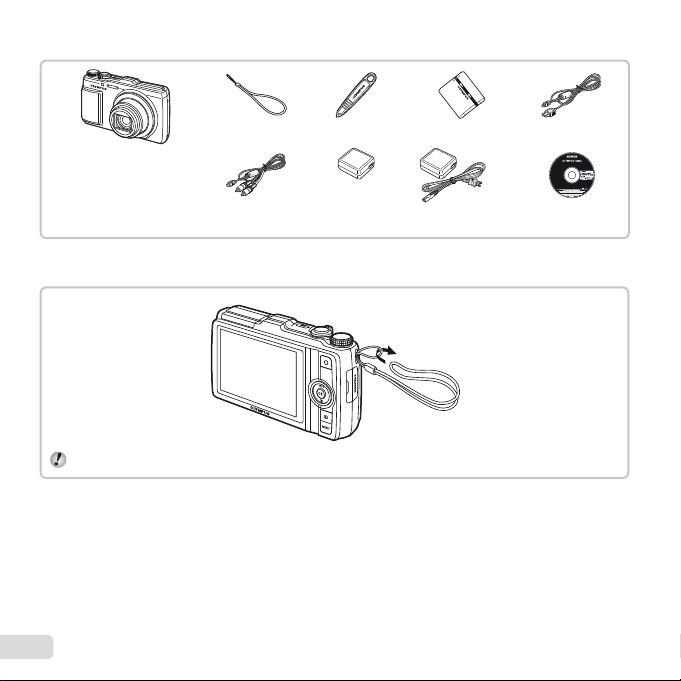
Karbi sisu kontrollimine
Kaamerarihma kinnitamine
Karbi sisu kontrollimine
Digitaalkaamera
Teised tarvikud, mida ei ole
näidatud: garantiitalong
Olenevalt ostukohast võib karbi
sisu erineda.
Kaamerarihma kinnitamine
AV-kaabel
(CB-AVC3)
Tõmmake rihm tihedalt kinni, et see lahti ei tuleks.
ET
2
Rihm Puutepliiats Liitium-ioonaku
USB-vahelduvvooluadapter
(LI-50B)
või
(F-2AC)
USB-kaabel
(CB-USB8)
OLYMPUS
seadistuse CD-plaat
Page 3
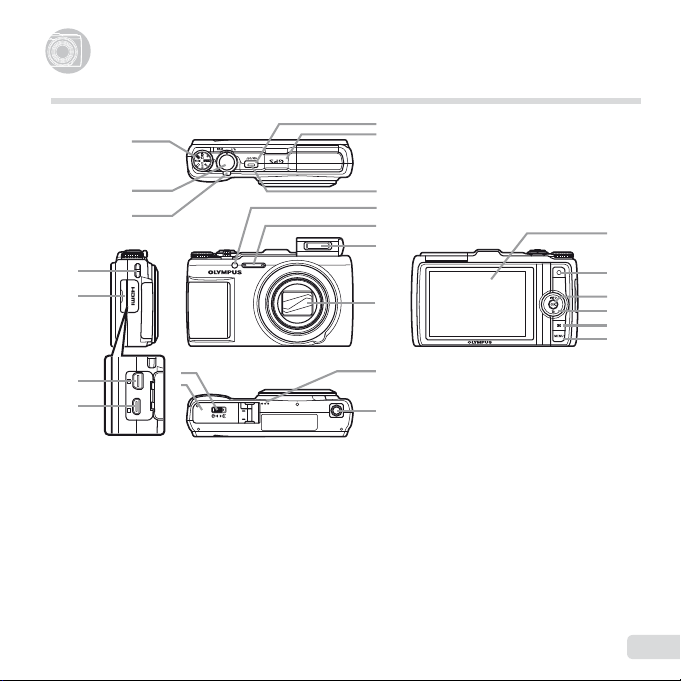
Osade nimed
Osade nimed
Kaamera
1
10
11
2
3
4
5
6
7
1 Režiimiketas
2 Päästik
3 Suurenduse regulaator
4 Rihma-aas
5 Pistikukate
6 Harupistik
7 HDMI-mikropistik
8 Aku-/kaardisahtli lukk
9 Aku-/kaardisahtli kate
10
n nupp
11
GPS-antenn
8
9
12
Indikaatortuli
13
AF-abituli
Taimerituli
14
Mikrofon
15
Välklamp
16
Objektiiv
17
Kõlar
18
Statiivi pesa
19
Ekraan
20
R nupp (fi lmiklippide
salvestamine)
12
13
14
15
16
17
18
21
A nupp (OK)
22
Noolepadi
INFO nupp (infokuva
muutmine)
D nupp (kustutamine)
23
q nupp (pildistamise ja
taasesitamise vahetamine)
24
m-nupp
ET
19
20
21
22
23
24
3
Page 4
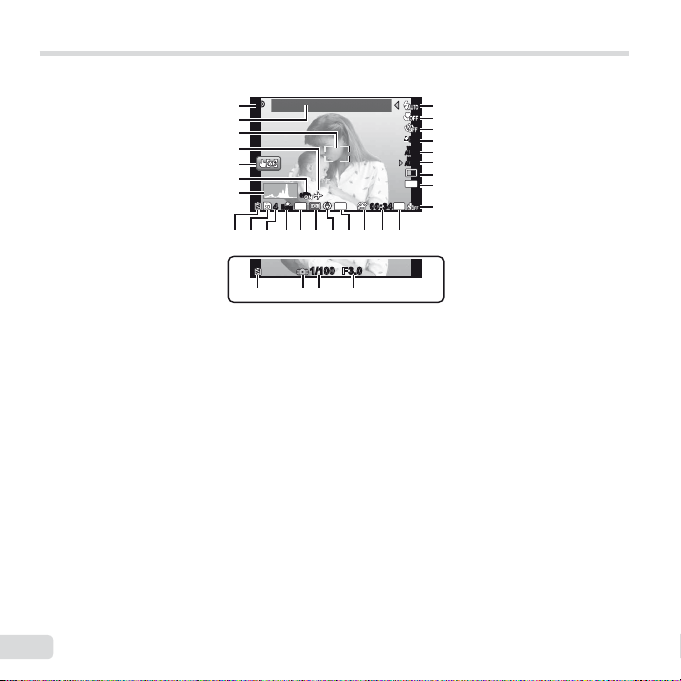
Ekraan
Pildistusrežiimi kuva
Pildistusrežiimi kuva
27
PP
26
25
24
23
22
21
44
GPS
Date
N
ORM
00:34
00:34
1
2
3
0.00.0
4
WB
AUTOWBAUTO
5
ISO
ISO
AUTO
AUTO
6
7
16
M
8
1080
9
101112131420 1517 161819
1/100 F3.01/100 F3.0
30 2829
20
1 Välk .............................lk 21
Välk ootel/välgu
laadimine..................lk 64
2 Makro/supermakro ......lk 33
3 Taimer ......................... lk 33
4 Särikompensatsioon ... lk 34
5 Valgebalanss ...............lk 34
6 ISO ..............................lk 35
7 Sarivõtted ....................lk 35
8 Pildi suurus
(pildid) ................lk 36, 71
9 Heliga salvestamine
(fi lmiklipid) ................lk 44
10
Pildi suurus
(fi lmiklipid) .......... lk 40, 72
11
Allesjäänud salvestusaeg
(fi lmiklipid) ................lk 19
ET
4
12
Filmiklipi salvestamise
ikoon ........................ lk 19
13
GPSi ikoon ..................lk 16
H
Vilgub: GPS-signaali
G
14
Suuna teave
15
Mõõtmine ....................lk 41
16
Kuupäevajäljend .........lk 43
17
Pakkimistihedus
(pildid) ................lk 40, 71
18
Allesjäänud salvestatavate
piltide arv (pildid) ...... lk 18
19
Kasutatav mälu ...........lk 70
20
Akutähis ................lk 13, 64
21
Histogramm ................. lk 21
otsimine
Põleb: GPS-signaali
vastuvõtmine
22
Pildistabilisaator
(pildid)/digitaalne
pildistabilisaator
(fi lmiklipid) ................lk 42
23
Puuteekraani
režiim ...................lk 9, 41
24
Maailmaaeg ................lk 56
25
AF-sihiku tähis ............lk 18
26
Asukohateave .............lk 16
27
Pildistusrežiim .......lk 18, 25
28
Ava väärtus .................lk 18
29
Säriaeg........................lk 18
30
Kaamera värisemise hoiatus
Page 5
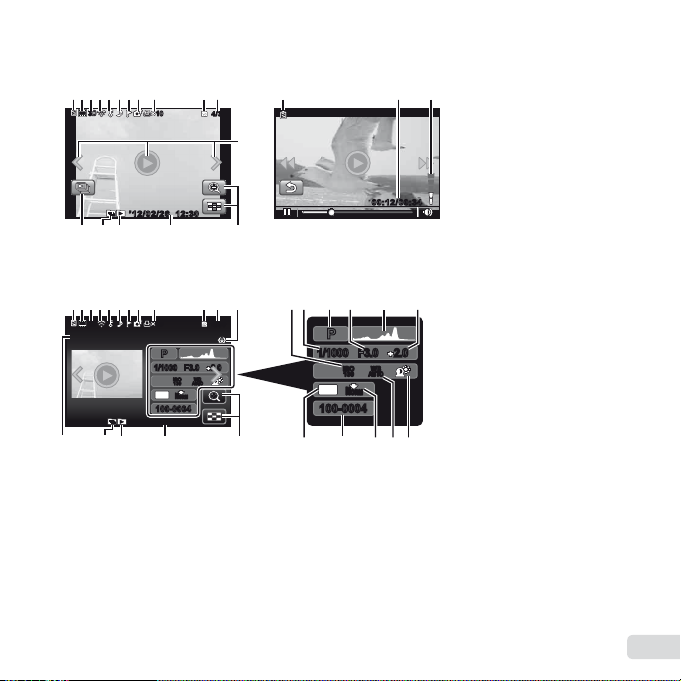
Taasesitusrežiimi kuva
Taasesitusrežiimi kuva
● Standardkuva
1
76 984352
3D3D
12
● Täpsem kuva
1
3D3D
1010
’12/02/26’12/02/26 12:3012:30
1415 13 12
Pilt Videoklipp
76 984352
1010
PP
ISO
ISO
100
16
M
ORM
N
100-0004100-0004
’12/02/26 12:30
141517 13 12 28
17
Asukohateave .............lk 16
18
Suuna teave
19
ISO .............................. lk 35
20
Säriaeg........................ lk 18
21
Pildistusrežiim .......lk 18, 25
22
Ava väärtus .................lk 18
23
Histogramm ................. lk 21
24
Särikompensatsioon ... lk 34
10 11 11 16
4/304/30
1
12
00:12/00:3400:12/00:34
10 11
AUTOWBAUTOWB100
18
4/304/30
2.02.0F3.0F3.01/10001/1000
212019
PP
ISO
ISO
100
100
16
M
ORM
N
100-0004100-0004
23 2422
2.02.0F3.0F3.01/10001/1000
WB
AUTOWBAUTO
29 27 26 25
25
Varjude kompenseerimise
tehnoloogia .............. lk 40
26
Valgebalanss ...............lk 34
27
Pakkimistihedus
(pildid) ................lk 40, 71
28
Failinumber
29
Pildi
suurus .... lk 36, 40, 71, 72
1 Akutähis ................lk 13, 64
2 Filmiklipiga pilt ............. lk 38
3 3D-pilt .......................... lk 37
4 Eye-Fi edastatud .........lk 50
5 Kaitsmine .................... lk 49
6 Heli lisamine.......... lk 44, 46
7 Lemmik ....................... lk 45
8 Üleslaadimine ............. lk 49
9 Prindireserveering/
väljatrükkide arv .......lk 62
10
Kasutatav mälu ...........lk 70
11
Kaadri number/piltide
koguarv (pildid) ........lk 22
Kulunud aeg/kogu
salvestusaeg
(fi lmiklipid) ................lk 23
12
Puuteekraani režiim ......lk 9
13
Kuupäev
ja kellaaeg .......... lk 15, 56
14
Lemmikute
vaatamine ................ lk 45
15
Rühmitatud pilt ......lk 22, 38
16
Helitugevus ...........lk 22, 52
ET
5
Page 6
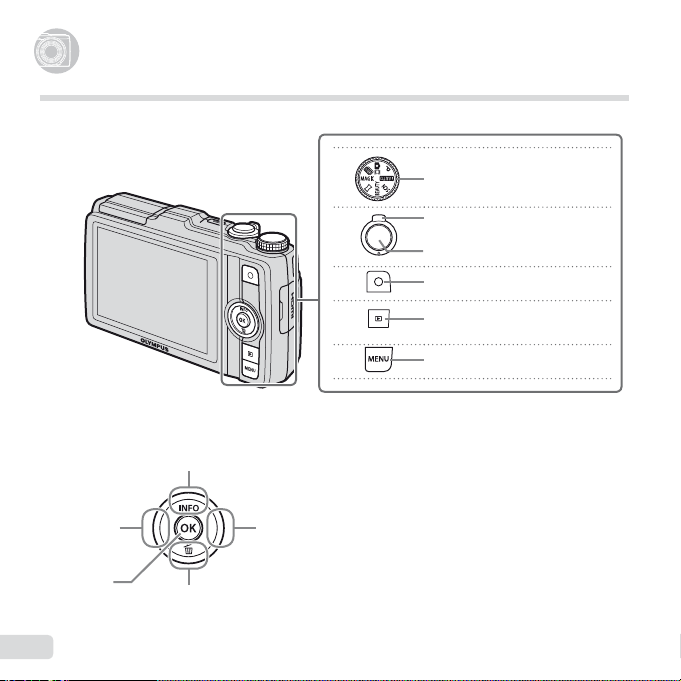
Kaamera seadistused
Ketta ja otsenuppude kasutamine
Sageli kasutatavatele funktsioonidele pääseb ligi otsenuppe kasutades.
Noolepadi
F (üles)/INFO nupp
(infokuva muutmine) (lk 21, 24)
Režiimiketas
Pildistusrežiimi vahetamine (lk 25)
Suurenduse regulaator (lk 20, 24)
Päästik (lk 18, 64)
R nupp (fi lmiklippide salvestamine)
(lk 19)
q nupp (pildistamise ja
taasesitamise vahetamine)
(lk 19, 22, 51)
m nupp (lk 8)
6
H (vasakule)
A nupp
ET
I (paremale)
G (alla)/D nupp (kustutamine) (lk 23)
Page 7
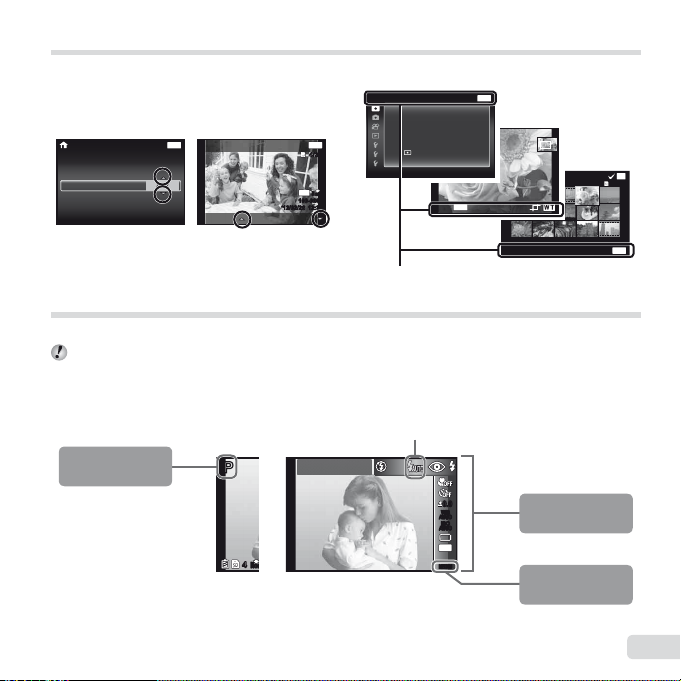
Tegevusjuhend
Funktsioonimenüü
R
Piltide valimiseks ja seadistamiseks kuvatavad sümbolid
FGHI näitavad, et noolepatja tuleb kasutada paremal
näidatud juhtketta sektsioonidele vajutades, mitte
juhtketast pöörates.
X
Y M D Time
2012 02 26
Ekraanile kuvatud suunised tähistavad nuppude m
ja A ning suurenduse regulaatori erinevaid rolle.
MENU
Sel. Image Back
Back
:..
Y/M/D
--
--
Single Print More
16
M
100-0004
100-0004
‘12/02/26 12:30
‘12/02/26 12:30
MENU
4/30
4/30
ORM
ORM
N
N
Camera Menu 1 Back
ResetReset
Compression Normal
Shadow Adjust Auto
Touch Shutter Off
AF Mode Face/iESP
Digital Zoom Off
MENU
ESPESP/
Sel. Image (1)
MENU
Back
Erase/Cancel
Tegevusjuhend
Menüü kasutamine
Kasutage menüüd kaameraseadete muutmiseks.
Olenevalt teistest seotud seadetest või valitud pildistusrežiimist ei pruugi mõni menüü kättesaadav olla.
Funktsioonimenüü
Vajutage pildistamise ajal funktsioonimenüü kuvamiseks H nupule. Funktsioonimenüü annab juurdepääsu sageli
kasutatavate pildistamisseadetele.
Pildistusrežiim
PP
44
Flash Auto
O
N
Pildistamine
Funktsioonimenüü valimiseks
Kasutage menüü valimiseks nuppe FG ning menüüsuvandi valimiseks nuppe HI. V
seadistamiseks nupule A.
Valitud suvand
0.00.0
WB
AUTOWBAUTO
ISO
ISO
AUTO
AUTO
16
M
MENUMENU
ajutage funktsioonimenüü
Funktsioonimenüü
Seadistusmenüü
ET
4/304/30
MENU
OK
7
Page 8
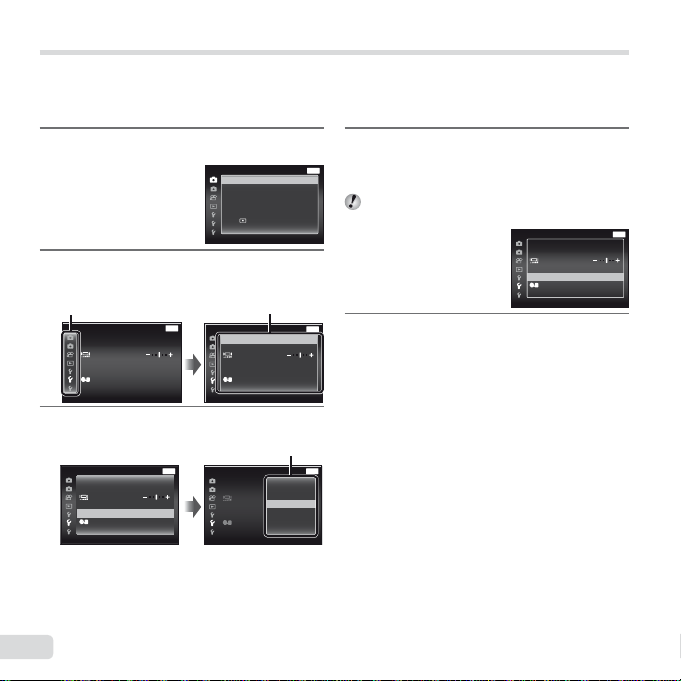
Seadistusmenüü
Seadistusmenüü kuvamiseks vajutage pildistamise või taasesitamise ajal nuppu m. Seadistusmenüü avab
juurdepääsu kaamera erinevatele seadistustele, sealhulgas funktsioonimenüüs loetlemata valikutele, kuvavalikutele
ning kuupäevale ja kellaajale.
1 Vajutage nuppu m.
● Kuvatakse seadistusmenüü.
2
Vajutage lehe vahekaartide valimiseks
nupule H. Kasutage soovitud lehe vahekaardi
valimiseks nuppe FG ning vajutage nupule I.
Lehe vahekaart
Settings Menu 2 Back
File Name Reset
Pixel Mapping
NTSC/PAL
Power SavePower Save
X
3 Kasutage soovitud alammenüü 1 valimiseks
nuppe FG ning vajutage seejärel nupule A.
Settings Menu 2
File Name
Pixel Mapping
NTSC/PAL
Power SavePower Save
X
8
ET
English
Back
English
MENU
NTSC
Off
MENU
Reset
NTSC
Off
Camera Menu 1 Back
ResetReset
Compression Normal
Shadow Adjust Auto
Touch Shutter Off
AF Mode Face/iESP
Digital Zoom Off
Alammenüü 1
Settings Menu 2 Back
File Name
Pixel Mapping
NTSC/PAL
Power SavePower Save
X
Settings Menu 2 Back
File NameFile Name
Pixel Mapping
NTSC/PAL
Power SavePower Save
X
Alammenüü 2
4 Kasutage soovitud alammenüü 2 valimiseks
nuppe FG ning vajutage seejärel nupule A.
MENU
ESPESP/
MENU
Reset
NTSC
Off
English
MENU
Reset
Off
On
● Kui seadistus on valitud, naaseb kuva eelmisele
ekraanile.
Saadaval võib olla ka lisatoiminguid. „Menüüseaded“
(lk 40 kuni 58)
5
Seadistuse lõpetamiseks vajutage nuppu m.
Settings Menu 2 Back
File Name
Pixel Mapping
NTSC/PAL
Power SavePower Save
X
English
MENU
Reset
NTSC
On
Page 9
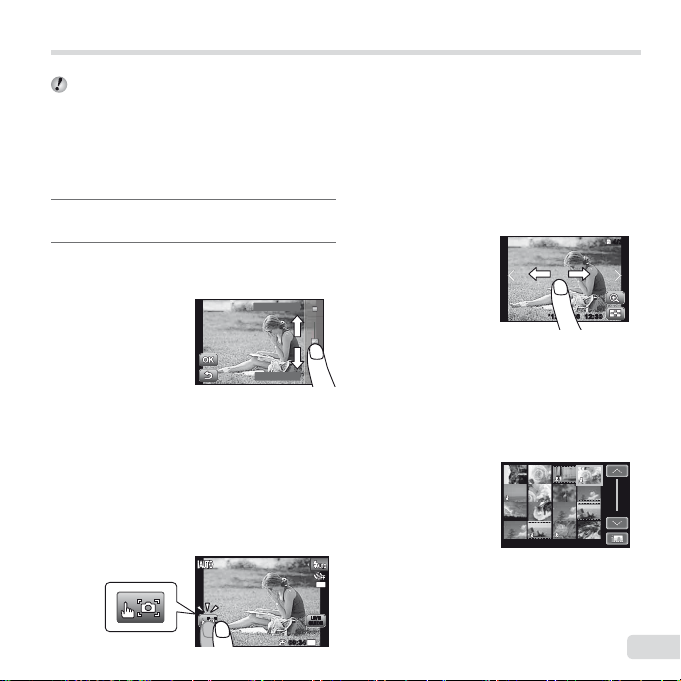
Puutepaneeli kasutamine
Reaalajas juhiku kasutamine (lk 25)
Kasutamine pildistusrežiimis
Kasutamine taasesitusrežiimis
Kasutage puutepaneeli, puudutades ekraani oma sõrmega.
● Puutepaneeli saab kasutada käesolevas juhendis ] märgiga tähistatud toimingute tegemiseks.
● Ekraanikaitse või kinnaste kasutamine võib põhjustada toimimise halvenemist.
● Kasutage puutepliiatsit (kaasas), kui sõrme kasutamine osutub raskeks.
Reaalajas juhiku kasutamine (lk 25)
Režiimis M saab kasutada seadistamiseks reaalajas
juhikut.
1 Puudutage M.
●
Puudutage elementi selle taseme seadistamiseks.
2 Taseme seadistamiseks lohistage vertikaalselt
liugurriba ning puudutage
● Reaalajas juhiku lõpetamiseks puudutage O.
Kasutamine pildistusrežiimis
Ekraani puudutades saab valida fokuseeritava objekti või
pildistada.
Iga kord, kui puudutatakse [, toiming muutub.
[
●
: teravustatakse puudutatud objektile ning
toimub automaatne pildistamine.
^
●
: puudutatud objekti puhul on AF-lukustatud.
Pildistamiseks vajutage päästikule.
AF-luku vabastamiseks puudutage _.
Fookuslukk lõpetab toimimise, kui vajutatakse
päästikule.
N.
Clear & Vivid
Flat & Muted
N
ORM
44
00:3400:34
Kasutamine taasesitusrežiimis
Kuvatud pilti on võimalik muuta või suurendada.
Kaadrihaaval edasi- ja tagasiliikumine:
Kaadrihaaval edasiliikumiseks lohistage ekraani
vasakule ning kaadrihaaval tagasiliikumiseks
lohistage ekraani paremale.
Suurendamine:
Pildi suurendamiseks puudutage
Kui suurendatud pilti lohistatakse, liigutatakse ka
●
suurendatud pilti.
Registrivaade:
pildi registrivaates esitamiseks puudutage nuppu
Puudutage pilti, et taasesitada pilti üksikpildi
●
vaates.
Taasesitamine (rühmitatud pilt, panoraampilt,
fi lmiklipp, fi lmiklipiga pilt, pildiga koos
16M
LIVE
LIVE
GUIDE
GUIDE
1080
salvestatud heli):
Puudutage
\
.
● Rühmitatud piltide laiendamiseks puudutage K.
’12/02/26’12/02/26 12:3012:30
.
4/30
4/30
`
.
00:0000:00’12/02/26’12/02/26
9
ET
Page 10
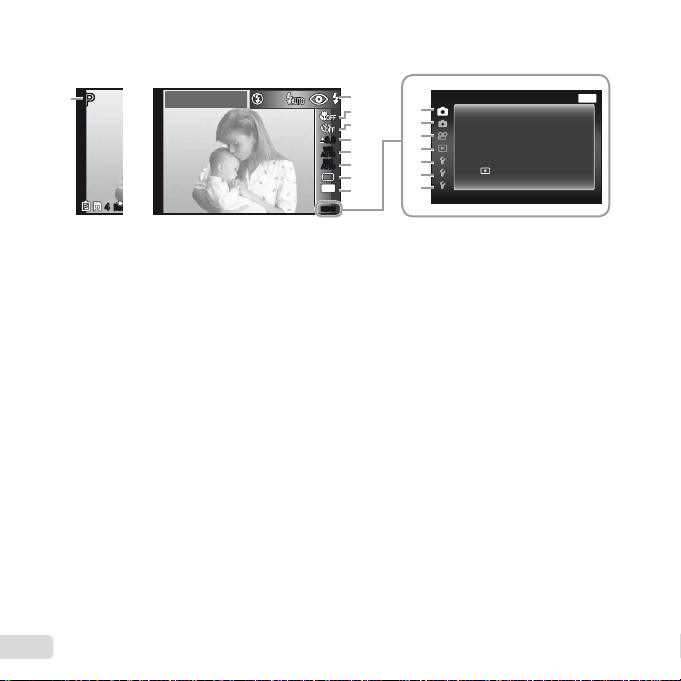
Menüüregister
R
1
PP
44
O
N
1 Pildistusrežiim
P (Autoprogramm) ...........lk 18
M (iAUTO) ...................lk 25
.(Filmiklipiga pilt) ..... lk 30
- (Multisalvestamine) ... lk 31
P (Erifi lter) ..................lk 27
p (Panoraam)..................lk 28
Q (Beauty) .................lk 27
s (Stseen) ..................lk 26
2 Välk ..................................lk 21
3 Makro ...............................lk 33
4 Taimer ............................... lk 33
5 Särikompensatsioon ......... lk 34
6 Valgebalanss .................... lk 34
7 ISO ...................................lk 35
8 Sarivõtted .........................lk 35
9 Pildi suurus ....................... lk 36
0 p (Kaameramenüü 1) ....lk 40
Reset
Compression
Shadow Adjust
Touch Shutter1
AF Mode
ESP/n
Digital Zoom
10
ET
Flash Auto
2
0
3
a
4
0.00.0
WB
AUTOWBAUTO
ISO
ISO
AUTO
AUTO
16
M
MENUMENU
a q (Kaameramenüü 2) ....lk 42
Image Stabilizer
AF Illuminat.
Rec View
Pic Orientation
Icon Guide
Date Stamp
Super-Res Zoom
b A (Filmiklipimenüü) .........lk 40
Image Size
IS Movie Mode
R (Filmiklipiheli salvestamine)
Wind Noise Reduction
c q (Taasesitusmenüü) .......lk 45
Slideshow
Favorites
Photo Surfi ng
Edit
Erase
R (Kaitsmine)
Upload Order
b
5
c
6
d
7
e
8
f
9
Camera Menu 1 Back
ResetReset
Compression Normal
Shadow Adjust Auto
Touch Shutter Off
AF Mode Face/iESP
Digital Zoom Off
d x (Seadete menüü 1) .......lk 50
Memory Format/Format
Backup
Eye-Fi
Print Order
USB Connection
q Power On
Sound Settings
e x (Seadete menüü 2) .......lk 52
File Name
Pixel Mapping
s (Ekraan)
TV Out
Power Save
l (Keel)
X (Kuupäev/kellaaeg)
f x (Seadete menüü 3) .......lk 56
World Time6
Reset Database
Beauty Settings
Touch Calibration
GPS Settings
MENU
ESPESP/
Page 11
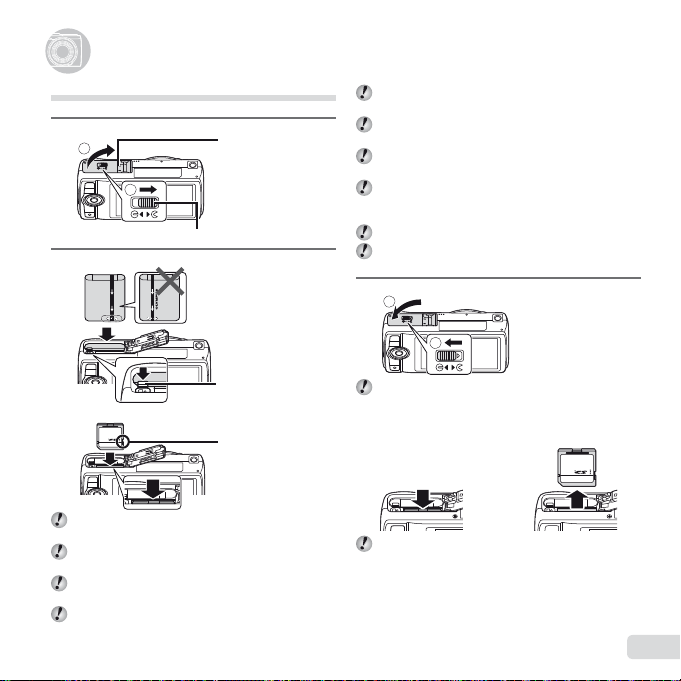
Kaamera ettevalmistamine
Kaardi eemaldamine
Kaamera ettevalmistamine
Aku ja kaardi paigaldamine
1
2
1
Aku-/kaardisahtli lukk
Aku-/kaardisahtli
kate
2
Aku lukustusnupp
Kirjutuskaitselüliti
Paigaldage aku nii, et märgis C oleks suunatud
aku lukustusnupu poole.
Aku välispinna kahjustamine (kriimustused jne)
võivad tekitada kuumust või plahvatuse.
Paigaldage aku ning libistage samal ajal aku
lukustusnuppu noole suunas.
Sisestage kaart otse, kuni see kohale klõpsab.
Kaamera kasutamisel sulgege kindlasti aku/
mälukaardi sahtli kate.
Aku eemaldamiseks libistage aku lukustusnuppu
noole suunas ning seejärel eemaldage aku.
Enne aku/mälukaardi sahtli katte avamist lülitage
kaamera välja.
Kasutage selle kaameraga alati SD-/SDHC-/SDXC-
kaarte või Eye-Fi-kaarti. Ärge paigaldage teist tüüpi
mälukaarte. „Kaardi kasutamine“ (lk 70)
Ärge puutuge kaardi kontaktpinda.
Seda kaamerat saab kasutada ilma mälukaardita,
salvestades pilte otse seadme sisemällu.
3
1
2
„Salvestatavate piltide arv (pildid)/pideva salvestuse
kestus (fi lmiklipid) sisemälus ja kaartidel“ (lk 71, 72)
Kaardi eemaldamine
12
Vajutage mälukaardile, kuni see klõpsatab ja kergelt
välja tuleb, misjärel võtke mälukaart välja.
ET
11
Page 12
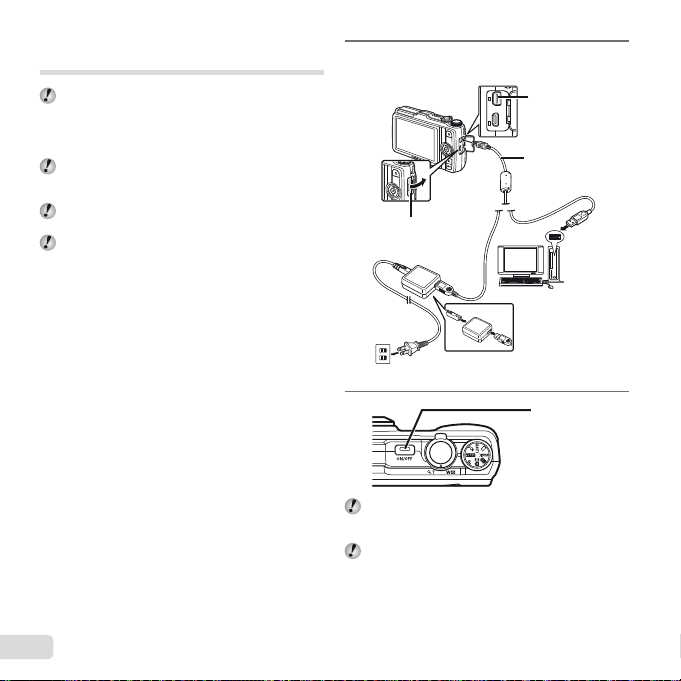
Aku laadimine kaasasoleva USB-
Kaamera ühendamine
vahelduvvooluadapteriga
Kaasasolev F-2AC USB-vahelduvvooluadapter
(edaspidi USB-vahelduvvooluadapter) on olenevalt
kaamera ostupiirkonnast erinev. Kui te saite pistiktüüpi USB-vahelduvvooluadapteri, ühendage see
otse vahelduvvoolupesasse.
Kaasasolev USB-vahelduvvooluadapter on mõeldud
laadimiseks ja taasesitamiseks. Ärge pildistage ajal,
kui vahelduvvooluadapter on kaameraga ühendatud.
Laadimise lõppedes ühendage USB-
vahelduvvooluadapter seinapistikust alati lahti.
Akut on võimalik laadida ajal, mil kaamera on
ühendatud arvutiga. Laadimisaeg erineb olenevalt
arvuti jõudlusest. (Võib juhtuda, et see võtab aega
umbes 10 tundi.)
1
Kaamera ühendamine
Pistikukate
Vahelduvvooluvõrk
Harupistik
USB-kaabel
(kaasas)
Arvuti
(sisse lülitatud
ja töötab)
2
Seadme tarnimisel ei ole aku täielikult laetud. Enne
kasutamist laadige kindlasti akut, kuni indikaatortuli
kustub (kuni 3,5 tundi).
Kui indikaatortuli ei sütti põlema, ei ole USB-
vahelduvvooluadapter korralikult kaameraga
ühendatud või siis on aku, kaamera või USBvahelduvvooluadapter kahjustatud.
12
ET
Indikaatortuli
Põleb: laadimine
Ei põle: laetud
Page 13
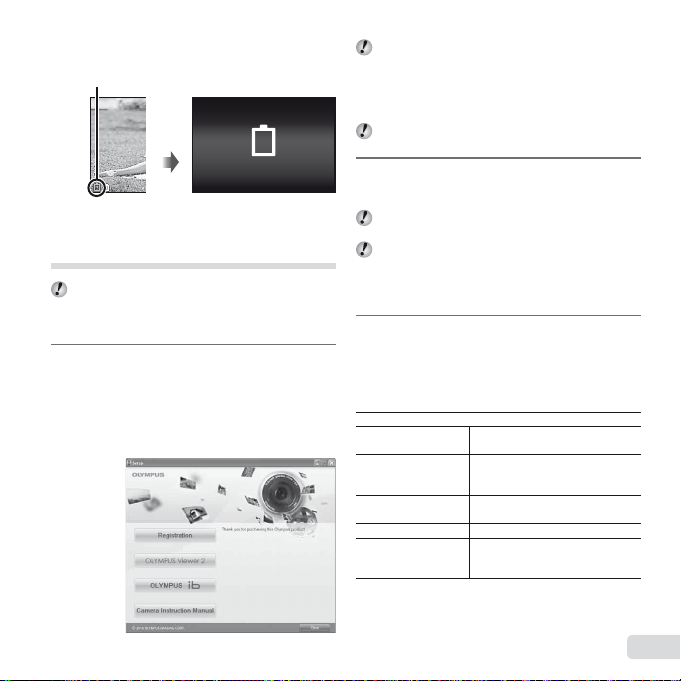
Millal laadida akut?
Windows
Millal laadida akut?
Laadige akut, kui kuvatakse allpool näidatud veateade.
Vilgub punaselt
Battery Empty
Ekraani all vasakul Veateade
Seadistamiseks kaasasoleva
CD-plaadi kasutamine
[ib] arvutitarkvara installimine on võimalik ainult
Windowsi arvutitega.
Windows
Sisestage kaasasolev CD-plaat CD-draivi.
1
Windows XP
● Kuvatakse dialoogiaken „Setup“.
Windows Vista/Windows 7
● Kuvatakse dialoogiaken Autorun. Dialoogiakna
„Setup“ kuvamiseks klõpsake „Olympus Setup“.
Kui dialoogiakent „Setup“ ei kuvata, valige menüüst
start „My Computer“ (Windows XP) või „Computer“
(Windows Vista/Windows 7). Tehke „Olympus
Setup“-akna avamiseks topeltklõps ikoonil CD-ROM
(OLYMPUS Setup) ning topeltklõpsake seejärel
„Launcher.exe“.
Kui kuvatakse dialoogiaken „User Account Control“,
klõpsake „Yes“ või „Continue“.
Registreerige oma Olympuse toode.
2
Klõpsake nuppu „Registration“ ning järgige
●
arvutiekraanile toodud suuniseid.
Kasutaja registreerimiseks peab kaamera olema
arvutiga ühendatud. „Kaamera ühendamine“ (lk 12)
Kui kaameraekraanil ei kuvata midagi ka pärast
kaamera ühendamist arvutiga, on aku ilmselt tühi.
Jätke kaamera arvutiga ühendatuks, kuni aku on
laetud, seejärel ühendage kaamera lahti ja siis
ühendage uuesti arvutiga.
Installige OLYMPUS Viewer 2 ja [ib]
3
arvutitarkvara.
Kontrollige enne installimist süsteeminõudeid.
●
● Klõpsake nuppu „OLYMPUS Viewer 2“ või
„OLYMPUS ib“ ning järgige tarkvara installimiseks
arvutiekraanile kuvatud suuniseid.
OLYMPUS Viewer 2
Operatsioonisüsteem
Protsessor
RAM
Vaba kõvakettaruum 1 GB või rohkem
Ekraaniseaded
Windows XP (hoolduspakett 2 või
uuem)/Windows Vista/Windows 7
Pentium 4 1,3 GHz või parem
(fi lmiklippide jaoks on vajalik
Core2Duo 2,13 GHz või parem)
1 GB või rohkem
(soovitatav 2 GB või rohkem)
1024 x 768 pikslit või rohkem
Vähemalt 65 536 värvi
(soovitatavalt 16 770 000 värvi)
ET
13
Page 14
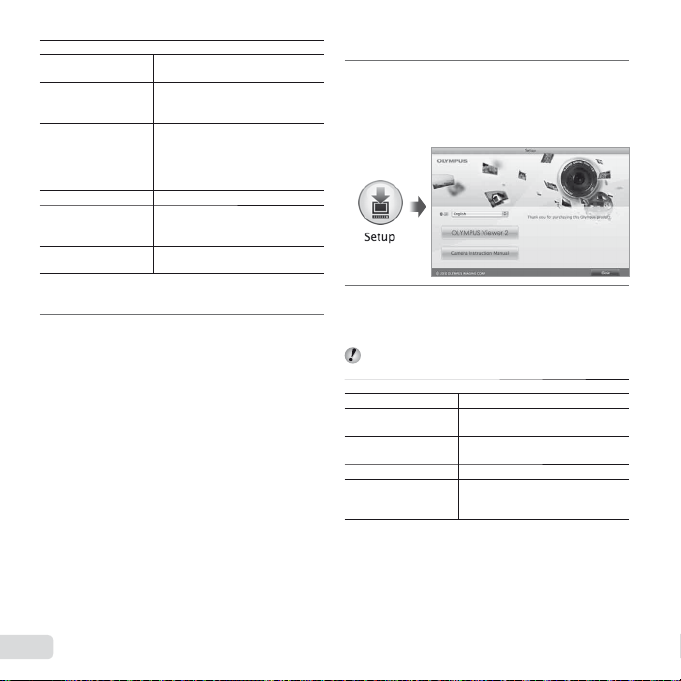
[ib]
Macintosh
Operatsioonisüsteem
Protsessor
RAM
Vaba kõvakettaruum 1 GB või rohkem
Ekraaniseaded
Graafi ka
* Vaadake veebispikrit tarkvara kasutamise kohta
täiendava teabe saamiseks.
Kaamera juhendi installimine.
4
●
Klõpsake nuppu „Camera Instruction Manual“
ning tegutsege ekraanile kuvatud suuniste järgi.
Windows XP (hoolduspakett 2 või
uuem)/Windows Vista/Windows 7
Pentium 4 1,3 GHz või parem
(fi lmiklippide jaoks on vajalik
Core2Duo 2,13 GHz või parem)
512 MB või rohkem
(soovitatav 1 GB või rohkem)
(fi lmiklippidele on vajalik 1 GB või
rohkem – 2 GB või rohkem on
soovitatav)
1024 x 768 pikslit või rohkem
Vähemalt 65 536 värvi
(soovitatavalt 16 770 000 värvi)
Vähemalt 64 MB video RAM ning
DirectX 9 või uuem.
Macintosh
Sisestage kaasasolev CD-plaat CD-draivi.
1
Tehke topeltklõps töölaual asuval ikoonil CD
●
(OLYMPUS Setup).
● Dialoogiboksi „Setup“ kuvamiseks tehke topeltklõps
ikoonil „Setup“.
Installige OLYMPUS Viewer 2.
2
●
Kontrollige enne installimist süsteeminõudeid.
● Klõpsake nuppu „OLYMPUS Viewer 2“ ning
tegutsege ekraanile kuvatud suuniste järgi.
Teil on võimalik registreerida kasutaja OLYMPUS
Viewer 2 jaotise „Help“ alajaotises „Registration“.
OLYMPUS Viewer 2
Operatsioonisüsteem Mac OS X v10.4.11–v10.6
Protsessor
RAM
Vaba kõvakettaruum 1 GB või rohkem
Ekraaniseaded
* Keelte liitboksist on võimalik valida ka teisi keeli.
Vaadake veebispikrit, et saada lisateavet tarkvara
kasutamise kohta.
Intel Core Solo/Duo 1,5 GHz
või parem
1 GB või rohkem
(soovitatav 2 GB või rohkem)
1024 x 768 pikslit või rohkem
Vähemalt 32 000 värvi
(soovitatavalt 16 770 000 värvi)
14
ET
Page 15
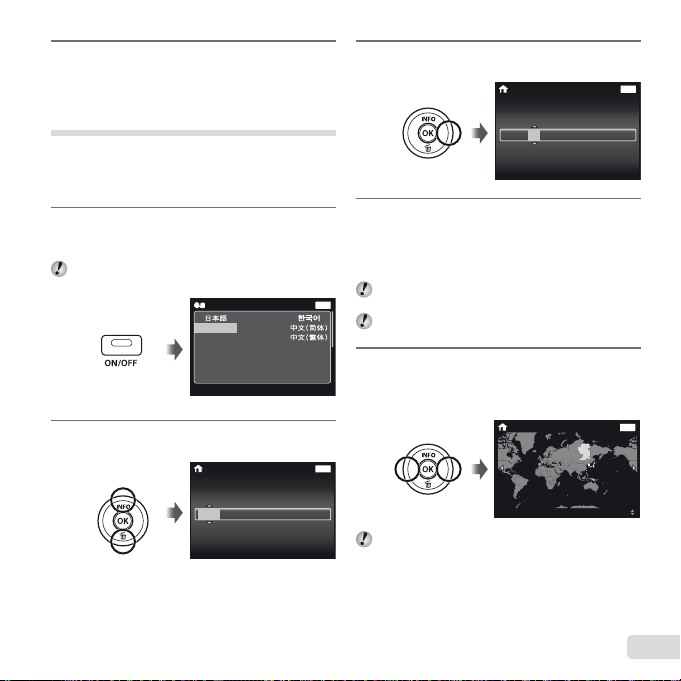
Kaamera juhendi kopeerimine
3
●
Kaamera juhendeid sisaldava kausta avamiseks
klõpsake nupul „Camera Instruction Manual“.
Kopeerige teie keeles olev juhend arvutisse.
Keel, kuupäev, kellaaeg ja ajavöönd
Teil on võimalik valida ekraanile kuvatavate menüüde ja
sõnumite keel. Lisaks ilmub siin teie sisestatud kellaaeg
ja kuupäev erinevates rollides, sh kaameraga salvestatud
piltide pildifailide nimedes ja kuupäevakirjetes.
Pärast kaamera n-nupuga
1
sisselülitamist valige nuppudega FGHI
keel ning vajutage nuppu A.
Menüüsid on võimalik kasutada valitud keele
muutmiseks. [l] (lk 55)
MENU
Back
Ɋɭɫɫɤɢɣ
Nederlands
English
ýesky
Francais
Dansk
Deutsch
Español
Português(Pt)
Italiano
Kasutage nuppe FG, et valida aastat
2
väljale [Y].
X
YMDTime
2012
-- --
Kuupäeva ja kellaaja
seadistusekraan
Norsk
Svenska
Suomi
--
:..
--
Hrvatski
6lovenãþina
Magyar
Polski
Back
Y/M/D
MENU
Vajutage nuppu I, et salvestada [Y] välja
3
seadistus.
Nagu sammus 2 ja 3, kasutage nuppe
4
FGHI, et seadistada väljasid [M] (kuu),
[D] (kuupäev) ja [Time] (tunnid ja minutid)
ning [Y/M/D] (kuupäeva kuvamise viis),
ning vajutage seejärel nuppu A.
Vajutage aja täpseks seadistamiseks
nupule A hetkel, kui ajasignaal jõuab sekundini 00.
Kuupäeva ja kellaaja muutmiseks kohandage
seadistust menüüst. [X] (Kuupäev/kellaaeg) (lk 56)
Kasutage nuppe HI ajavööndi [x]
5
valimiseks ning vajutage seejärel nupule A.
●
Kasutage nuppe FG suveaja ([Summer]) sissevõi väljalülitamiseks.
Menüüsid on võimalik kasutada valitud ajavööndi
muutmiseks. [World Time] (lk 56)
X
YMDTime
Seoul
Tokyo
-- --
:..
--
2012
’12.02.26 12:30 Back
MENU
Back
Y/M/D
--
MENU
Summer
ET
15
Page 16
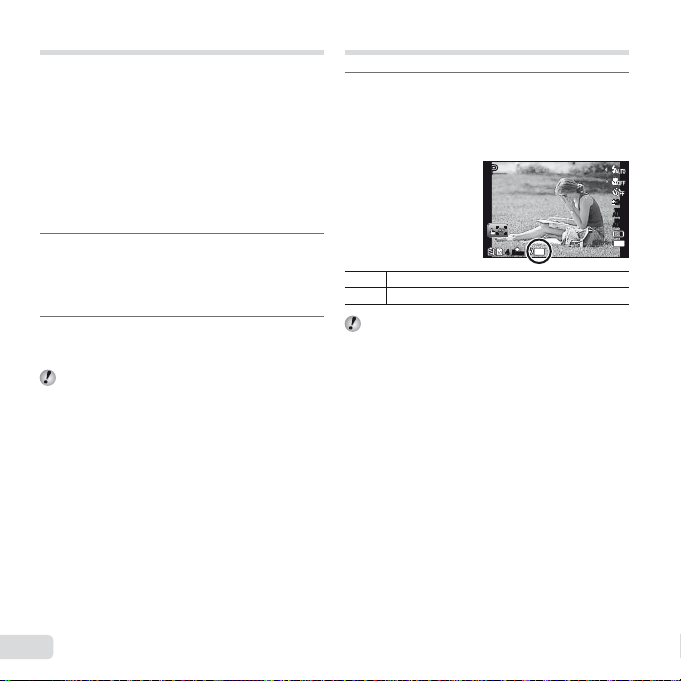
Enne GPS-i kasutamist
A-GPS-andmete uuendamine
Kaamera GPS-funktsioon (globaalne positsioneerimise
süsteem) määrab teie asukoha (laius- ja pikkuskraadi)
ning salvestab selle teabe kaameraga salvestatud
piltidele.
Kaamera kasutab lisaorbitaalandmeid (abistatud GPS
ehk A-GPS) signaali paremaks vastuvõtmiseks.
A-GPS-i andmeid tuleb iga 14 päeva möödudes
uuendada.
Enne GPS-i kasutamist tuleb teil seadistada kaamera
kell õigele kuupäevale ja kellaajale. (lk 15)
A-GPS-andmete uuendamine
Installige uuendamise tarkvara (OLYMPUS
1
A-GPS Utility).
●
Laadige järgmiselt veebilehelt alla uuendamise
tarkvara ning installige see oma arvutisse.
http://sdl.olympus-imaging.com/agps/
Ühendage kaamera arvutiga ja käivitage
2
uuendamise tarkvara.
„Kaamera ühendamine“ (lk 12)
Tarkvara käivitamise järel järgige ekraanile kuvatud
suuniseid.
GPS-i kasutamine
Valige [On] suvandile [GPS Settings] > [GPS]
1
vahekaardil x (Seadete menüü 3).
„Seadistusmenüü“ (lk 8)
●
Kui kaamera on teinud asukoha kindlaks, ilmuvad
ekraanile G ja asukoha koordinaadid.
PP
GPS
44
ORM
N
Vilgub: GPS-signaali otsimine
H
Põleb: GPS-signaali vastuvõtmine
G
Mittekasutamise perioodi järel võib asukoha
määramine võtta kaameral mõned minutid.
Kui ikoon vilgub ka mitme minuti möödudes, on
kaameral tõenäoliselt raskusi signaali tuvastamisega.
Liikuge väljas takistusteta alale või muutke muul viisil
oma asukohta.
0.00.0
WB
AUTOWBAUTO
ISO
ISO
AUTO
AUTO
16
M
16
ET
Page 17
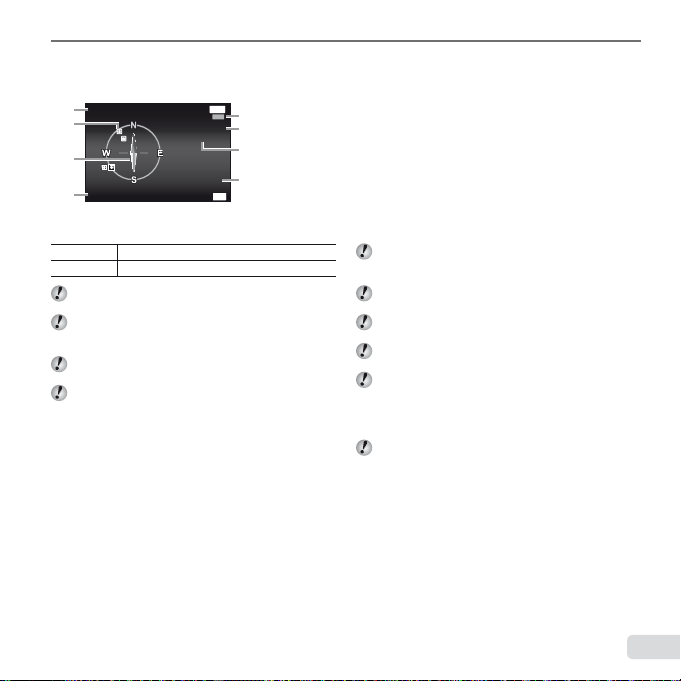
Vajutage ja hoidke pildistus- või taasesitusekraanil nuppu F.
2
●
Teie asukoht kuvatakse ekraanile.
● Kuvatakse GPS-i andmebaasis olevad lähedalasuvad maamärgid.
Back
1
2
3
4
---------
Updated 1 min ago
Latitude/Longitude
N123°56' 78''
E123°56' 78''
2012/02/26
00:00
Update GPS
MENU
LOG
OK
1 Maamärgi nimi
5
2 Maamärgi teabe
6
7
3 Elektrooniline kompass
4 Uuendamise olek
8
positsioon
5 GPS-jälgimine aktiivne
6 Laiuskraad
7 Pikkuskraad
8 Olemasolev kuupäev
ja kellaaeg
FGHI
A
Valige maamärk.
Uuendage GPS-andmeid.
Mõni riik või piirkond võib reguleerida GPS-seadmete
kasutamist. Pidage kinni kohalikest eeskirjadest.
Lülitage GPS välja lennuki pardal viibides või
teistes kohtades, kus GPS-seadmete kasutamine
on keelatud.
A-GPS-andmete esitamine võidakse lõpetada ilma
eelnevalt teavitamata.
Järgmistel tingimustel ei pruugi asukohaandmed olla
saadaval või võivad sisaldada vigu.
● Ilma selge taeva vaateta asukohad (siseruumid,
maa või vee all, puude või kõrgete ehitiste
läheduses).
● Tugeva magnetilise või raadiolainete segamisega
asukohad (kõrgepinge elektriliinide, magnetite,
elektroonikaseadmete või 1,5 GHz sagedusalas
töötavate telefonide läheduses).
GPS-andmete hankimine võib võtta kauem aega või
need ei pruugi olla saadaval mõnes asukohas ning
teatud kellaaegadel.
Ärge katke GPS-antenni oma käte või metallist
esemetega kinni.
Kaamera ei suuda GPS-andmeid hankida, kui aku
on tühi.
Kaameral ei ole GPS-navigeerimiseks vajalikku
varustust.
Kui suvandi [Tracking] seadeks on valitud [On], jätkab
GPS-vastuvõtja aku voolu tarbimist, kui kaamera
on välja lülitatud.
Kui GPS on sees, lülitub [Power Save] automaatselt
välja.
GPS-andmeid ei salvestata fi lmiklippidele.
ET
17
Page 18
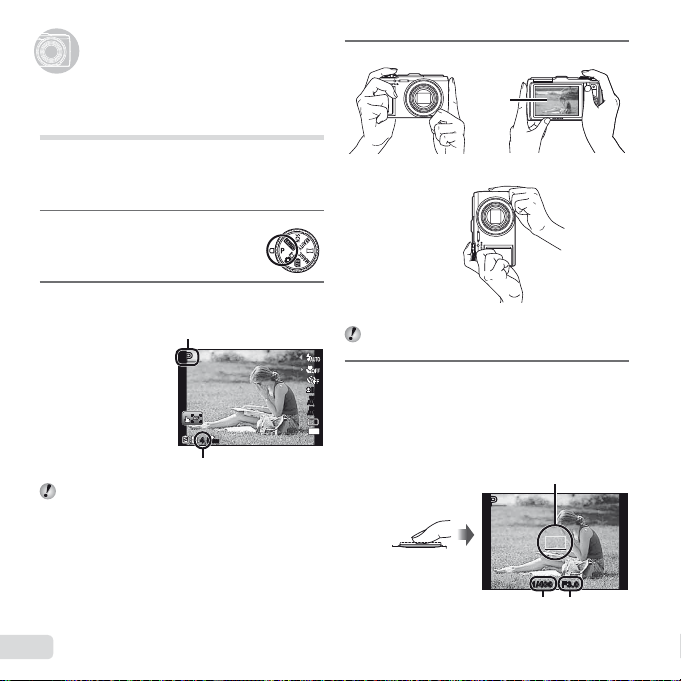
Pildistamine, taasesitamine
ja kustutamine
Pildistamine, taasesitamine
ja kustutamine
]
Pildistamine optimaalse
avaväärtuse ja säriajaga (
Selles režiimis saab aktiveerida automaatseid seadeid,
samas on võimalik muuta pildistamismenüü funktsioone,
näiteks särikompensatsiooni, valgebalanssi ja vastavalt
vajadusele ka teisi funktsioone.
Seadke režiimiketas asendisse P.
1
Kaamera sisselülitamiseks vajutage
2
nuppu n.
P
režiimi indikaator
P
režiim)
Hoidke kaamerat ja valige pildistatav objekt.
3
Kaamerat hoides jälgige, et teie sõrmed või teised
PP
4
0.00.0
WB
AUTOWBAUTO
ISO
ISO
AUTO
AUTO
16
44
ORM
N
Allesjäänud salvestatavate piltide arv (lk 71)
Välk avaneb automaatselt ning sähvatab nii nagu
vaja. Välgu sähvatamise vältimiseks valige [Flash Off]
(lk 21).
Välgu langetamiseks vajutage see sõrmega alla.
M
Ekraan
Horisontaalne hoie
Vertikaalne hoie
esemed ei oleks välklambi ees.
Fokuseerimiseks vajutage päästik pooleldi alla.
● Kui kaamera saab objekti fookusesse, lukustub
säritus (kuvatakse säriaeg ja ava väärtus) ning
AF-sihiku tähis muutub roheliseks.
● Kui AF-sihiku tähis vilgub punaselt, ei olnud
kaameral võimalik objekti fookusesse saada.
Proovige uuesti fokuseerida.
AF-sihiku märk
PP
Vajutage nupp
pooleldi alla
1/400 F3.01/400 F3.0
Säriaeg Ava väärtus
18
ET
Page 19
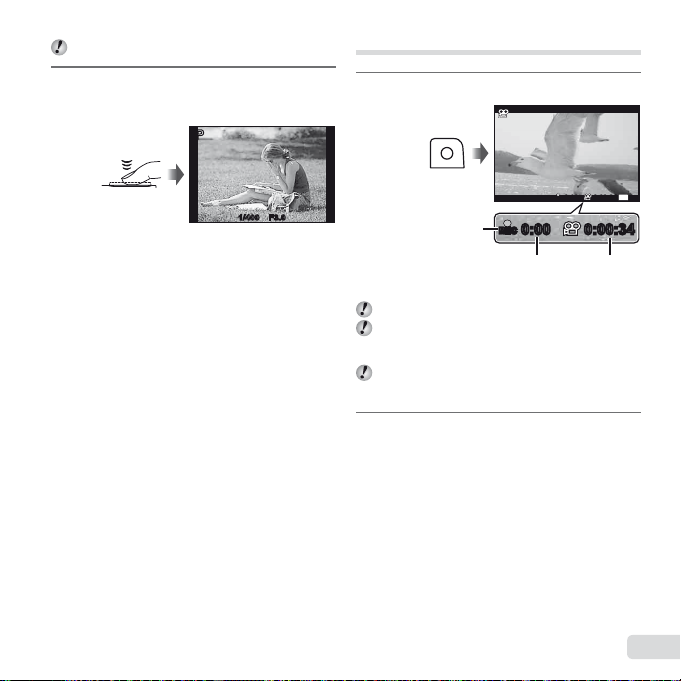
„Fokuseerimine“ (lk 66)
Pildistamise ajal piltide vaatamine
Kaamera väljalülitamine
Pildistamiseks vajutage päästik õrnalt
5
lõpuni alla. Proovige vältida sellel ajal käe
väristamist.
PP
Filmiklippide jäädvustamine
Salvestamise alustamiseks vajutage nuppu R.
1
Vajutage
täielikult alla
Pildistamise ajal piltide vaatamine
Vajutades nuppu q, saate pilte taasesitada. Pildistamise
jätkamiseks vajutage kas nuppu q või vajutage päästik
pooleldi alla.
Kaamera väljalülitamine
Vajutage uuesti nuppu n.
1/400 F3.01/400 F3.0
Pildi eelvaate ekraan
RECREC
0:000:00
Kuvatakse
pildistamise ajal
Filmiklippidega salvestatakse heli.
Olemasoleva võtterežiimi efektid rakenduvad ka
fi lmiklippidele. Mõned pildistusrežiimi efektid ei pruugi
fi lmiklippidele rakenduda.
Filmiklippide salvestamise ajal on teil võimalik pilte
pildistada. „Piltide pildistamine fi lmiklipi salvestamise
ajal“ (lk 32)
Salvestamise peatamiseks vajutage uuesti
2
nuppu R.
punaselt
RECREC
0:000:00 0:00:340:00:34
Salvestusaeg
Pideva
salvestuse
kestus (lk 72)
0:00:340:00:34
ET
720
19
Page 20
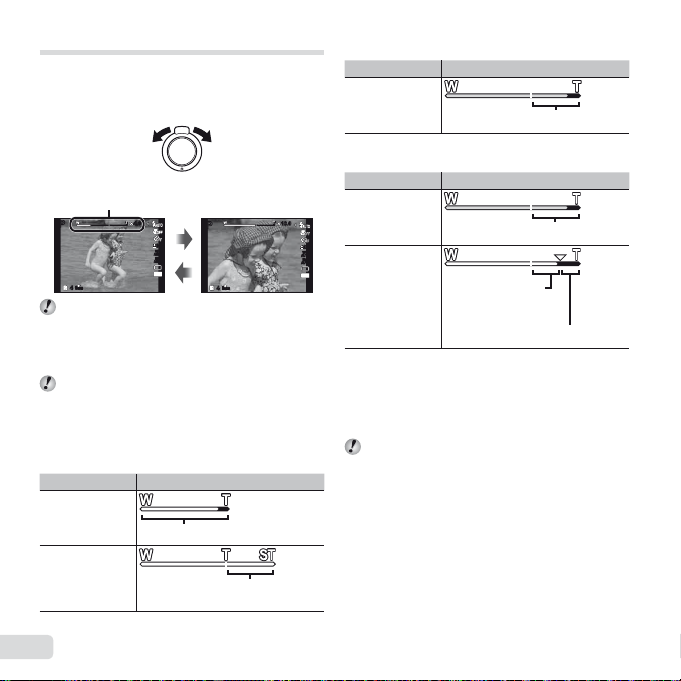
Suurenduse kasutamine
Suuremate piltide pildistamine
[Digital Zoom]/[Super-Res Zoom]
Suurenduse regulaatori pööramine muudab
pildistusnurka.
W-pool T-pool
Suurenduse näidik
PP
ORM
N
44
Optiline suurendus: 12,5 x
Digitaalne suurendus: 4 x
Suuremate piltide pildistamine
[Digital Zoom]/[Super-Res Zoom]
Suurenduse näidiku välimuse järgi saab teha kindlaks
suurenduse tüüpi ja astet. Kuva on erinev olenevalt
funktsioonidele [Digital Zoom] (lk 42) [SuperRes Zoom] (lk 44) ja [Image Size] (lk 36) valitud
suvanditest.
Optiline suurendus:
Pildi suurus Suurenduse näidik
4.64.6
PP
0.00.0
WB
AUTOWBAUTO
ISO
ISO
AUTO
AUTO
16
M
N
ORM
44
[Super-Res Zoom] seadeks on valitud [On]:
Pildi suurus Suurenduse näidik
16M/16 : 9 L
Superresolutsiooniga suurenduse ulatus
[Digital Zoom] seadeks on valitud [On]:
Pildi suurus Suurenduse näidik
10.010.0
16M
0.00.0
WB
AUTOWBAUTO
ISO
ISO
AUTO
AUTO
16
M
Muud
*1
Kui [Image Size] on väiksem kui täisresolutsioon,
muudab kaamera pärast maksimaalse optilise
suurenduse saavutamist automaatselt suurust,
kärbib pildi valitud [Image Size] suuruseni ning lülitub
digitaalse suurenduse vahemikku, kui [Digital Zoom]
seadeks on valitud [On].
Punast värvi suurenduse näidikuga tehtud pildid
võivad tunduda „teralistena“.
Digitaalse suurenduse ulatus
Suurenduse suhtarv
muutub olenevalt
pildi suuruse
seadistusest.
*1
Digitaalse suurenduse ulatus
16M
Muud
20
ET
Optilise suurenduse ulatus
Suurenduse suhtarv muutub olenevalt
pildi suuruse seadistusest.
*1
Page 21
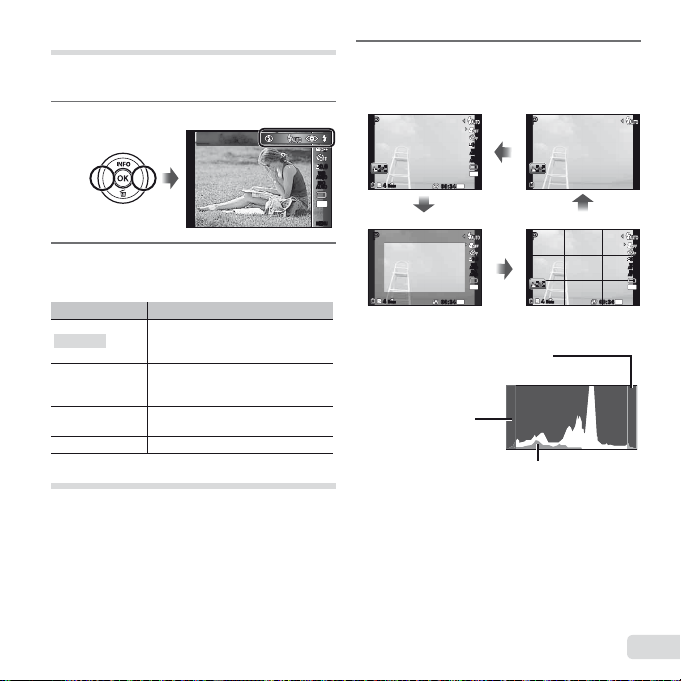
Histogrammi lugemine
Välgu kasutamine
Pildistatavale olukorrale saab valida kõige paremini sobiva
välgu funktsiooni.
Valige funktsioonimenüüst välgu suvand.
1
Flash Auto
0.00.0
WB
AUTOWBAUTO
ISO
ISO
AUTO
AUTO
16
MENUMENU
Kasutage nuppe HI, et valida sobiv
2
seadistus, ning vajutage kinnitamiseks
nuppu A.
Seadistus Kirjeldus
Flash Auto
Redeye
Fill In
Välk käivitub automaatselt vähese
valguse või tagantvalgusega
tingimustes.
Kaamera teeb eelvälgu, et
vähendada fotodel esinevat
punasilmsust.
Välk käivitub, hoolimata
olemasolevatest valgustingimustest.
Flash Off Välk ei käivitu.
Pildistusteabe kuva muutmine
Ekraaniteabe kuva saab vajaduse järgi muuta, näiteks
tühjendades ekraani teabest või kasutades kompositsiooni
valimiseks ruudustikku.
Vajutage nupule F (INFO).
1
Kuvatud pildistusteave muutub iga nupuvajutusega
●
allnäidatud järjekorras. „Pildistusrežiimi kuva“ (lk 4)
Tavapärane
PP
0.00.0
WB
AUTOWBAUTO
ISO
ISO
AUTO
AUTO
16
ORM
N
M
44
M
720
00:3400:34
Filmiklipi teave
PP
0.00.0
WB
AUTOWBAUTO
ISO
ISO
AUTO
AUTO
16
M
N
ORM
44
Histogrammi lugemine
Kui tipp täidab kaadrist liiga suure osa
või pilt paista peamiselt valgena.
Kui tipp täidab kaadrist
liiga suure osa, võib
pilt paista peamiselt
mustana.
720
00:3400:34
Roheline sektsioon kujutab valguse jaotust ekraani keskel.
Teave puudub
PP
Üksikasjalik
PP
N
ORM
44
0.00.0
WB
AUTOWBAUTO
ISO
ISO
AUTO
AUTO
16
M
720
00:3400:34
ET
21
Page 22
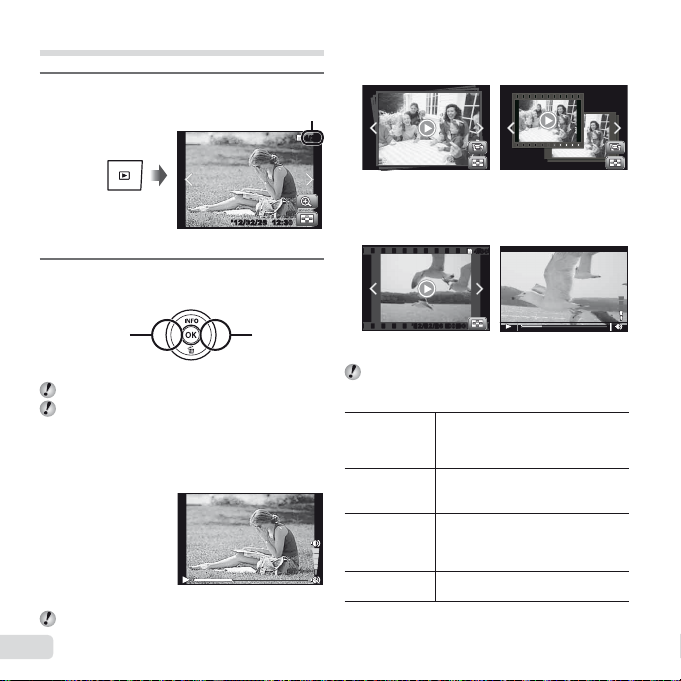
]
Helisalvestiste esitamine
Rühmitatud piltide taasesitamine
Filmiklippide taasesitamine
Piltide vaatamine
Vajutage nuppu q.
1
Teiste piltide vaatamiseks vajutage
2
nuppe HI.
Kuvab eelmise
pildi
Edasi- või tagasikerimiseks vajutage ja hoidke HI.
Piltide kuvamissuurust saab muuta. „Registrivaade
ja lähivaade“ (lk 24)
Helisalvestiste esitamine
Pildiga koos salvestatud helide esitamiseks valige pilt ning
vajutage nupule A.
Heli taasesituse ajal
Vajutage helitugevuse reguleerimiseks nuppe FG.
22
ET
Kaadrite arv/
Piltide koguarv
’12/02/26 12:3012:30
’12/02/26
Taasesitatav pilt
Kuvab
järgmise pildi
Rühmitatud piltide taasesitamine
Pildistamistingimustest olenevalt kuvatakse mitu pilti ühe
rühmana. „Rühmitatud piltide taasesitamine“ (lk 38)
4/30
4/30
Rühmitatud pildid
Filmiklippide taasesitamine
Valige fi lmiklipp ja vajutage nuppu A.
4/30
4/30
’12/02/26’12/02/26 00:0000:00
Filmiklippide registri kuvamiseks pöörake suurenduse
regulaator T poole. Taasesitamise alustamiseks
valige nuppe FGHI kasutades kaader.
Taasesitamise
peatamine ja
taasalustamine
Edasikerimine
Tagasikerimine
Helitugevuse
muutmine
Vajutage taasesituse peatamiseks
nupule A. Vajutage pausi, edasivõi tagasikerimise ajal taasesituse
taasalustamiseks nupule A.
Edasikerimiseks vajutage I.
Edasikerimise kiirendamiseks
vajutage nupule I.
Tagasikerimiseks vajutage H.
Salvestise tagasikerimise kiirus
suureneb iga kord, kui vajutatakse
nupule H.
Vajutage helitugevuse muutmiseks
nuppe FG.
Taasesituse ajalVideoklipp
Page 23

Toimingud ajal, mil taasesitamine on
peatatud
Filmiklipi taasesituse peatamine
Toimingud ajal, mil taasesitamine on
peatatud
Kulunud aeg/kogu
Hüpe
edasi- ja
jätkamine
salvestusaeg
Vajutage FG, et hüpata
eelmisele/järgmisele registrile.
Vajutage kaadrihaaval edasi- ja
tagasiliikumiseks nuppu I
või H. 1 × kiirusega edasivõi tagasiliikumiseks hoidke
nuppu I või H.
Taasesituse jätkamiseks vajutage
nuppu A.
Kaadrihaaval
tagasiliikumine
Taasesituse
Filmiklipi taasesituse peatamine
Vajutage nuppu m.
00:12/00:3400:12/00:34
Pausi ajal
Piltide kustutamine taasesituse ajal
(üksikute piltide kustutamine)
Kuvage kustutatav pilt ning vajutage
1
nupule G (D).
MENU
Erase
CancelCancel
Back
Erase
Vajutades nuppudele FG, valige [Erase]
2
ning vajutage seejärel nupule A.
Korraga on võimalik kustutada mitu pilti või kõik pildid
(lk 49).
ET
23
Page 24
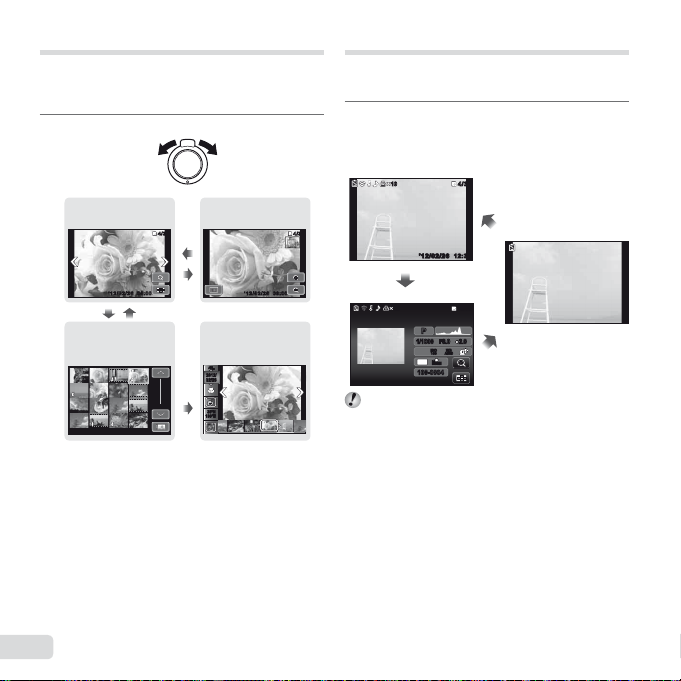
Registrivaade ja lähivaade
Pildi valimiseks registrivaates
Lähivaates pildi valimine
[Photo Surfi ng]-i peatamine
Registrivaade võimaldab kiiresti soovitud pildi leida.
Lähivaade (kuni 10 x suurendus) võimaldab vaadata pildi
üksikasju.
Pöörake suurenduse regulaatorit.
1
Üksikpildi vaade Lähivaade
WT
Registrivaade
Pildi valimiseks registrivaates
Kasutage pildi valimiseks nuppe FGHI ning vajutage
nuppu A, et kuvada valitud pilti üksikpildi vaates.
Lähivaates pildi valimine
Kasutage nuppe FGHI, et kuvamisala liigutada.
[Photo Surfi ng]-i peatamine
Kasutage nuppe FG, et valida [ALL], ning vajutage
seejärel nuppu A.
4/30
4/30
W
Photo Surfi ng
ALLALL
2012/
2012/
02/26
02/26
35ºN
35ºN
139ºE
139ºE
’12/02/26
(lk 45)
00:0000:00
’12/02/26’12/02/26 ’12/02/26
T
W
00:0000:00’12/02/26’12/02/26
4/304/30
00:00
00:00
Pilditeabe kuva muutmine
Ekraanil ilmuvaid pildistusteabe seadistusi on võimalik
muuta.
Vajutage nupule F (INFO).
1
Kuvatud pilditeave muutub iga nupuvajutusega
●
allnäidatud järjekorras.
Tavapärane
1010
Üksikasjalik
1010
’12/02/2612:30
„Histogrammi lugemine“ (lk 21)
’12/02/26’12/02/26 12:3012:30
PP
ISO
ISO
AUTOWBAUTOWB100
100
16
M
N
ORM
100-0004100-0004
4/30
4/30
Teave puudub
4/304/30
2.02.0F3.0F3.01/10001/1000
24
ET
Page 25

Pildistamisrežiimi muutmiseks
Reaalajas juhiku kasutamine
Võtterežiimide kasutamine
Võtterežiimide kasutamine
Pildistamisrežiimi muutmiseks
Pildistusrežiimi (P, M, s, Q, ~, P,
-, .
) saab muuta režiimiketast pöörates.
„Režiimiketas“ (lk 6)
Funktsiooni vaikeseaded on märgistatud .
]
Automaatseadetega pildistamine
M
režiim)
(
Kaamera valib stseeni jaoks automaatselt optimaalse
pildistusrežiimi. Kaamera määrab pildistustingimused,
sätteid pole võimalik muuta, välja arvatud osa funktsioone.
Valige pildistusrežiimiks M.
1
Ikoon muutub olenevalt stseenist, mille
kaamera on automaatselt valinud
Reaalajas juhiku kasutamine
Reaalajas juhikut saab kasutada režiimis M seadete
muutmiseks.
• Värvi küllastatuse muutmine
• Värvipildi muutmine
• Ereduse muutmine
1 Reaalajas juhiku kuvamiseks vajutage nuppu A.
2 Kasutage nuppe FG, et valida element, ning
vajutage nuppu A.
Juhiku elemendid
Juhiku element
Change Color Saturation
GUIDE
GUIDE
N
ORM
44
Mõnel juhul ei pruugi kaamera soovitud
pildistusrežiimi valida.
Kui kaamera ei suuda tuvastada optimaalset režiimi,
siis valitakse P režiim.
00:3400:34
1080
16
M
3 Valige nuppudega FG tase ning vaadake selle mõju
või kirjeldust.
LIVE
LIVE
● Valimiseks vajutage päästik pooleldi alla.
4 Pildistamiseks vajutage päästikule.
● Reaalajas juhiku ekraanilt eemaldamiseks vajutage
nuppu m.
Mõne reaalajas juhiku seadistuse puhul võivad pildid
paista teralistena.
Taseme riba
Clear & Vivid
Flat & Muted
ET
25
Page 26
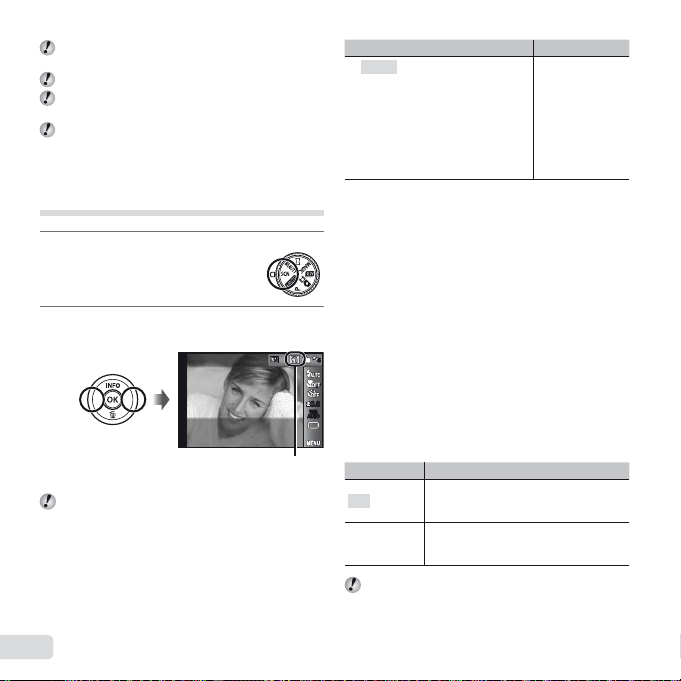
Oma lemmiklooma näo pildistamiseks
valige ([
Pet Mode – Cat]/
[[tt Pet Mode – Dog])
3D-piltide pildistamine (
režiim)
Reaalajas juhikul tehtud seadistustasemete
muudatused ei pruugi ekraanil näha olla.
Reaalajas juhikuga pole välku võimalik kasutada.
Reaalajas juhiku suvandites tehtud muudatused
tühistavad eelnevad muudatused.
Valides reaalajas juhikul seade, mis ületab kaamera
särimõõdiku piirväärtusi, võivad tulemuseks olla ala-
või ülesäritatud pildid.
]
Pildistatavale stseenile vastava
režiimi kasutamine (
Valige pildistusrežiimiks s.
1
Kasutage režiimi valimiseks nuppe HI
2
ning vajutage seejärel nupule A.
s režiimides on optimaalsed pildistusseaded
kindlate pildistatavate stseenide jaoks
eelprogrammeeritud. Sel põhjusel ei saa mõnedes
režiimides seadistusi muuta.
s
režiim)
Portrait
For taking a portrait-style shot.
Valitud stseenirežiimi kujutav
ikoon
Alammenüü Rakendamine
B Portrait/ F Landscape/
'
Hand-Held Starlight/
G Night Scene*1/
C Sport/ N Indoor/
*1
S
/ X Fireworks*1/
Sunset
V
d Documents/
Cuisine/
q Beach & Snow/ U Pet Mode – Cat/
t Pet Mode – Dog/ W 3D Photo/
Z
Backlight HDR
*1
Kui objekt on tume, aktiveeritakse müra vähendamine
automaatselt. See umbes kahekordistab pildistusaega,
mille kestel ei ole võimalik teisi pilte teha.
*2
Soovitatav paigalolevate objektide puhul.
Oma lemmiklooma näo pildistamiseks
valige ([UU
Kasutage nuppe HI, et valida [U] või [t], ning
vajutage kinnitamiseks nuppu A.
0.00.0
WB
AUTOWBAUTO
3D-piltide pildistamine (WW
1 Valige nuppudega HI [Auto] või [Manual] ning
Alammenüü 1 Kirjeldus
Auto
Manual
Pet Mode – Cat]/
Pet Mode – Dog])
● Automaatselt valitakse [Auto Release] ning
objekti näo tuvastamise järel toimub automaatselt
pildistamine.
● Funktsiooni [Auto Release] tühistamiseks vaadake
jaotist „Taimeri kasutamine“ (lk 33).
vajutage nuppu A.
3D-režiimis pildistatud pilte ei ole võimalik kaamera
ekraanil 3D-na näidata.
M
Night+Portrait/
R
Self Portrait/
*2
Kadreerige foto selliselt, et sihik ja
kursor omavahel kattuvad; päästik
vabastatakse automaatselt.
Pärast esimese võtte tegemist liigutage
kaamerat ning viige käsitsi kokku
ekraanile kuvatud pilt ja teine võte.
Kaamera kasutab
pildistatava
stseeni
tingimustele
vastavaid seadeid.
režiim)
26
ET
Page 27
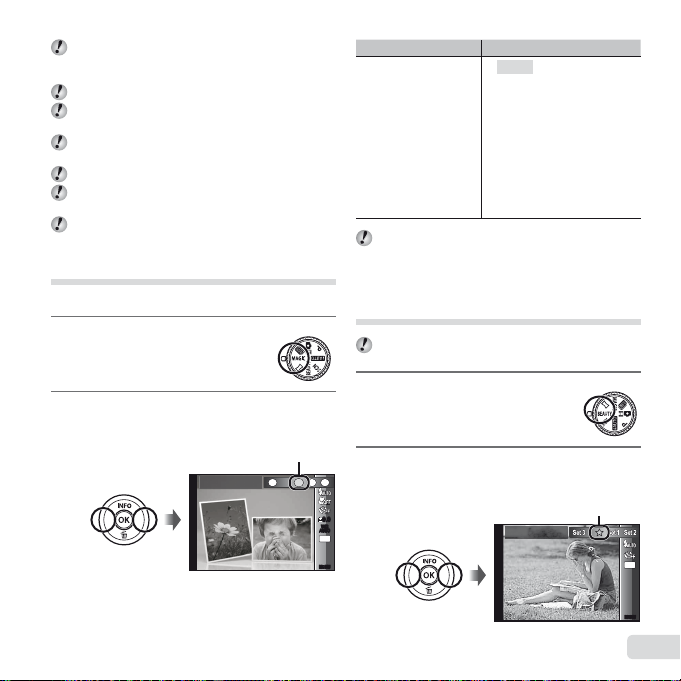
Objektist või olukorrast olenevalt (kui kaamera ja
objekti vaheline vahemaa on liiga väike) ei pruugi pilt
3D-na paista.
3D-vaatamisnurk oleneb objektist jms.
3D-pildistamisrežiimist ilma pilti salvestamata
väljumiseks vajutage nuppu m.
Suvand [Image Size] (lk 36) on fi kseeritud
seadele [0].
Suurenduse suhtarv on fi kseeritud.
Fookus, säritus ning valgebalanss fi kseeritakse
esimese pildi tegemisel.
Välk on fi kseeritud väärtusele [$Flash Off].
]
Pildistamine eriefektidega
P
režiim)
(
Valige fotole väljendusrikkuse lisamiseks eriefekt.
Valige pildistusrežiimiks P.
1
Kasutage režiimi valimiseks nuppe HI ning
2
vajutage seejärel nupule A.
Valitud stseenirežiimi P
kujutav ikoon
Pop Art
12
Alammenüü Seadistus
MAGIC FILTER
P-režiimis on optimaalsed pildistusseaded iga
stseeniefekti jaoks eelprogrammeeritud. Sel põhjusel
ei saa mõnes režiimis mõnd seadet muuta.
]
Pildistamine Beauty Fixi efektidega
Q
-režiim)
(
Olenevalt pildist ei pruugi redigeerimine olla
tulemuslik.
Valige pildistusrežiimiks Q.
1
Kasutage nuppe HI, et valida sobiv
2
2 3
1
retušeerimisseadistus, ning vajutage
kinnitamiseks nuppu A.
0.00.0
WB
AUTOWBAUTO
16
M
MENUMENU
1 Pop Art
2 Pin Hole
3 Fish Eye
4 Drawing
5 Soft Focus
6 Punk
X Sädelus
Y Watercolor
9 Refl ection
0 Miniature
a Fragmented
b Dramatic
Recommended
Valitud suvand
MENUMENU
ET
5
M
27
Page 28

● [Set 1], [Set 2] või [Set 3] retušeerivad pilti Beauty
Beauty Fix
Settingsi sätete kohaselt.
[Beauty Settings] (lk 57)
Suunake kaamera objekti suunas. Kontrollige
3
kaamera tuvastatud näo ümber tekkivat
raami ning vajutage seejärel pildistamiseks
päästikule.
Salvestatakse nii redigeeritud kui redigeerimata pilt.
Kui pilti pole võimalik retušeerida, salvestatakse
ainult redigeerimata pilt.
Retušeeritud pildi seade [Image Size] on fi kseeritud
väärtusele [n].
Retušeeritakse ainult kaamera tuvastatud nägu.
Valige eelvaateekraanil kas [OK] või [Beauty
4
Fix] ning vajutage salvestamiseks või pildi
lisaretušeerimiseks nuppu A.
OK
MENU
Back
Beauty Fix
1 Valige retušeerimiselement ning vajutage nuppu A.
Eye Color Back
2 Vajutage eelvaateekraanil nuppu A.
● Beauty Fixi sätted saab nüüd registreerida.
[Beauty Settings] (lk 57)
Beauty Fix
Off
Panoraampiltide loomine (p režiim)
Valige pildistusrežiimiks p.
1
Kasutage režiimi valimiseks nuppe HI.
2
Valides [Auto], vajutage G. Kui valite midagi
muud peale [Auto], vajutage nuppu A.
Alammenüü Rakendamine
Auto
Manual
Arvuti
MENU
Pildistades režiimiga [Auto]
3
Arvutitarkvara installimise kohta täpsema teabe
Panoraampilte luuakse automaatselt
kaamerat pildistamissuunas liigutades.
Sarja alustamiseks vajutage üks kord
päästikule.
Kolm kaadrit pildistatakse ja
ühendatakse kaamera poolt. Kasutaja
joondab juhtraami kasutades pildid ning
vabastab katiku käsitsi.
Pildistatud kaadrid ühendatakse
panoraampildiks arvutitarkvara
kasutades.
Valige nuppudega HI vaatamisnurk ning
vajutage seejärel nuppu A.
saamiseks vaadake jaotist „Seadistamiseks
kaasasoleva CD-plaadi kasutamine“ (lk 13).
Auto
AUTOAUTO
PCPC
MANUALMANUAL
0.00.0
WB
AUTOWBAUTO
ISO
ISO
AUTO
AUTO
2
M
MENUMENU
28
ET
Page 29

Kui on valitud [Auto] või [Manual], [Image Size]
Pildistamine režiimiga [Auto]
Pildistamine [Manual] seades
L
(lk 36) on fi kseeritud väärtusele 2M või selle
ekvivalendile.
Fookus, säritus, suurenduse asend (lk 20) ning
valgebalanss (lk 34) lukustatakse esimese kaadri ajal.
Välk (lk 21) fi kseeritakse $ (Flash Off) režiimi.
Pildistamine režiimiga [Auto]
1 Suunake kaamera alguskohta.
● Valige nuppudega FGHI pildistamissuund.
2 Pildistamise alustamiseks vajutage päästikule.
Liigutage kaamerat aeglaselt ekraanile kuvatud
noolega märgistatud suunas.
MENU
Cancel
3 Kui pildistamine jõuab ekraanile juhiku lõppu,
lõpeb pildistamine automaatselt.
● Kaamera töötleb automaatselt tehtud pildid ning
kuvab saadud ühendatud panoraampildi.
● Pildistamise poole peal lõpetamiseks vajutage
päästikule või nupule A. Kui kaamera seiskub
korraks, lõpeb pildistamine automaatselt.
Kui kuvatakse sõnum „Image was not created“,
pildistage uuesti.
Panoraamfunktsioonist ilma pilti salvestamata
väljumiseks vajutage nuppu m.
Juhik
Pildistamine [Manual] seades
1 Kasutades FGHI-nuppe, määrake, millise küljega
järgmine pilt ühendatakse.
Järgmise kaadri
ühendamise
suund
OK
2 Vajutage esimese pildi tegemiseks päästikule.
1. kattuval alal on kuvatud esimese kaadri valge
raamiga osa.
AUTO
FULL
OK
Save
1. kaader
3 Komponeerige järgmine kaader selliselt, et ühisala 1
kattuks ühisalaga 2.
4 Vajutage järgmise pildi tegemiseks päästikule.
Ainult 2 kaadri ühendamiseks vajutage nuppu A.
5 Korrake kolmanda kaadri pildistamiseks samme 3
ja 4.
● Kolmanda kaadri pildistamise järel töötleb
kaamera automaatselt tehtud pildid ning kuvab
saadud ühendatud panoraampildi.
Panoraamfunktsioonist ilma pilti salvestamata
väljumiseks vajutage nuppu m.
Set
MANUALMANUAL
MANUALMANUAL
MANUALMANUA
1 212
MENU
OK
SaveCancel
ET
29
Page 30

Pildistamine [PC] seades
Pildistamine [PC] seades
1 Kasutades FGHI nuppe, valige kaadrite
ühendamise suund.
2 Vajutage esimese kaadri pildistamiseks päästikule
ning suunake kaamera seejärel teise kaadri
jäädvustamiseks. Pildistamistoiming on sama
mis režiimis [Manual].
Panoraampildiks on võimalik ühendada kuni kümme
kaadrit.
3 Korrake sammu 2, kuni soovitud arv kaadreid on
tehtud, ning vajutage pärast lõpetamist nupule A või
nupule m.
Panoraampildistamise kohta leiate üksikasju
arvutitarkvara abijuhendist.
Filmiklipiga pildi pildistamine
(. režiim)
Pildi pildistamise ajal salvestatakse samal ajal päästikule
vajutamisele eelnev ja järgnev fi lmiklipp.
Valige pildistusrežiimiks . (Photo with A
1
Clip).
..
Photo with A ClipPhoto with A Clip
1080
44
Avage nupuga H funktsioonimenüü. Valige
2
nuppudega HI fi lmiklipi pikkus ning
vajutage seejärel nuppu A.
00:3400:34
Alammenüü Kirjeldus
4
2
0
3
1
/
Pildistamine ei pruugi olla võimalik järgmiste
tingimuste korral: kohe pärast pildistusrežiimi
minemist (näiteks kohe pärast toite sisselülitamist)
või kohe pärast pildistamist.
Filmiklipi pildi suuruseks on valitud [9] või [7].
Jäädvustatud pildid kuvatakse rühmana.
„Rühmitatud piltide taasesitamine“ (lk 38)
0.00.0
WB
AUTOWBAUTO
ISO
ISO
AUTO
AUTO
7 s/3 s
5 s/3 s
3 s/3 s
7 s/0 s
5 s/0 s
3 s/0 s
7 sec / 3 sec
N
ORM
44
Valitud fi lmiklipi pikkust kujutav
ikoon
00:3400:34
1080
0.00.0
WB
AUTOWBAUTO
30
ET
Page 31

]
[Multi-Framing]-i kasutamine
Objekti jälgimine
Objekti jälgimise tühistamine
[Multi-File]-i kasutamine
Korraga kahte tüüpi pildi
pildistamine (-režiim)
Režiimis - on pildi suurusele seatud teatud
piirangud. Seadistustest olenevalt võidakse pildi
suurust automaatselt muuta.
Valige pildistusrežiimiks - (Multi-Record).
1
Kasutage režiimi valimiseks nuppe HI ning
2
vajutage seejärel nupule G.
Multi-FramingMulti-Framing
N
ORM
44
Alammenüü Kirjeldus
Multi-Framing
Multi-File
P
and Original
Kaamera jäädvustab erinevate
nurkade all korraga kaks pilti;
üks lai ja teine kärbitud.
Kaamera jäädvustab erinevate
nurkade all korraga kaks pilti.
Kaamera jäädvustab korraga kaks
pilti; ühele on rakendatud erifi lter ning
teine on muutusteta originaalpilt.
00:3400:34
FRAMEFRAME MAGICMAGICSIZESIZE
0.00.0
WB
AUTOWBAUTO
ISO
ISO
AUTO
AUTO
720
[Multi-Framing]-i kasutamine
Võite jälgida objekti lähivõtte pildistamiseks. Jälgimise
aktiveerimiseks puudutage Q.
Objekti jälgimine
1 Puudutage Q, et lülitada jälgimine sisse P.
2
Valige kaadri seadistus ning vajutage nuppu A.
3 Joondage suurendusnurga jaoks AF-sihiku tähis
objektiga ning vajutage nuppu A.
● Raam jälgib automaatselt objekti, tuvastades
selle värvi alusel.
OK
LOCK ONLOCK ON
OnOn
N
ORM
44
Objekti jälgimise tühistamine
1 Puudutage P, et lülitada jälgimine välja Q.
2 Kasutage nuppe FGHI või puudutage kaadri
positsioneerimiseks.
00:3400:34
Ekraanile koputamisega pole võimalik pildistada.
Kui kaameral ei õnnestu objekti jälgida, muutub
punaseks.
Suvand [Image Size] on piiratud järgmiselt.
Pilt
Videoklipp
[Multi-File]-i kasutamine
1 Valige alampildile suurus ning vajutage nuppu A.
L:
[n] või väiksem
S:
[3] või väiksem
:
[6] või väiksem
720
raam
FRAMEFRAME
0.00.0
WB
AUTOWBAUTO
ISO
ISO
AUTO
AUTO
ET
31
Page 32

Suvand [Image Size] on piiratud järgmiselt.
[[PP and Original]-i kasutamine
Pilt
Videoklipp
1 Kasutage režiimi valimiseks nuppe HI ning vajutage
3
Peamine:
[2] või suurem
Alam:
[1], [9], [:]
Peamine:
[5] [6]
Alam:
[7] [8]
and Original]-i kasutamine
nupule A.
Selle režiimiga fi lmiklippide salvestamisel on pildi
suuruse suvand [Image Size] piiratud [6] või
väiksema väärtusega.
Selle režiimiga fi lmiklippide salvestamisel ei saa
kasutada suvandeid [Sparkle], [Soft Focus],
[Miniature], [Fragmented] ja [Dramatic].
Piltide pildistamine.
Vajutage päästikule, et pildistada kaks pilti teie
●
valitud seadetega.
● Vajutage nuppu R, et alustada teie valitud
seadetega kahe fi lmiklipi salvestamist.
Salvestamise peatamiseks vajutage uuesti nuppu R.
Pildistamine fi lmiklipi salvestamisala kontrollimise ajal
Vajutage mitu korda F, et kuvada fi lmiklipi
salvestamise ala.
Jäädvustatud pildid kuvatakse rühmana. (lk 38)
]
Piltide pildistamine fi lmiklipi
salvestamise ajal
Valige pildistusrežiimiks P või M.
1
Filmiklipi salvestamise alustamiseks vajutage
2
nuppu R.
Pildi pildistamiseks vajutage päästikule.
3
Filmiklipi salvestamise peatamiseks vajutage uuesti
●
nuppu R.
Jäädvustatud pildid kuvatakse rühmana. (lk 38)
Pilte saab kasutada fi lmiklipi registrina. (lk 38)
Pildistatavate piltide arv oleneb pildi suuruse
seadetest. (lk 36)
Võite pildistada pildi ja fi lmiklipi salvestatavate alade
kontrollimise ajal. (lk 21)
Kui on valitud [d] või [+], jäädvustatakse iga
päästikule vajutamise korra ajal ainult üks foto.
32
ET
Page 33

Iseavaja tühistamine pärast selle
käivitumist
Pildistusfunktsioonide kasutamine
Pildistusfunktsioonide kasutamine
„Menüü kasutamine“ (lk 7)
Lähivõtete tegemine
(makropildistamine)
See funktsioon võimaldab kaameral fokuseerida ja
jäädvustada väga lähedal asuvaid objekte.
Valige funktsioonimenüüs suvand makro.
1
Off
Kasutage nuppe HI, et valida sobiv
2
seadistus, ning vajutage kinnitamiseks
nuppu A.
Seadistus Kirjeldus
Off Makrorežiim on välja lülitatud.
Makro
Super Macro
*1
Kui suurendus on kõige kaugemas (W) asendis.
*2
Kui suurendus on tele (T) asendis.
*3
Suurendus fi kseeritakse automaatselt.
Välku (lk 21) ja suurendust (lk 20) ei saa valida,
kui on valitud [a Super Macro] (lk 33).
See võimaldab pildistada objekti kuni
*1
(90 cm*2) läheduselt.
10 cm
See võimaldab pildistada
*3
objekti kuni 1 cm kauguselt.
Taimeri kasutamine
Kui päästik on täielikult alla vajutatud, tehakse pilt pärast
viivitust.
Valige funktsioonimenüüst taimeri suvand.
1
Y
Off
0.00.0
WB
AUTOWBAUTO
ISO
ISO
AUTO
AUTO
16
M
Kasutage nuppe HI, et valida sobiv
MENUMENU
2
seadistus, ning vajutage kinnitamiseks
nuppu A.
Seadistus Kirjeldus
Y Off
Y 12 s
Y 2 s
;
Release
*1
[Auto Release] kuvatakse ainult siis, kui s režiimi
Iseavaja tühistamine pärast selle
käivitumist
Vajutage nuppu m.
Taimer on välja lülitatud.
Taimeri märgutuli süttib umbes 10 sekundiks,
vilgub umbes 2 sekundit ning seejärel
tehakse pilt.
Iseavaja märgutuli vilgub umbes 2 sekundit
ning seejärel tehakse pilt.
Kui teie lemmikloom (kass või koer) pöörab
Auto
oma pea kaamera suunas, tuntakse ta nägu
*1
ära ning automaatselt jäädvustatakse pilt.
seadeks on [U] või [t].
1212
22
0.00.0
WB
AUTOWBAUTO
ISO
ISO
AUTO
AUTO
16
M
MENUMENU
33
ET
Page 34

Heleduse reguleerimine
Ühe puudutusega valgebalansi
kasutamine
(Särikompensatsioon)
Soovitud tulemuse saavutamiseks võib kaamera
automaatselt valitud heledust (sobivat säritust)
heledamaks või tumedamaks muuta (välja arvatud
režiimis M).
Valige funktsioonimenüüst
1
särikompensatsiooni suvand.
Exposure Comp.
22 11
00
Kasutage nuppe HI, et valida soovitud
2
heledus, ning seejärel vajutage nuppu A.
Loomuliku värviskeemi saavutamine
(valgebalanss)
Loomulikuma värviskeemi saamiseks valige stseenile
sobiv valgebalansi suvand.
Valige funktsioonimenüüst valgebalansi valik.
1
WB Auto
WB
AUTOWBAUTO
34
ET
Kasutage nuppe HI, et valida sobiv
2
seadistus, ning vajutage kinnitamiseks
nuppu A.
Seadistus Kirjeldus
WB Auto
5
3
1
11 22
>
WB
AUTOWBAUTO
ISO
ISO
AUTO
AUTO
P
16
M
MENUMENU
Q
Ühe puudutusega valgebalansi
kasutamine
1 Valige funktsioonimenüüst valgebalansi valik.
2 Kasutage nuppe HI, et valida [P] või [Q],
3 Vajutage nuppu m.
0.00.0
ISO
ISO
AUTO
AUTO
16
M
MENUMENU
Kaamera kohandab automaatselt
valgebalansi pildistatava stseeni järgi.
Pildistamiseks välitingimustes selge taeva
taustal.
Pildistamiseks välitingimustes pilvise taeva
taustal.
Pildistamiseks hõõglambi valguses.
Pildistamiseks valge päevavalguslambi
valguses.
Õrnade värvivarjundite seadistamiseks,
mida pole funktsioonide Auto, Sunny,
Cloudy, Incandescent või Fluorescent
abil võimalik seadistada.
ning suunake kaamera valge paberi suunas.
● Seadke paber nii, et see täidaks kogu ekraani,
ning jälgige, et paberil poleks varjudega
piirkondi.
● Soovitatav on seada suurendus tele (T)
asendisse.
● Tehke kirjeldatud toiming samades
valgustingimustes, mille käes toimub
ka päriselt pildistamine.
● Kaamera vabastab katiku ning valgebalanss
on registreeritud.
● Registreeritud valgebalanss salvestatakse
kaamerasse. Kaamera väljalülitamine ei
kustuta andmeid.
● Kui valitakse
on sammus 2 juba registreeritud,
registreeritakse uus valgebalanss.
[P]
või [Q], mille valgebalanss
Page 35

Kui valge ala pole piisavalt suur või kui värv on
liiga ere, tume või vali, pole valgebalanssi võimalik
registreerida. Naaske tagasi sammu 2. Või määrake
mõni muu valgebalanss.
ISO-tundlikkuse valimine
Valige funktsioonimenüüst ISO-seadistamise
1
suvand.
ISO Auto
ISOISO
3200
3200
1/400 F3.0
1/400 F3.0
Kasutage nuppe HI, et valida sobiv
2
seadistus, ning vajutage kinnitamiseks
nuppu A.
Seadistus Kirjeldus
ISO Auto
High ISO
Auto
Väärtus
Kaamera valib automaatselt pildistatavale
stseenile vastava tundlikkuse.
Kaamera kasutab liikuvast objektist või
kaamera värisemisest tingitud hägu
vähendamiseks [ISO Auto] seadega
võrreldes suuremat tundlikkust.
ISO-tundlikkus on fi kseeritud valitud
väärtusele.
ISO on lühend ingliskeelsest nimetusest International
Organization for Standardization (rahvusvaheline
standardiseerimise organisatsioon). ISO-standardid
määravad digitaalkaamerate ja fi lmi tundlikkuse,
neid koode (nt ISO 100) kasutatakse tundlikkuse
kujutamiseks.
Väiksema ISO-väärtuse puhul on sensori tundlikkus
väiksem ja teravaid pilte saab ainult täieliku valguse
korral. Suurema ISO-väärtuse korral on sensori
tundlikkus suurem ja see võimaldab ka hämaras
lühikese säriajaga pildistada. Kuid kõrge tundlikkus
tekitab saadavas pildis müra, mis võib pildile anda
teralise väljanägemise.
Seeriavõte (sarivõtted)
Päästikut all hoides tehakse pilte järjest.
Valige funktsioonimenüüst sarivõtete suvand.
1
0.00.0
WB
AUTOWBAUTO
ISO
ISO
ISOISO
ISOISO
HIGH
HIGH
100
100
AUTO
AUTO
16
M
MENUMENU
Seadistus Kirjeldus
o
)
*
c
d
+
(Auto Split
Shooting)
Iga päästikule vajutamise korra ajal
tehakse üks pilt.
Kaamera teeb järjestikuseid pilte kiirusega
umbes 2,3 kaadrit sekundis.
Kaamera teeb järjestikuseid pilte kiirusega
umbes 10 kaadrit sekundis.
Kaamera teeb järjestikuseid pilte kiirusega
umbes 15 kaadrit sekundis.
Kaamera teeb järjestikuseid pilte kiirusega
umbes 60 kaadrit sekundis.
Kaamera pildistab regulaarsete
ajavahemike järel kuni 16 pilti, kui päästikut
all hoitakse.
Single
ET
0.00.0
WB
AUTOWBAUTO
ISO
ISO
AUTO
AUTO
16
M
MENUMENU
35
Page 36

[Image Size] on piiratud.
[c] [d] [+]: [3] või väiksem
Muude seadete kui [o] puhul on välk (lk 21)
fi kseeritud väärtusele [$Flash Off].
Digitaalset suurendust (lk 42) ei saa kasutada suure
kiirusega sarivõtete või [+] puhul. ISO-tundlikkus on
fi kseeritud väärtusele [ISO Auto].
Kui on valitud midagi muud kui [o], fi kseeritakse
teravustamine, säritus ja valgebalanss esimese
kaadri pildistamisel.
Piltide suuruse valimine
Valige funktsioonimenüüst pildi suurus.
1
16M
16:9S
44
Kasutage nuppe HI, et valida sobiv
2
seadistus, ning vajutage kinnitamiseks
nuppu A.
16
Seadistus Kirjeldus
16M (4608×3456)
8M (3264×2448)
5M (2560×1920)
3M (2048×1536)
2M (1600×1200)
1M (1280×960)
VGA (640×480)
16 : 9 L (4608×2592)
0.00.0
WB
AUTOWBAUTO
ISO
ISO
AUTO
AUTO
16 : 9 S (1920×1080)
5M8
M
M
MENUMENU
Sobib A3-formaadist suuremate
piltide printimiseks.
Sobib kuni A3-formaadis piltide
printimiseks.
Sobib A4-formaadis piltide
printimiseks.
Sobib kuni A4-formaadis piltide
printimiseks.
Sobib A5-formaadis piltide
printimiseks.
Sobib postkaardi suurusega
piltide printimiseks.
Sobib piltide vaatamiseks
telerist või piltide kasutamiseks
e-kirjades ja veebilehtedel.
Sobib piltide taasesitamiseks
laiekraaniga teleril ning
A3-formaadis printimiseks.
Sobib piltide taasesitamiseks
laiekraaniga teleril ning
A5-formaadis printimiseks.
36
ET
Page 37

Panoraampildi taasesituse juhtimine
Taasesitusfunktsioonide kasutamine
Taasesitusfunktsioonide kasutamine
]
Panoraampiltide taasesitamine
[Auto] või [Manual] abil kokku ühendatud panoraampilte
on võimalik vaatamiseks lahti kerida.
„Panoraampiltide loomine (p režiim)“ (lk 28)
Valige taasesituse ajal panoraampilt.
1
„Piltide vaatamine“ (lk 22)
4/304/30
OK
Replay
Vajutage nuppu A.
2
Panoraampildi taasesituse juhtimine
Suurendus/vähendus: vajutage taasesituse peatamiseks
nuppu A. Seejärel pöörake suurenduse regulaatorit,
et kujutist suurendada/vähendada.
Hetke vaatepiirkond
00:00’12/02/26
Taasesituse suund: vajutage taasesitamise peatamiseks
FGHI ning kerige pilti vajutatud nupu suunas.
Paus: vajutage nuppu A.
Kerimise taasalustamine: vajutage nuppu A.
Taasesituse peatamine: vajutage nuppu m.
W piltide taasesitus
Selle kaameraga pildistatud 3D-pilte saab taasesitada
3D-ühilduvate seadmetega, mis on ühendatud kaameraga
HDMI-kaabli abil (müügil eraldi).
„3D-piltide pildistamine (3D-režiim)“ (lk 26)
3D-piltide taasesitamisel lugege tähelepanelikult läbi
3D-ühilduvate seadmete kasutusjuhendis toodud
hoiatused
Ühendage 3D-ühilduv seade ja kaamera
1
omavahel HDMI-kaabliga.
Ühendamise ja seadistamise kohta lugege täpsemalt
jaotisest „Ühendamine HDMI-kaabliga“ (lk 54)
Kasutage nuppe HI, et valida [3D Show],
2
ning seejärel vajutage nuppu A.
Kasutage nuppe HI, et valida
3
taasesitamiseks 3D-pilt, ning vajutage
seejärel nuppu A.
Slideshow
MENU
OK
Set
ET
37
Page 38

Slaidiseansi alustamiseks vajutage nuppu m.
Järjestikuste piltide kaader
.
(Filmiklipiga pildi) kaader
Piltidega fi lmiklipi kaader
Slaidiseansi peatamiseks vajutage nuppu m
või A.
3D-pildid on pandud kokku JPEG-failidest ja MPO-
failidest. Kui mõni failidest arvutist kustutatakse,
ei ole 3D-piltide taasesitamine enam võimalik.
]
Rühmitatud piltide taasesitamine
Seadetest olenevalt kuvatakse jäädvustatud pildid
taasesituse ajal ühe rühmana. Rühmitatud piltide puhul
on võimalikud mitmed toimingud, näiteks vaatamiseks
laiendamine või piltide vastav kustutamine, või siis
rühmitatud piltide korraga kustutamine.
T-pool
Laiendab (välja arvatud . pildid).
• Valige pilt ning vajutage piltide vastavalt
näitamiseks nuppu A.
• Kasutage nuppe HI eelmise/järgmise
kaadri vaatamiseks.
A nupp
Järjestikuste piltide kaader
Taasesitamine/taasesitamise peatamine.
Muudab helitugevust, kui heliga pilte
FG
taasesitatakse.
Rühma raami kustutamisel kustutatakse korraga kõik
sellesse rühma kuulunud pildid. Kui rühma kuulub
pilte, mida tahate alles hoida, siis laiendage rühma
ning kaitske neid vastavalt.
● Järjest pildistatud pildid taasesitatakse
automaatselt.
● Laiendage piltide registrivaates vaatamiseks.
Järjestikuste piltide kaader
38
ET
.
(Filmiklipiga pildi) kaader
● Taasesitatakse fi lmiklipp ning pildid.
’12/02/26’12/02/26 00:0000:00
. kaader
Piltidega fi lmiklipi kaader
● Taasesitatakse fi lmiklipp ning pildid.
● Laiendage piltide registrivaates vaatamiseks.
● Peatage taasesitamine ning pöörake suurenduse
regulaatorit W poole, et kuvada pildid fi lmiklipi
peatüki registrina. Valige pilt ning vajutage
nuppu A, et taasesitada fi lmiklippi alates sellest
hetkest.
Piltidega fi lmiklipi kaader
4/30
4/30
Page 39

-
(Multisalvestamise) kaader
-
(Multisalvestamise) kaader
● Taasesitatakse pilte.
● Laiendage kahe pildi külg-külje kõrval kuvamiseks.
● Pöörake suurenduse regulaatorit taasesitamise
ajal, et kahe pildi vahel lülituda.
4/30
4/30
4/30
4/30
T
’12/02/26’12/02/26 00:0000:00
Pildid
’12/02/26’12/02/26 00:0000:00
Filmiklipid
Filmiklippide taasesitamine
39
ET
Page 40

Menüüde kasutamise kohta teabe saamiseks vaadake „Seadistusmenüü“ (lk 8).
Pildistusfunktsioonide menüüd
Pildistusfunktsioonide vaikeseadete
taastamine [Reset]
Piltidele pildi kvaliteedi valimine
[Compression]
Filmiklippidele pildi kvaliteedi valimine
[Image Size]
Taustavalgusega pildistatava
heledamaks muutmine [Shadow Adjust]
Pildistusfunktsioonide menüüd
Filmiklippidele pildi kvaliteedi valimine
Funktsiooni vaikeseaded on märgistatud .
Pildistusfunktsioonide vaikeseadete
taastamine [Reset]
I (Kaameramenüü 1) Reset
Alammenüü 2 Rakendamine
Yes
No Praegusi seadeid ei muudeta.
Piltidele pildi kvaliteedi valimine
[Compression]
Taastab järgnevate
menüüfunktsioonide vaikeseaded.
• Välk (lk 21)
• Makro (lk 33)
• Taimer (lk 33)
• Särikompensatsioon (lk 34)
• Valgebalanss (lk 34)
• ISO (lk 35)
• Sarivõtted (lk 35)
• Pildi suurus (lk 36)
• Menüüfunktsioonid rakendustes
[I, J, A] (lk 40 kuni 44)
I (Kaameramenüü 1) Compression
Alammenüü 2 Rakendamine
Fine Pildistamine kõrge kvaliteediga.
Tavapärane Pildistamine tavalise kvaliteediga.
„Salvestatavate piltide arv (pildid)/pideva salvestuse
kestus (fi lmiklipid) sisemälus ja kaartidel“ (lk 71, 72)
[Image Size]
A (Filmiklipimenüü) Image Size
Alammenüü 2 Rakendamine
1080P/ 720P/
VGA (640×480)
„Salvestatavate piltide arv (pildid)/pideva salvestuse
kestus (fi lmiklipid) sisemälus ja kaartidel“ (lk 71, 72)
Taustavalgusega pildistatava
heledamaks muutmine [Shadow Adjust]
I (Kaameramenüü 1) Shadow Adjust
Alammenüü 2 Rakendamine
Auto
Off Efekti ei rakendata.
On
Kui seadeks on valitud [Auto] või [On], on [ESP/n]
(lk 41) automaatselt fi kseeritud valikule [ESP].
Valige sobiva pildisuuruse ja
kaadrisagedusega kvaliteet.
Rakendub automaatselt sobiva
pildistusrežiimi valimisel.
Automaatse reguleerimisega
pildistamisel muudetakse
tumedamaks muutunud ala
heledamaks.
40
ET
Page 41

Menüüde kasutamise kohta teabe saamiseks vaadake „Seadistusmenüü“ (lk 8).
Puutepäästiku [Touch Shutter]
funktsiooni seadistamine
Fookusala valimine [AF Mode]
Liikuvale objektile püsivalt fokuseerimine
(AF-jälgimine)
Heleduse mõõtmiseks meetodi valimine
[ESP/
Puutepäästiku [Touch Shutter]
funktsiooni seadistamine
I (Kaameramenüü 1) Touch Shutter
Alammenüü 2 Rakendamine
On
Off
Seda seadistust saab muuta ka paneeli puudutades.
„Kasutamine pildistusrežiimis“ (lk 9)
Fookusala valimine [AF Mode]
Teravustatakse puudutatud objektile
ning toimub automaatne pildistamine.
Puudutatud objekti puhul on
AF lukustatud. (Vajutage käsitsi
päästikule.)
I (Kaameramenüü 1) AF Mode
Alammenüü 2 Rakendamine
Face/iESP
Spot
AF Tracking
*1
Mõnede objektide puhul ei pruugi raam ilmuda või võtab
raami ilmumine aega.
*2
Kui raam vilgub punaselt, siis ei suuda kaamera
fokuseerida. Proovige objektile uuesti fokuseerida.
Kaamera fokuseerib automaatselt.
(Kui nägu on tuvastatud, näidatakse
seda valge raami sees
päästik vajutatakse poole peale ja
*1
kaamera fokuseerib, muutub raam
*2
. Kui nägu ei tuvastatud,
roheliseks
valib kaamera ise raami sees subjekti
ning fokuseerib automaatselt.)
Kaamera fokuseerib objekti, mis
asub AF-sihiku tähise sees.
Kaamera jälgib objekti liikumist,
et sellele automaatselt püsivalt
fokuseerida.
*1
; kui
Liikuvale objektile püsivalt fokuseerimine
(AF-jälgimine)
1 Hoidke kaamerat nii, et AF-sihiku tähis on objektil,
ning seejärel vajutage nupule A.
2 Kui kaamera tuvastab objekti, jälgib AF-sihiku tähis
automaatselt objekti liikumist, et sellele püsivalt
fokuseerida.
3 Jälgimise tühistamiseks vajutage nupule A.
Olenevalt objektist või pildistustingimustest ei pruugi
kaamera fookust lukustada või ebaõnnestub objekti
liikumise jälgimine.
Kui kaameral ei õnnestu objekti liikumist jälgida,
muutub AF-sihiku tähis punaseks.
Heleduse mõõtmiseks meetodi valimine
[ESP/nn]]
I (Kaameramenüü 1) ESP/n
Alammenüü 2 Rakendamine
ESP
5 (punkt)
Kui seadeks on valitud [ESP], võib vastu tugevat
valgust pildistamisel paista pildi kese tumedana.
Pildistab kogu ekraani ulatuses
tasakaalustatud heleduse
saavutamiseks (mõõdab heledust
eraldi ekraani keskel ja ekraani
ümbritsevatel aladel).
Pildistab vastu valgust pildistamisel
keskmes asuvat objekti (mõõdab
heledust ekraani keskel).
ET
41
Page 42

Menüüde kasutamise kohta teabe saamiseks vaadake „Seadistusmenüü“ (lk 8).
Digitaalse suurenduse kasutamine
[Digital Zoom]
Pildistamise ajal kaamera värisemisest
tingitud hägu vähendamine
[Image Stabilizer] (pildid)/
[IS Movie Mode] (fi lmiklipid)
Abitule kasutamine pimeda objekti
pildistamisel [AF Illuminat.]
Pildi vaatamine kohe pärast pildistamist
[Rec View]
Digitaalse suurenduse kasutamine
[Digital Zoom]
I (Kaameramenüü 1) Digital Zoom
Alammenüü 2 Rakendamine
Off Keelab digitaalse suurenduse.
On Lubab digitaalse suurenduse.
[Digital Zoom] ei ole saadaval, kui valitud on
[a Super Macro] (lk 33).
[Digital Zoom] jaoks valitud suvand mõjutab
suurenduse näidiku välimust.
„Suuremate piltide tegemine“ (lk 20)
Pildistamise ajal kaamera värisemisest
tingitud hägu vähendamine
[Image Stabilizer] (pildid)/
[IS Movie Mode] (fi lmiklipid)
J (Kaameramenüü 2)
Image Stabilizer (pildid)/
A (Filmiklipimenüü)
IS Movie Mode (filmiklipid)
Alammenüü 2 Rakendamine
Off
On Pildistabiliseerija on sisse lülitatud.
Kaamerasiseselt võib tekkida müra, kui päästikut
vajutatakse funktsiooni [Image Stabilizer] (pildid)
olekus [On].
Pilte ei saa stabiliseerida, kui kaamera väriseb liiga
tugevasti.
42
ET
Pildistabiliseerija on välja lülitatud.
Soovitatakse kasutada pildistamisel,
kui kaamera on kinnitatud statiivi
külge või mõnele muule stabiilsele
pinnale.
Kui katiku kiirus on äärmiselt aeglane, näiteks öösel
pildistamisel, ei pruugi [Image Stabilizer] (pildid)
sama tõhus olla.
Abitule kasutamine pimeda objekti
pildistamisel [AF Illuminat.]
J (Kaameramenüü 2) AF Illuminat.
Alammenüü 2 Rakendamine
Off AF-abituli ei ole kasutusel.
On
Pildi vaatamine kohe pärast pildistamist
[Rec View]
Kui päästik vajutatakse pooleldi alla,
lülitub AF-abituli sisse, et aidata
kaameral fokuseerida.
AF-abituli
J (Kaameramenüü 2) Rec View
Alammenüü 2 Rakendamine
Off
On
Salvestatavat pilti ei kuvata. See
võimaldab kasutajal valmistuda
järgmiseks võtteks, vaadates
pildistatavat pildistamise järel ekraanilt.
Salvestatavat pilti kuvatakse.
Võimaldab kasutajal äsja pildistatud
pildi korraks üle kontrollida.
Page 43

Menüüde kasutamise kohta teabe saamiseks vaadake „Seadistusmenüü“ (lk 8).
Vertikaalasendis kaameraga pildistatud
piltide automaatne pööramine
taasesitamise ajal [Pic Orientation]
Kuvaikoonide juht [Icon Guide]
Salvestamise kuupäeva pealetrükk
[Date Stamp]
Vertikaalasendis kaameraga pildistatud
piltide automaatne pööramine
taasesitamise ajal [Pic Orientation]
J (Kaameramenüü 2) Pic Orientation
Pildistamise ajal seadistatakse taasesituse menüüs
automaatselt seade [y] (lk 48).
See funktsioon ei pruugi korralikult töötada, kui
kaamera on pildistamise ajal suunatud üles või alla.
Alammenüü 2 Rakendamine
Piltidega koos ei salvestata teavet
kaamera vertikaalse/horisontaalse
Off
On
Kuvaikoonide juht [Icon Guide]
asendi koha pildistamise ajal.
Vertikaalasendis kaameraga
jäädvustatud pilte ei pöörata
taasesitamise ajal.
Piltidega koos salvestatakse teave
kaamera vertikaalse/horisontaalse
asendi koha pildistamise ajal. Pilte
pööratakse taasesitamise ajal
automaatselt.
J (Kaameramenüü 2) Icon Guide
Alammenüü 2 Rakendamine
Off Ikoonijuhti ei näidata.
On
Valitud ikooni selgitus kuvatakse siis,
kui on valitud pildistamisrežiimi või
pildistamisfunktsiooni menüü ikoon
(viige kursor selgituse kuvamiseks
mõneks ajaks ikooni kohale).
ISO Auto
ISOISO
3200
3200
AUTO
Ikoonijuht
Salvestamise kuupäeva pealetrükk
[Date Stamp]
The camera will automatically
set the ISO sensitivity for
optimal image quality.
AUTO
J (Kaameramenüü 2) Date Stamp
Alammenüü 2 Rakendamine
Off Kuupäeva ei trükita peale.
On
Kui kuupäeva ja kellaaega ei ole seadistatud, ei ole
funktsiooni [Date Stamp] võimalik seadistada.
„Keel, kuupäev, kellaaeg ja ajavöönd“ (lk 15)
Kuupäevamärgist ei ole võimalik kustutada.
[Date Stamp]-i funktsiooni ei saa kasutada režiimides
[Panorama] või [3D Photo].
Sarivõttele kuupäevakirjet ei lisata.
Uute fotode märgistamine
salvestamise kuupäevaga.
0.00.0
WB
AUTOWBAUTO
ISO
ISO
ISOISO
ISOISO
100
100
200
200
16
M
MENUMENU
ET
43
Page 44

Menüüde kasutamise kohta teabe saamiseks vaadake „Seadistusmenüü“ (lk 8).
Täisresolutsiooni tehnoloogia
kasutamine väga kvaliteetse
suurenduse jaoks [Super-Res Zoom]
Heli salvestamine fi lmiklippide
fi lmimisel [
Tuulemüra vähendamine
[Wind Noise Reduction]
Täisresolutsiooni tehnoloogia
kasutamine väga kvaliteetse
suurenduse jaoks [Super-Res Zoom]
J (Kaameramenüü 2) Super-Res Zoom
Alammenüü 2 Rakendamine
Off
On
Valitav ainult siis, kui [Image Size] jaoks on valitud
[16M] või [16:9 L].
Heli salvestamine fi lmiklippide
fi lmimisel [RR]]
A (Filmiklipimenüü) R
Alammenüü 2 Rakendamine
Off Heli ei salvestata.
On Heli salvestatakse.
Tuulemüra vähendamine
[Wind Noise Reduction]
A (Filmiklipimenüü)
Alammenüü 2 Rakendamine
Off
On
Pildistamine ilma täisresolutsiooniga
suurenduseta.
Pildistamine täisresolutsiooniga
suurendusega.
Wind Noise Reduction
Heli salvestamine ilma tuulemüra
vähendamiseta.
Heli salvestamine tuulemüra
vähendamisega.
44
ET
Page 45

Menüüde kasutamise kohta teabe saamiseks vaadake „Seadistusmenüü“ (lk 8).
Taasesituse, redigeerimise ja printimise
funktsioonide menüüd
Piltide automaatne taasesitamine
[Slideshow]
Piltide lisamine lemmikutesse
[Favorites]
Piltide otsimine ning seotud piltide
taasesitamine [Photo Surfi ng]
[Photo Surfi ng]-i alustamiseks
[Photo Surfi ng]-i peatamine
Taasesituse, redigeerimise ja printimise
funktsioonide menüüd
Funktsiooni vaikeseaded on märgistatud .
Andmed peavad olema loodud [ib]-ga
(arvutitarkvaraga) enne mõne funktsiooni kasutamist.
[ib] (arvutitarkvara) kasutamise kohta leiate täpsemat
teavet [ib] (arvutitarkvara) abijuhendist.
Arvutitarkvara [ib] installimise kohta täpsema
teabe saamiseks vaadake jaotist „Seadistamiseks
kaasasoleva CD-plaadi kasutamine“ (lk 13).
Piltide automaatne taasesitamine
[Slideshow]
q (Taasesitusmenüü) Slideshow
Alammenüü 2 Alammenüü 3 Rakendamine
Slide
BGM
Tüüp
Start ― Käivitab slaidiseansi.
*1
Taasesitada saab [ib]-ga (arvutitarkvara) loodud ning
arvutist tagasi imporditud kollektsioone [Collection].
Slaidiseansi ajal ühe kaadri võrra edasiliikumiseks
All/Event/
Collection*1
Off/Cosmic/
Mix/Breeze/
Mellow/
Dreamy/Urban
Normal/Short/
Long
vajutage nuppu I või kaadri võrra tagasiliikumiseks
nuppu H.
Valib slaidiseansile
lisatava sisu.
Valib taustamuusika
võimalused.
Valib slaidide
vahel kasutatavad
üleminekuefektid.
Piltide lisamine lemmikutesse
[Favorites]
q (Taasesitusmenüü) Favorites
Alammenüü 2 Rakendamine
Enable/Disable
Play
Lemmikute märgistamine kehtib ainult sellele
kaameramudelile.
Piltide otsimine ning seotud piltide
taasesitamine [Photo Surfi ng]
q (Taasesitusmenüü) Photo Surfi ng
Funktsioonis [Photo Surfi ng] saab pilte otsida ning seotud
pilte saab seotud elementide valimise abil taasesitada.
[Photo Surfi ng]-i alustamiseks
Funktsiooni [Photo Surfi ng] käivitamiseks vajutage
nuppu A.
Kui nuppudega FG on valitud pildiga seotud element,
kuvatakse ekraani alumisse osasse selle elemendiga
seotud pildid. Kasutage pildi kuvamiseks nuppe HI.
Seotud, kuid mitte kuvatud elementide valimiseks vajutage
elemendi valimise ajal nuppu A.
[Photo Surfi ng]-i peatamine
Funktsiooni [Photo Surfi ng] peatamiseks kasutage nuppe
FG, et valida [ALL], ning vajutage seejärel nuppu A.
Valige lemmikute hulka lisatavad pildid.
Kasutage pildi esiletõstmiseks nuppe
HI ning vajutage nuppu A. Pildi
lemmikute hulgast eemaldamiseks
vajutage uuesti nuppu A.
Lemmikute vaatamine. Piltide
slaidiseansina vaatamiseks
puudutage I.
ET
45
Page 46

Menüüde kasutamise kohta teabe saamiseks vaadake „Seadistusmenüü“ (lk 8).
[ib] (arvutitarkvara) kasutamine
ning andmete kaamerasse tagasi
importimine
Pildi suuruse muutmine [
Pildi kärpimine [
Heli lisamine piltidele [
ALL
ALLALL
2012/
2012/
02/26
02/26
Seotud
elemendid
[ib] (arvutitarkvara) kasutamine
ning andmete kaamerasse tagasi
importimine
[ib] (arvutitarkvara) kasutamise kohta leiate täpsemat
teavet [ib] (arvutitarkvara) abijuhendist.
[ib] (arvutitarkvara) ei pruugi töötada korralikult teiste
rakendustarkvarade toimetatud piltide puhul.
[ib]-ga (arvutitarkvara) loodud andmete kaamerasse
tagasiimportimisel on võimalik teha järgmisi [Photo
Surfi ng]-i funktsioone.
Seotud elementides on võimalik lisada teavet isikute
või pildistamiskohtade ja uute kollektsioonide kohta.
Pildi suuruse muutmine [QQ]]
35ºN
35ºN
139ºE
139ºE
Seotud elementidele
vastavad pildid
q (Taasesitusmenüü) Edit Q
Alammenüü 3 Rakendamine
C 640 x 480
E 320 x 240
1 Kasutage pildi valimiseks nuppe HI.
2 Kasutage pildi suuruse valimiseks nuppe FG ning
vajutage seejärel nuppu A.
● Muudetud suurusega pilt salvestatakse eraldi pildina.
46
ET
See salvestab kõrge resolutsiooniga
pildi eraldi väiksema suurusega
pildina, et seda saaks kasutada e-kirja
manusena ja teiste rakenduste jaoks.
Pildi kärpimine [PP]]
q (Taasesitusmenüü) Edit P
1 Kasutage pildi valimiseks nuppe HI ning vajutage
seejärel nuppu A.
2 Kasutage suurenduse regulaatorit, et valida
kärpimisraami suurus, ning kasutage raami
liigutamiseks nuppe FGHI .
Kärpimisraam
MENU
3 Pärast kärbitava piirkonna valimist vajutage nuppu A.
● Redigeeritud pilt salvestatakse eraldi pildina.
Heli lisamine piltidele [RR]]
Back
q (Taasesitusmenüü) Edit R
1 Kasutage pildi valimiseks nuppe HI.
2 Suunake mikrofon heliallika poole.
3 Vajutage nuppu A.
● Alustatakse salvestamist.
● Kaamera lisab (salvestab) heli umbes 4 sekundi
jooksul pildi taasesitamise ajal.
Mikrofon
Page 47

Menüüde kasutamise kohta teabe saamiseks vaadake „Seadistusmenüü“ (lk 8).
Nägudele särituse kohandamine
[Beauty Fix]
Beauty Fix
Taustavalguse või mõnel muul põhjusel
tumedate alade heledamaks muutmine
[Shadow Adj]
Punasilmsuse retušeerimine välguga
pildistamisel [Redeye Fix]
Piltidele salvestatud maamärgiteabe
muutmine [Landmark]
Nägudele särituse kohandamine
[Beauty Fix]
q (Taasesitusmenüü) Edit Beauty Fix
Olenevalt pildist ei pruugi redigeerimine olla
tulemuslik.
1 Valige nuppudega HI pilt ning vajutage nuppu A.
2 Valige nuppudega FG suvand ning vajutage nuppu A.
3 Valige kinnitusdialoogis kas [OK] või [Beauty Fix]
ning vajutage retušeeritud koopia salvestamiseks või
lisamuudatuste tegemiseks nuppu A.
● Retušeeritud pilt salvestatakse eraldi pildina.
OK
MENU
Back
[Image Size] on seatud valikule [n] või sellest
väiksemale väärtusele.
Beauty Fix
1 Valige suvand ning vajutage nuppu A.
Eye Color Back
2 Kuvatakse kinnitusdialoog; vajutage nuppu A.
Beauty Fix
MENU
Off
Taustavalguse või mõnel muul põhjusel
tumedate alade heledamaks muutmine
[Shadow Adj]
q (Taasesitusmenüü) Edit Shadow Adj
1 Kasutage pildi valimiseks nuppe HI ning vajutage
seejärel nuppu A.
● Redigeeritud pilt salvestatakse eraldi pildina.
Olenevalt pildist ei pruugi redigeerimine olla
tulemuslik.
Retušeerimisprotsess võib vähendada pildi
lahutusvõimet.
Punasilmsuse retušeerimine välguga
pildistamisel [Redeye Fix]
q (Taasesitusmenüü) Edit Redeye Fix
1 Kasutage pildi valimiseks nuppe HI ning vajutage
seejärel nuppu A.
● Redigeeritud pilt salvestatakse eraldi pildina.
Olenevalt pildist ei pruugi redigeerimine olla
tulemuslik.
Retušeerimisprotsess võib vähendada pildi
lahutusvõimet.
Piltidele salvestatud maamärgiteabe
muutmine [Landmark]
q (Taasesitusmenüü) Edit Landmark
Teil on võimalik muuta piltidele nende jäädvustamise ajal
GPS-funktsiooniga salvestatud maamärgiteavet (näiteks
kohanimesid ja hoonete nimesid) pildistuskoha lähedal
registreeritud erineva maamärgiteabe vastu.
Vaadake jaotist „Maamärgiteabe salvestamine
[GPS Settings]“ (lk 58).
ET
47
Page 48

Menüüde kasutamise kohta teabe saamiseks vaadake „Seadistusmenüü“ (lk 8).
Piltide pööramine [
Filmiklippidelt piltide jäädvustamine
[In-Movie Image Capture]
Pikkade fi lmiklippide kärpimine
[Movie Trimming]
Rühma kuuluvate fi lmiklippide
toimetamine
1 Valige nuppudega HI pilt ning vajutage nuppu A.
● Kui sihtmaamärk asub piltidele salvestatud kohast
kaugel, ei pruugita seda kuvada.
● Piltidele salvestatud koha lähedal kuvatakse
nimistu registreeritud maamärkidest.
2 Valige nuppudega FG uus pildile salvestatav
maamärk ning vajutage nuppu A.
3 Valige nuppudega FG [OK] ning vajutage nuppu A.
Piltide pööramine [yy]]
q (Taasesitusmenüü) Edit y
1 Kasutage pildi valimiseks nuppe HI.
2 Vajutage pildi pööramiseks nuppu A.
3 Vajaduse korral korrake samme 1 ja 2, et teha
seadistusi teiste piltide kohta, ning vajutage seejärel
nuppu m.
Uued pildiasendid salvestatakse isegi pärast kaamera
väljalülitamist.
Filmiklippidelt piltide jäädvustamine
[In-Movie Image Capture]
q (Taasesitusmenüü) Edit
In-Movie Image Capture
1 Kasutage fi lmiklipi valimiseks nuppe HI ning
vajutage seejärel nuppu A.
2 Kasutage jäädvustatava kaadri valimiseks nuppe HI
ning vajutage seejärel nuppu A.
● Valitud kaader salvestatakse pildina.
Pikkade fi lmiklippide kärpimine
[Movie Trimming]
q (Taasesitusmenüü) Edit
Movie Trimming
1 Kasutage fi lmiklipi valimiseks nuppe HI
ning vajutage seejärel nuppu A.
Alammenüü 2 Rakendamine
New File
Overwrite
2 Kasutage nuppe HI, et kuvada kaader kustutamise
alustamiseks, ning vajutage seejärel nuppu A.
3 Kasutage nuppe HI, et kuvada kaader kustutamise
lõpetamiseks, ning vajutage seejärel nuppu A.
4 Kasutage nuppe FG, et valida [Erase], ning vajutage
nupule A.
● Kärpimise tühistamiseks valige [Cancel].
Filmiklipi kärpimine töödeldakse sekundite jooksul.
Filmiklipi pikkust kohandatakse automaatselt nii, et
selle hulka kuuluvad ka valitud alguse ja lõpu kaadrid.
Rühma kuuluvate fi lmiklippide
toimetamine
1 Laiendage soovitud rühma.
„Rühmitatud piltide taasesitamine“ (lk 38)
2 Kasutage fi lmiklipi valimiseks nuppe HI ning
vajutage seejärel nuppu A.
● Kui teete kärpimise rühmas, mis sisaldab kahte
fi lmiklippi ilma seda laiendamata, kärbitakse
mõlemat fi lmiklippi.
● Kui laiendate rühma konkreetse fi lmiklipi
toimetamiseks, saab toimetatud fi lmiklipi
salvestada uue failina [New File].
Salvestab kärbitud fi lmiklipi uue
fi lmiklipifailina.
Kirjutab algse fi lmiklipi kärbitud
fi lmiklipiga üle.
48
ET
Page 49

Menüüde kasutamise kohta teabe saamiseks vaadake „Seadistusmenüü“ (lk 8).
Piltide kustutamine [Erase]
Piltide valimine ja kustutamine ükshaaval
[Sel. Image]
Kõikide piltide kustutamiseks [All Erase]
Piltide kaitse [
Valige pildid Internetti üleslaadimiseks
kasutades kaasasolevat tarkvara
OLYMPUS Viewer 2. [Upload Order]
Piltide kustutamine [Erase]
q (Taasesitusmenüü) Erase
Alammenüü 2 Rakendamine
All Erase
Sel. Image
Kustutamine Kustutab pildi
Erase Group
Sisemälust piltide kustutamisel ei tohi mälukaarti
Kaitstud pilte ei ole võimalik kustutada.
Piltide valimine ja kustutamine ükshaaval
[Sel. Image]
1 Kasutage nuppe FG, et valida [Sel. Image], ning
vajutage seejärel nuppu A.
2 Kasutage nuppe HI, et valida kustutatav pilt, ning
vajutage nuppu A, et märgistada pilt R-tähistusega.
3 Korrake sammu 2, et valida kustutatavad pildid,
ning vajutage seejärel valitud piltide kustutamiseks
nuppu m.
4 Kasutage nuppe FG, et valida [Yes], ning vajutage
seejärel nuppu A.
Kõik sisemälus või mälukaardil olevad
pildid kustutatakse.
Pildid valitakse ja kustutatakse
ükshaaval.
Kõik rühma kuuluvad pildid kustutatakse
(lk 38).
kaamerasse sisestada.
● Registrivaate kuvamiseks pöörake suurenduse
regulaator W poole. Pilte on võimalik kiirelt valida,
kasutades nuppe FGHI. Üksikkaadri kuvasse
naasmiseks pöörake T poole.
Sel. Image (1)
R-tähistus
Erase/Cancel
● R tähistusega pildid kustutatakse.
Kõikide piltide kustutamiseks [All Erase]
1 Kasutage nuppe FG, et valida [All Erase], ning
vajutage seejärel nuppu A.
2 Kasutage nuppe FG, et valida [Yes], ning vajutage
seejärel nuppu A.
Piltide kaitse [RR]]
q (Taasesitusmenüü) R
Kaitsega pilte ei saa kustutada funktsioonidega
[Erase] (lk 23, 49), [Sel. Image] (lk 49) või [All
Erase] (lk 49) või [All Erase] (lk 49), kuid kõik pildid
kustutatakse funktsiooniga [Memory Format]/[Format]
(lk 50).
1 Kasutage pildi valimiseks nuppe HI.
2 Vajutage nuppu A.
● Seadistuste tühistamiseks vajutage veel kord
nuppu A.
3 Vajaduse korral korrake samme 1 ja 2, et kaitsta
teisi pilte, ning vajutage seejärel nuppu m.
Valige pildid Internetti üleslaadimiseks
kasutades kaasasolevat tarkvara
OLYMPUS Viewer 2. [Upload Order]
q (Taasesitusmenüü) Edit Upload Order
1 Kasutage pildi valimiseks nuppe HI.
2 Vajutage nuppu A.
OK
4/304/30
MENU
● Seadistuste tühistamiseks vajutage veel kord
nuppu A.
3 Korrake samme 1 ja 2 vajaduse järgi.
4 Vajutage nuppu m.
Üleslaadimiseks saab valida ainult JPEG-faile.
Üleslaadimissuuniste saamiseks vaadake
veebispikrit.
Piltidele salvestatud GPS-andmeid pole võimalik
kustutada. Kui te ei soovi avaldada pildistamise
asukohti, valige suvandi [GPS Settings] seadeks [Off].
ET
49
Page 50

Menüüde kasutamise kohta teabe saamiseks vaadake „Seadistusmenüü“ (lk 8).
Muud kaameraseadete menüüd
Piltide kopeerimine sisemälust
mälukaardile [Backup]
Eye-Fi-kaardi kasutamine [Eye-Fi]
Andmete lõplik kustutamine
[Memory Format]/[Format]
Muud kaameraseadete menüüd
Funktsiooni vaikeseaded on märgistatud .
Andmete lõplik kustutamine
[Memory Format]/[Format]
x (Seadete menüü 1) Memory Format/
Format
Enne vormindamist kontrollige, et sisemälus ja
mälukaardil ei oleks tähtsaid andmeid.
Mälukaardid peavad olema enne esimest korda
kasutamist või siis pärast teistes arvutites või
kaamerates kasutamist selle kaameraga uuesti ära
vormindatud.
Enne sisemälu vormindamist eemaldage kindlasti
mälukaart.
Alammenüü 2 Rakendamine
Yes
No Tühistab vormindamise.
Kustutab kõik sisemälus või
mälukaardil olevad piltide andmed
(kaasa arvatud kaitsega piltide
andmed).
Piltide kopeerimine sisemälust
mälukaardile [Backup]
x (Seadete menüü 1) Backup
Alammenüü 2 Rakendamine
Yes
No Tühistab varundamise.
Andmete varundamine võtab mõne aja. Kontrollige
enne varundamist, kas akus on piisavalt voolu.
Eye-Fi-kaardi kasutamine [Eye-Fi]
x (Seadete menüü 1) Eye-Fi
Alammenüü 2 Rakendamine
All Kõikide piltide üleslaadimine.
Sel. Image Valitud piltide üleslaadimine.
Off Keela Eye-Fi edastamine.
Eye-Fi-kaardi kasutamisel lugege tähelepanelikult
Eye-Fi-kaardi kasutusjuhendit ning järgige juhendis
toodut.
Kasutage Eye-Fi-kaarti kooskõlas kaamera
kasutamise riigis kehtivate seaduste ja eeskirjadega.
Varundab sisemälus olevate piltide
andmed mälukaardile.
50
ET
Page 51

Menüüde kasutamise kohta teabe saamiseks vaadake „Seadistusmenüü“ (lk 8).
Prindiseadete salvestamine
pildiandmetele [Print Order]
Kaamera teiste seadmetega
ühendamisviisi valimine
[USB Connection]
Süsteeminõuded
Kaamera sisselülitamine nupuga
[[qq Power On]
Eemaldage kaamerast Eye-Fi-kaart või valige
lennukites ja teistes kohtades, kus kasutamine on
keelatud, [Eye-Fi] seadeks [Off].
See kaamera ei toeta Eye-Fi-kaardi režiimi „Endless“.
Prindiseadete salvestamine
pildiandmetele [Print Order]
x (Seadete menüü 1) Print Order
„Prindireserveeringud (DPOF)“ (lk 62)
Prindireserveeringut saab seadistada ainult
mälukaardile salvestatud piltidele.
Kaamera teiste seadmetega
ühendamisviisi valimine
[USB Connection]
x (Seadete menüü 1) USB Connection
Alammenüü 2 Rakendamine
Auto
Storage
MTP
Printimine
Kaamera ühendamisel mõne teise
seadmega avaneb ekraanil seadete
valimise kuva.
Valige, kui ühendate kaamera
salvestusseadme kaudu arvutiga.
Valige siis, kui edastatakse pilte ilma
kaasasolevat [ib] (arvutitarkvara)
operatsioonisüsteemides
Windows Vista/Windows 7 kasutamata.
Valige siis, kui ühendate PictBridge'iga
ühilduva arvutiga.
Süsteeminõuded
Windows : Windows XP Home Edition/
Macintosh : Mac OS X v10.3 või hilisem
Kui kasutatakse mõnda teist operatsioonisüsteemi
peale Windows XP (SP2 või uuem)/Windows Vista/
Windows 7, valige [Storage].
Isegi kui arvutil on USB-pordid, ei ole järgmistel
juhtudel korrektne töötamine tagatud:
● arvutite puhul, mille USB-portide installimisel on
kasutatud laiendkaarti jne;
● arvutite puhul, millel pole tehases installitud
operatsioonisüsteemi, ning isetehtud arvutid.
Kaamera sisselülitamine nupuga qq
Power On]
Professional (SP1 või uuem)/
Vista/Windows 7
x (Seadete menüü 1) q Power On
Alammenüü 2 Rakendamine
No
Yes
Kaamera ei ole sisse lülitatud.
Vajutage kaamera sisselülitamiseks
nuppu n.
Vajutage ja hoidke nuppu q
allasurutuna, et kaamerat
taasesitusrežiimis sisse lülitada.
ET
51
Page 52

Menüüde kasutamise kohta teabe saamiseks vaadake „Seadistusmenüü“ (lk 8).
Kaamera heli ja selle tugevuse valimine [Sound Settings]
Pildifailide nimede lähtestamine [File Name]
Kaamera heli ja selle tugevuse valimine [Sound Settings]
x (Seadete menüü 1) Sound Settings
Alammenüü 2 Alammenüü 3 Rakendamine
Sound Type
q
Volume
Volume
Pildifailide nimede lähtestamine [File Name]
1/2/3 Valib kaamera helid (töötamishelid, päästikuheli ja hoiatusheli).
0/1/2/3/4/5 Valib pildi taasesituse helitugevuse.
0/1/2/3/4/5 Valib kaameranuppude töötamise helitugevuse.
x (Seadete menüü 2) File Name
Kausta nimi Kausta nimi Faili nimi
DCIM
52
ET
100OLYMP
999OLYMP
Automaatne
nummerdamine
Pmdd
Pmdd0001.jpg
Pmdd9999.jpg
Automaatne
nummerdamine
Kuu: 1 kuni C
(A = oktoober,
B = november,
C = detsember)
Päev: 01 kuni 31
Alammenüü 2 Rakendamine
Reset
Auto
*1
Kaustanime number lähtestatakse 100-le ning failinime
number lähtestatakse 0001-le.
See lähtestab kausta- ja failinime
järjenumbri iga kord, kui sisestatakse
*1
Funktsioon on kasulik
uus kaart.
piltide grupeerimisel eraldi kaartidele.
Isegi uue kaardi sisestamisel
jätkatakse eelmiselt kaardilt kaustaja failinimede nummerdamist. See on
kasulik järjenumbritega kõikide piltide
kasuta- ja failinimede haldamisel.
Page 53

Menüüde kasutamise kohta teabe saamiseks vaadake „Seadistusmenüü“ (lk 8).
Pilditöötluse funktsiooni [Pixel
Mapping] kohandamine
Pilditöötluse funktsiooni kohandamine
Ekraani heleduse reguleerimine [
Ekraani heleduse reguleerimine
Piltide taasesitus teleriekraanil [TV Out]
Pilditöötluse funktsiooni [Pixel
Mapping] kohandamine
Ekraani heleduse reguleerimine [ss]]
x (Seadete menüü 2) s
x (Seadete menüü 2) Pixel Mapping
See funktsioon on tehases juba kohandatud ja ei
vaja kohandamist kohe pärast ostmist. Funktsiooni
on soovitatav kasutada üks kord aastas.
Parimate tulemuste saavutamiseks oodake enne
sensori korrastuse teostamist vähemalt üks minut
pärast pildistamist või pildi vaatamist. Kui kaamera
sensori korrastuse kestel välja lülitatakse, tuleb
toimingut korrata.
Pilditöötluse funktsiooni kohandamine
Vajutage nuppu A, kui kuvatakse [Start] (Alamenüü 2).
● Algab pilditöötluse funktsiooni kontrollimine ja
kohandamine.
Piltide taasesitus teleriekraanil [TV Out]
Ekraani heleduse reguleerimine
1 Kasutage ekraani vaatamise ajal selle heleduse
reguleerimiseks nuppe FG ning vajutage seejärel
nuppu A.
s
x (Seadete menüü 2) TV Out
Teleri videosignaali süsteem erineb olenevalt riigist ja piirkonnast. Enne kaameraga tehtud piltide telerist vaatamist
valige videoväljund, mis vastab teie teleri videosignaali tüübile.
Alammenüü 2 Alammenüü 3 Rakendamine
Video Out
HDMI Out
HDMI Control
Tehase vaikeseaded erinevad olenevalt piirkonnast, kus kaamerat müüakse.
NTSC Kaamera ühendamine teleriga Põhja-Ameerikas, Taiwanis, Koreas, Jaapanis jne.
PAL Kaamera ühendamine teleriga Euroopa riikides, Hiinas jne.
480p/576p,
720p, 1080i
Off Kaameraga juhtimine.
On Teleripuldiga juhtimine.
Prioriteetse signaalivormingu valimine. Kui teleri seadistus ei lange kokku,
muudetakse see automaatselt.
Back
MENU
ET
53
Page 54

Menüüde kasutamise kohta teabe saamiseks vaadake „Seadistusmenüü“ (lk 8).
Kaameras olevate piltide taasesitamiseks teleris
Kaameras olevate piltide taasesitamiseks teleris
● Ühendamine AV-kaabliga.
1 Kasutage kaamerat, et valida telerisüsteemiga sama videosignaalisüsteem ([NTSC]/[PAL]).
2 Ühendage teler ja kaamera.
● Ühendamine HDMI-kaabliga.
1 Valige kaamerast ühendatav digitaalsignaali vorming ([480p/576p]/[720p]/[1080i]).
2 Ühendage teler ja kaamera.
3 Lülitage teler sisse ja muutke „INPUT“ režiimiks „VIDEO (kaameraga ühendatud sisendpistik)“.
4 Lülitage kaamera sisse ning valige nuppude HI abil taasesituseks soovitud pilt.
Kui kaamera on USB-kaabli abil arvutiga ühendatud, siis ärge ühendage kaameraga HDMI-kaablit.
Harupistik
AV-kaabel (kaasas)
Tüüp A
Ühendage teleri
videosisendi pessa
(kollane) ja audiosisendi
pessa (valge).
Ühendage HDMI-pistik
televiisoriga.
HDMI-mikropistik
(tüüp D)
54
ET
HDMI-kaabel (müüakse eraldi: CB-HD1)
Page 55

Menüüde kasutamise kohta teabe saamiseks vaadake „Seadistusmenüü“ (lk 8).
Teleripuldiga piltide juhtimine.
Aku säästmine võtete vahel
[Power Save]
Ooterežiimi naasmine
Ekraani keele muutmine [
Tüüp C
Tüüp D (CB-HD1)
Teleri sisendallika muutmise kohta leiate üksikasju teleri kasutusjuhendist.
Kui kaamera ja televiisor on ühendatud nii AV-kaabliga kui HDMI-kaabliga, saab prioriteetseks HDMI-kaabel.
Olenevalt teleri seadetest võivad kuvatud pildid ja teave kärbitud olla.
Teleripuldiga piltide juhtimine.
1 Seadke [HDMI Control] valikuks [On] ning lülitage kaamera välja.
2 Ühendage kaamera ja televiisor HDMI-kaabliga. „Ühendamine HDMI-kaabliga“ (lk 54)
3 Esmalt lülitage sisse televiisor ja seejärel kaamera.
● Juhtige teleris kuvatud juhendi järgi.
Osade teleritega ei saa toiminguid puldiga teostada isegi siis, kui juhend ekraanil kuvatakse.
Kui toimingute juhtimine ei ole teleripuldiga võimalik, seadke [HDMI Control] valikule [Off] ja juhtige kaameraga.
Aku säästmine võtete vahel
[Power Save]
x (Seadete menüü 2) Power Save
Alammenüü 2 Rakendamine
Off Tühistab funktsiooni [Power Save].
On
Ooterežiimi naasmine
Vajutage suvalist nuppu.
Kui kaamerat ei kasutata umbes
10 sekundi jooksul, lülitub ekraan
automaatselt välja, et säästa
akutoidet.
Ekraani keele muutmine [ll]]
x (Seadete menüü 2) l
Alammenüü 2 Rakendamine
Keeled
Valitakse keel menüüde ja ekraanil
kuvatavate veateadete jaoks.
ET
55
Page 56

Menüüde kasutamise kohta teabe saamiseks vaadake „Seadistusmenüü“ (lk 8).
Kuupäeva ja kellaaja seadistamine [
Kuupäeva kuvamisjärjekorra valimine
Kuupäeva ja kellaaja kontrollimiseks
Kodu- ja alternatiivsete ajavööndite valimine [World Time]
Kaamera andmete taastamine [Reset Database]
Kuupäeva ja kellaaja seadistamine [XX]]
x (Seadete menüü 2) X
„Keel, kuupäev, kellaaeg ja ajavöönd“ (lk 15).
Kuupäeva kuvamisjärjekorra valimine
1 Vajutage pärast minutite seadistamist nuppu I ja kasutage
nuppe FG, et valida kuupäeva kuvamise viis.
2 Seadistamiseks vajutage nuppu A.
Kuupäeva ja kellaaja kontrollimiseks
Vajutage kaamera väljalülitamisel nuppu INFO. Praegune aeg
kuvatakse umbes 3 sekundiks.
Kodu- ja alternatiivsete ajavööndite valimine [World Time]
kuvamise viis
Kuupäeva
X
Y M D Time
2012 02 26
Back
:..
Y/M/D
--
--
x (Seadete menüü 3) World Time
Teil ei ole võimalik [World Time]-i abil ajavööndit valida, kui te ei ole esmalt kaamera kellaaega [X] abil sisestanud.
Alammenüü 2 Alammenüü 3 Rakendamine
Home/Alternate
*1
x
*1, 2
z
*1
Suveajaga piirkondades kasutage suveaja ([Summer]) aktiveerimiseks nuppu FG.
*2
Kui valite ajavööndi, arvestab kaamera automaatselt ajalise erinevuse valitud ajavööndi ja kodu ajavööndi vahel (x)
ning kuvab selle tulemusena õige kellaaja reisi sihtkoha ajavööndis (z).
Kaamera andmete taastamine [Reset Database]
x Aeg koduses ajavööndis (ajavöönd x jaoks alammenüüs 2).
z Aeg reisisihi ajavööndis (ajavöönd z jaoks alammenüüs 2).
—
Koduse ajavööndi valimine (x).
—
Valige reisi sihtkoha ajavöönd (z).
x (Seadete menüü 3) Reset Database
Kui Photo surfi ng'i funktsioon ei ole korralikult aktiveeritud, muutub taasesitamine jälle kasutatavaks, kui teha toiming
[Reset Database]. Kaamera andmebaasist kustutatakse ära [ib]-ga (arvutitarkvara) loodud kollektsioonid ning teised
grupid.
[Ib]-ga (arvutitarkvara) loodud andmete taasesitamiseks importige andmed arvutist tagasi kaamerasse.
MENU
56
ET
Page 57

Menüüde kasutamise kohta teabe saamiseks vaadake „Seadistusmenüü“ (lk 8).
Funktsiooni Beauty Fix jaoks seadete
registreerimine [Beauty Settings]
Puutepaneeli kalibreerimine
[Touch Calibration.]
Funktsiooni Beauty Fix jaoks seadete
registreerimine [Beauty Settings]
x (Seadete menüü 3) Beauty Settings
Osa objektide puhul ei pruugi efektid nähtavad olla.
1 Kasutage nuppe FG, et valida retušeerimise seade,
ning vajutage seejärel nuppu Q.
2 Portreevõtte pildistamiseks vajutage päästikule.
Take a portrait picture.
Pilt pole salvestatud.
3 Valige retušeerimiselement ning vajutage nuppu Q.
Eye Color Back
Off
4
Pildi salvestamiseks vajutage eelvaateekraanil nuppu Q.
● Registreerimine on lõpetatud.
Puutepaneeli kalibreerimine
[Touch Calibration.]
MENU
x (Seadete menüü 3) Touch Calibration
Puudutage paneeli ekraanile kuvatud suuniste järgi.
ET
57
Page 58

Menüüde kasutamise kohta teabe saamiseks vaadake „Seadistusmenüü“ (lk 8).
Pildistamise asukoha ja aja teabe salvestamine jäädvustatud piltidele.
[GPS Settings]
Pildistamise asukoha ja aja teabe salvestamine jäädvustatud piltidele.
[GPS Settings]
x (Seadete menüü 3) GPS Settings
Suvand [Track] salvestab regulaarsete ajavahemike järel GPS-andmeid, et luua automaatselt GPS-jälgimise logi.
Jälgimislogid salvestatakse kaamerasse ja need tuleb käsitsi mälukaardile salvestada.
Alammenüü 2 Alammenüü 3 Rakendamine
GPS
Auto Time Adjust
Track
Country/Region
State/Province
City
Landmark
On Kui GPS-funktsiooni hakatakse kasutama.
Off Kui GPS-funktsiooni ei hakata kasutama.
Status Kui tahetakse kuvada asukohateabe kuva.
On Reguleerige kellaaega, kasutades GPS UTC andmeid.
Off Ärge reguleerige kellaaega.
On
Off GPS-jälgimise väljalülitamine.
Save Olemasoleva jälgimislogi salvestamine mälukaardile.
On Kui tahetakse kuvada riiki või regiooni.
Off Kui riiki või regiooni ei taheta kuvada.
On Kui tahetakse kuvada osariiki või provintsi.
Off Kui osariiki või provintsi ei taheta kuvada.
On Kui tahetakse kuvada linna.
Off Kui linna ei taheta kuvada.
On Kui tahetakse kuvada maamärki.
Off Kui maamärki ei taheta kuvada.
Salvestab jälgimislogi loomiseks regulaarsete ajavahemike järel GPSandmeid. Jälgimise ajal süttib indikaatorlamp, seda isegi siis, kui kaamera on
välja lülitatud.
[Auto Time Adjust] rakendub ainult siis, kui suvandi
[World Time] jaoks on valitud x (kodune ajavöönd).
Jälgimislogid salvestatakse mälukaardi kausta
GPSLOG. Iga kord, kui valite [Save], luuakse uus fail.
Mitu faili luuakse järgmistel puhkudel.
● Jälgimise ajal vahetub kuupäev.
● Valite funktsioonile [Track] mõne muu suvandi.
58
ET
Jälgimine lõppeb automaatselt, kui:
● aku saab tühjaks;
● kaamera jääb kauemaks kui 24 tunniks
väljalülitatuks.
Selliste teemade nagu GPS-jälgimiste vaatamise
kohta lisateabe saamiseks tutvuge oma GPSjälgimise tarkvara kasutusjuhendiga.
Page 59

Printimine
Printimisest väljumiseks
Printimine
Otseprintimine (PictBridge*1)
Kaamera ühendamisel PictBridge'i süsteemiga ühilduva
printeriga saate ilma arvuti kasutamiseta pilte otse välja
printida.
Selleks et teada saada, kas teie printer ühildub
PictBridge'iga, vaadake printeri kasutusjuhendit.
*1
PictBridge on erinevate tootjate digitaalkaameraid
ja printereid ühendav standard, mille abil
on võimalik pilte printida otse kaamerast.
Printimisrežiimid, paberi formaadid ja teised
parameetrid, mida saab kaameraga seadistada,
erinevad olenevalt kasutatavast printerist. Üksikasjad
leiate printeri kasutusjuhendist.
Saadaolevate paberitüüpide ja paigaldatavate
tindikassettide kohta leiate üksikasju printeri
kasutusjuhendist.
Piltide printimine printeri
standardsete seadetega [Easy Print]
Valige seadistusmenüüs [USB Connection] valikuks
[Print]. „USB Connection“ (lk 51)
Tooge ekraanile pilt, mida soovite printida.
1
„Piltide vaatamine“ (lk 22)
Lülitage printer sisse ning seejärel ühendage
2
printer ja kaamera omavahel.
Harupistik
USB-kaabel
(on kaasas)
I nupp
Easy Print Back
Easy Print Start
OK
Custom Print
Vajutage nuppu I, et alustada printimist.
3
Järgmise pildi printimiseks kasutage
4
nuppe HI, et valida pilt, ning seejärel
vajutage nuppu A.
Printimisest väljumiseks
Kui ekraanil kuvatakse valitud pilt, ühendage USB-kaabel
kaamera ja printeri küljest lahti.
MENU
ET
59
Page 60

Printeri prindiseadete muutmine
[Custom Print]
Järgige funktsiooni [Easy Print] samme 1 ja 2
1
(lk 59) ning seejärel vajutage nuppu A.
Kasutage printimisrežiimi valimiseks nuppe
2
FG ning vajutage seejärel nuppu A.
Alammenüü 2 Rakendamine
Printimine See prindib sammus 6 valitud pildi.
All Print
Multi Print
All Index
Print Order
*1
[Print Order] on saadaval ainult juhul, kui
prindireserveeringud on tehtud. „Prindireserveeringud
(DPOF)“ (lk 62)
Kasutage nuppe FG, et valida [Size]
3
(alammenüü 3), ja vajutage nuppu I.
Kui ekraanile ei kuvata [Printpaper], on [Size],
[Borderless] ja [Pics/Sheet] seadistatud standardi järgi.
See prindib kõik sisemällu või
mälukaardile salvestatud pildid.
See prindib ühe pildi erinevates
paigutuse formaatides.
See prindib kõikide sisemällu või
mälukaardile salvestatud piltide registri.
See prindib pilte, põhinedes mälukaardil
*1
olevate prindireserveeringute andmetele.
Printpaper
Size Borderless
Standard
Back
Standard
Kasutage nuppe FG, et valida [Borderless]
4
või [Pics/Sheet] seaded, ning seejärel
vajutage nuppu A.
Alammenüü 4 Rakendamine
*1
Off/On
(Piltide arv lehel
erineb olenevalt
printerist.)
*1
Funktsiooni [Borderless] saadaolevad seaded erinevad
olenevalt printerist.
Kui sammus 3 ja 4 on valitud [Standard], prinditakse
pilt printeri standardsete seadetega.
Kasutage pildi valimiseks nuppe HI.
5
Vajutage nuppu F, et teha prindireserveering
6
praeguse pildi jaoks.
Vajutage nuppu G, et teha printeri
üksikasjalikke seadistusi praeguse pildi jaoks.
MENU
Pilt prinditakse raamiga ([Off]).
Pilt prinditakse terve paberi suuruses
([On]).
Piltide arvu lehel ([Pics/Sheet]) saab
valida ainult juhul, kui sammus 3 on
valitud [Multi Print].
60
ET
Page 61

Printeri üksikasjalikuks seadistamiseks
Pildi kärpimine [
Printimise tühistamiseks
Printeri üksikasjalikuks seadistamiseks
1 Kasutage nuppe FGHI, et valida soovitud
seadistus, ning seejärel vajutage nuppu A.
Alammenüü 5 Alammenüü 6 Rakendamine
<X
Date
File Name
P
Pildi kärpimine [PP]]
1 Kasutage suurenduse regulaatorit, et valida
kärpimisraami suurus, kasutage nuppe FGHI, et
liigutada raami, ning vajutage seejärel nuppu A.
2 Kasutage nuppe FG, et valida [OK], ning vajutage
nuppu A.
Vajaduse korral korrake samme 5 ja 6, et
7
0 to 10
With/Without
With/Without
(Liigub edasi seadistusekraanile.)
Kärpimisraam
valida prinditav pilt, teha detailsed seaded ja
seadistada [Single Print].
See valib
väljatrükkide arvu.
Valides [With],
prinditakse pilt koos
kuupäevaga.
Valides [Without],
prinditakse pilt ilma
kuupäevata.
Valides [With],
prinditakse pildile
failinimi.
Valides [Without],
ei prindita pildile
failinime.
See valib
printimiseks osa
pildist.
MENU
Back
Vajutage nuppu A.
8
Kasutage nuppe FG, et valida [Print], ning
9
vajutage seejärel nuppu A.
●
Algab printimine.
● Kui režiimis [All Print] on valitud [Option Set],
kuvatakse [Print Info] ekraan.
● Pärast printimise lõppu kuvatakse ekraanile
[Print Mode Select].
Printimise tühistamiseks
1 Vajutage nupule m, kui kuvatakse
[Do Not Remove USB Cable].
2 Valige FG nuppe kasutades [Cancel] ning
vajutage seejärel nuppu A.
Vajutage nuppu m.
10
Kui kuvatakse teade [Remove USB Cable],
11
ühendage USB-kaabel kaamera ja printeri
küljest lahti.
Print Back
Print
Cancel
Print Mode Select Back
PrintPrint
All Print
Multi Print
All Index
Print Order
MENU
MENU
ET
61
Page 62

Prindireserveeringud (DPOF*1)
Prindireserveeringutes salvestatakse väljatrükkide arv
ja kuupäeva jäljendivalik mälukaardil olevale pildile. See
võimaldab printeril või DPOF-i toetavatel prindipoodidel
pilte trükkida ilma arvuti või kaamerata ja kasutades ainult
mälukaardil olevaid prindireserveeringuid.
*1
DPOF on standard, mida kasutatakse
digitaalkaameratesse salvestatud trükkimisinfo
automaatseks talletamiseks.
Prindireserveeringuid saab seadistada ainult
mälukaardile salvestatud piltidele. Sisestage piltidega
mälukaart enne prindireserveeringute tegemist.
Mõne muu DPOF-seadme määratud DPOF-
reserveeringut ei saa selles kaameras muuta. Tehke
muudatused originaalseadme abil. Kui teete selle
kaameraga uusi DPOF-reserveeringuid, kustuvad
teise seadmega tehtud reserveeringud.
DPOF-prindireserveeringuid saab ühel mälukaardil
määrata kuni 999 pildile.
Ühe kaadri prindireserveeringud [<]
Kuvage seadistusmenüü.
1
„Seadistusmenüü“ (lk 8)
Valige seadetemenüü 1-st x, valige [Print
2
Order] ning vajutage seejärel nuppu A.
Kasutage nuppe FG, et valida [<],
3
ning vajutage seejärel nuppu A.
0
MENU
4/30
4/30
16
M
100-0004
100-0004
‘12/02/26 12:30
‘12/02/26 12:30
Print Order Back
Kasutage nuppe HI, et valida
4
prindireserveeringu jaoks pilt. Kasutage
nuppe FG, et valida kogus. Vajutage
nuppu A.
Kasutage nuppe FG, et valida [X]
5
(kuupäeva printimine) ekraani valik,
ning vajutage seejärel nuppu A.
Alammenüü 2 Rakendamine
No See prindib ainult pildi.
Date
Time
Kasutage nuppe FG, et valida [Set],
6
ning vajutage seejärel nuppu A.
ORM
ORM
N
N
See prindib pildi koos
pildistuskuupäevaga.
See prindib pildi koos
pildistuskellaajaga.
62
ET
Page 63

Kõikidest mälukaardil olevatest
piltidest ühe väljatrüki
U
reserveerimine [
Järgige samme 1 ja 2 funktsioonis [<] (lk 62).
1
Kasutage nuppe FG, et valida [U],
2
ning vajutage seejärel nuppu A.
Järgige samme 5 ja 6 funktsioonis [<].
3
]
Kõikide prindireserveeringu andmete
lähtestamine
Järgige samme 1 ja 2 funktsioonis [<] (lk 62).
1
Valige kas [<] või [U] ning vajutage
2
nuppu A.
Kasutage nuppe FG, et valida [Reset],
3
ning vajutage seejärel nuppu A.
Valitud piltide prindireserveeringu
andmete lähtestamine
Järgige samme 1 ja 2 funktsioonis [<] (lk 62).
1
Kasutage nuppe FG, et valida [<],
2
ning vajutage seejärel nuppu A.
Kasutage nuppe FG, et valida [Keep],
3
ning vajutage seejärel nuppu A.
Kasutage nuppe HI, et valida pilt, mille
4
prindireserveeringut soovite tühistada.
Kasutage nuppe FG, et seadistada
prindikoguseks „0“.
Vajaduse korral korrake sammu 4 ning
5
seejärel vajutage nuppu A, kui olete
lõpetanud.
Kasutage nuppe FG, et valida [X]
6
(kuupäeva printimine) ekraani valik, ning
vajutage seejärel nuppu A.
Seaded rakendatakse ülejäänud piltidele koos
●
prindireserveeringu andmetega.
Kasutage nuppe FG, et valida [Set], ning
7
vajutage seejärel nuppu A.
ET
63
Page 64

Kasulikud nõuanded
Aku
Mälukaart/sisemälu
Päästik
Ekraan
Kuupäeva ja kellaaja funktsioon
Mitmesugust
Kasulikud nõuanded
Kui kaamera ei tööta nii, nagu on ette nähtud või kui
ekraanil kuvatakse veateade ning te ei ole kindel, mida
teha, vaadake probleemi lahendamiseks alltoodud
nõuandeid.
Veaotsing
Aku
„Kaamera ei tööta ka siis, kui aku on paigaldatud.“
● Paigutage laetud aku õiges suunas.
„Aku ja mälukaardi paigaldamine“ (lk 11),
„Aku laadimine kaasasoleva USBvahelduvvooluadapteriga“ (lk 12)
● Aku töövõime on madala temperatuuri tõttu
ajutiselt vähenenud. Võtke aku kaamerast välja ja
soojendage seda mõnda aega oma taskus.
Mälukaart/sisemälu
„Kuvatakse veateade.“
„Veateade“ (lk 65)
Päästik
„Kaamera ei pildista, kui päästikule vajutatakse.“
● Tühistage puhkerežiim.
Akuenergia säästmiseks läheb sisselülitatud
kaamera automaatselt puhkerežiimile ja ekraan
lülitub välja, kui kolme minuti jooksul ei toimu ühtegi
tegevust, kui kaamera on sisse lülitatud. Selles
režiimis ei tehta pilti isegi juhul, kui päästik täielikult
alla vajutada. Enne pildistamist kasutage kaamera
puhkerežiimi lõpetamiseks suurenduse nuppu või
teisi nuppe. Kui kaamera jääb sisselülitatud olekusse
veel 12 minutiks, lülitub see automaatselt välja.
Kaamera sisselülitamiseks vajutage nuppu n.
● Pildistusrežiimile lülitumiseks vajutage nuppu q.
● Oodake enne pildistamist, kuni #(välgu laadimine)
lõpetab vilkumise.
● Kaamera pikemaajalisel kasutamisel võib
sisetemperatuur tõusta ja põhjustada automaatset
väljalülitumist. Sellisel juhul eemaldage kaamerast
64
ET
aku ja oodake, kuni kaamera on täielikult jahtunud.
Ka kaamera välistemperatuur võib kasutamise ajal
tõusta, see on normaalne ja ei tähenda tõrget.
Ekraan
„Halb nähtavus.“
● Võib olla tekkinud kondensatsioon. Lülitage
kaamera välja ja oodake, kuni kaamera korpus
aklimatiseerub ümbritseva temperatuuriga ning
kuivab enne pildistamist ära.
„Valgus neeldub pilti.“
● Välguga pildistamisel pimedates tingimustes võib
pildile jääda mitmeid välgu peegeldusi tolmust ja
õhust.
Kuupäeva ja kellaaja funktsioon
„Kuupäeva ja kellaaja vaikeseaded taastatakse.“
● Kui aku eemaldatakse kaamerast umbes kolmeks
*1
, taastatakse kuupäeva ja kellaaja
päevaks
vaikeseaded ja need tuleb uuesti seadistada.
*1
Ajavahemik, mille möödumisel kuupäeva ja
kellaaja vaikeseaded taastatakse, sõltub sellest,
kui kaua akut laeti.
„Keel, kuupäev, kellaaeg ja ajavöönd“ (lk 15)
Mitmesugust
„Kaamera teeb pildistamisel müra.“
● Kaamera võib käivitada objektiivi ja tekitada müra
isegi siis, kui ühtegi toimingut ei tehta. Seda
põhjustab kaamera automaatne autofokuseerimine
nii kaugele, et on valmis pildistama.
„Kompassi näit pole õige või kompassi nõel vilgub.“
● Kompass ei toimi oodatud moel tugevate
elektromagnetväljade läheduses, mis tekivad
näiteks telerite, mikrolaineahjude, suurte
elektrimootorite, raadiosaatjate ja kõrgepinge
elektriliinide läheduses. Teinekord on võimalik
taastada normaalne toimimine, kui liigutada
kaamerat rannet pöörates number kaheksa
kujuliselt.
Page 65

Veateade
Kui ekraanile ilmub mõni allpool olevatest
veateadetest, viige läbi kontrolliv toiming.
Veateade Korrigeeriv toiming
Mälukaardiprobleem
Card Error
Write Protect
Memory Full
Card Full
Card Setup Back
Power Off
Format
Memory Setup Back
Power OffPower Off
Memory Format
No Picture
Picture Error
Paigaldage uus kaart.
Mälukaardiprobleem
Mälukaardi kirjutuskaitselüliti
on seatud „LOCK“ asendisse.
Vabastage lüliti.
Sisemäluprobleem
• Paigaldage mälukaart.
• Kustutage soovimatud pildid.
Mälukaardiprobleem
• Vahetage mälukaart välja.
• Kustutage soovimatud pildid.
Mälukaardiprobleem
MENU
Valige nuppudega FG [Format]
ning vajutage nupule A.
Järgmisena kasutage nuppe FG
ja valige [Yes], ning vajutage
seejärel nuppu A.
Sisemäluprobleem
MENU
Valige nuppudega
[Memory Format] ning vajutage
nupule A. Järgmisena kasutage
nuppe FG ja valige [Yes], ning
vajutage seejärel nuppu A.
Sisemälu/mälukaardiprobleem
Enne piltide vaatamist tehke
mõni pilt.
Probleem valitud pildiga
Kasutage foto retušeerimise
tarkvara jne, et vaadata pilti arvutis.
Kui pilti ei saa vaadata, on pildifail
rikutud.
*2
FG
Veateade Korrigeeriv toiming
Probleem valitud pildiga
Kasutage foto retušeerimise
The Image Cannot
Be Edited
Battery Empty
No Connection
*1
*1
No Paper
No Ink
Jammed
Settings
Changed
Print Error
*2
Cannot Print
*1
Enne tähtsate piltide kustutamist laadige need
arvutisse.
*2
Kõik andmed kustutatakse.
*3
See kuvatakse näiteks juhul, kui printeri paberisalv on
eemaldatud. Ärge kasutage printerit kaamera seadete
rakendamise ajal.
*4
Selle kaameraga ei pruugi teiste kaameratega tehtud
piltide printimine võimalik olla.
tarkvara jne, et redigeerida pilti
arvutis.
Akuprobleem
Laadige akut.
Ühenduseprobleem
Ühendage kaamera ja arvuti või
printer õigesti.
Printeriprobleem
Pange printerisse paberit.
Printeriprobleem
Täitke printeri tindikassett.
Printeriprobleem
Eemaldage kinni jäänud paber.
Printeriprobleem
Naaske olekusse, kus saab printerit
*3
kasutada.
Printeriprobleem
Lülitage kaamera ja printer välja,
kontrollige printerit ja seejärel
lülitage need uuesti sisse.
Probleem valitud pildiga
Kasutage printimiseks arvutit.
*4
ET
65
Page 66

Pildistusnõuanded
Kui te ei ole kindel, kuidas soovitud pilti teha, vaadake
allolevat teavet.
Fokuseerimine
„Objekti fokuseerimine“
● Pildistades objekti, mis ei ole ekraani keskel
Teravustage kõigepealt pildistatava objektiga samal
kaugusel oleval teisel objektil ja seejärel pöörake
kaamera soovitud objekti poole ning tehke pilt.
Päästiku poolenisti allavajutamine. (lk 18)
● Seadistage [AF Mode] (lk 41) olekuks
[Face/iESP]
● Pildistamine režiimis [AF Tracking] (lk 41)
Kaamera jälgib objekti liikumist, et sellele
automaatselt püsivalt fokuseerida.
● Varjus oleva objekti pildistamine.
AF-abitule kasutamine muudab fokuseerimise
lihtsamaks. [AF Illuminat.] (lk 42)
● Objektide pildistamine, kui automaatne
fokuseerimine on raskendatud
Järgmistel juhtudel teravustage (vajutage päästik
pooleldi alla) pildistatava objektiga samal kaugusel
oleval kõrge kontrastsusega objektil.
Madala kontrastsusega objektid
Kui ekraani keskel on
väga ere objekt
Vertikaalsete joonteta objekt
*1
Samuti võib proovida teravustada nii, et
fookustamise hetkel on kaamera vertikaalselt ja
seejärel keerate kaamera pildistamiseks tagasi
horisontaalsesse asendisse.
Kui objektid asuvad
erinevatel kaugustel
Kiiresti liikuv objekt
Pildistatav ei asu kaadri keskel
*1
66
ET
Page 67

Kaamera värisemine
„Pildistamine vältides kaamera väristamist“
● Pildistamine funktsiooniga [Image Stabilizer]
(lk 42)
1
Sensor*
nihkub kaamera värina
kompenseerimiseks isegi kui ISO-tundlikkust ei
suurendata. See funktsioon on tõhus ka suure
suurendusega pildistamisel.
*1
Seade võtab objektiivist saadud valguse ning
muudab selle elektrilisteks signaalideks.
● Filmiklippide jäädvustamine režiimis
[IS Movie Mode] (lk 42)
● Valige stseenirežiimis [C Sport] (lk 26)
Režiim [C Sport] kasutab lühikest säriaega ja võib
vähendada liikuva objekti tekitatud hägusust.
● Pildistamine kõrge ISO-tundlikkusega
Kõrge ISO tundlikkus võimaldab kasutada lühikest
säriaega ja hämaras ilma välguta pildistada.
„ISO-tundlikkuse valimine“ (lk 35)
Säritus (heledus)
„Pildistamine õige heledusega“
● Objekti pildistamine vastu valgust
Näod või taustad on heledad isegi siis, kui
pildistada vastu valgust.
[Shadow Adjust] (lk 40)
● Pildistamine, kasutades [Face/iEPS] (lk 41)
Vastu valgust pildistatavale näole antakse sobiv
säritus ning nägu paistab seeläbi heledam.
● Pildistamine kasutades [n] valikus [ESP/n]
(lk 41)
Heledus määratakse vastavalt ekraani keskel
olevale objektile ning taustvalgus pilti ei mõjuta.
● Pildistamine [Fill In] (lk 21) välguga
Vastu valgust pildistatav fi guur jääb pildil heledam.
● Valge liivaranna või lumise stseeni pildistamine
Valige režiimiks [q Beach & Snow] (lk 26)
● Pildistamine särikompensatsiooniga (lk 34)
Reguleerige heledust ajal, kui vaatate
pildistamiseks kuvatud ekraani. Tavaliselt on
valgete objektide (näiteks lumi) pildistamise
tulemuseks pildid, mis on tegelikkusest
tumedamad. Kasutage särikompensatsiooni ja
reguleerige positiivses (+) suunas, et väljendada
valgeid toone nii, nagu need tegelikult paistavad.
Musti objekte pildistades on kasulik reguleerida
negatiivse (-) suunas.
Värvitoon
„Pildistamine värvidega, mis on sama varjundiga
nagu tegelikkuses“
● Pildistamine, valides valgebalansi (lk 34)
Enamikus tingimustes saab parimad tulemused
seadistusega [WB Auto], kuid mõnede objektide
puhul võiksite katsetada erinevaid seadistusi. (See
kehtib eriti selge taevaga päikesevarjus pildistades,
segatud looduslike ja tehislike valgusseadete
puhul jne.)
Pildi kvaliteet
„Teravamate piltide tegemine“
● Pildistamine optilise suurendusega
Pildistamisel hoiduge digitaalse suurenduse (lk 42)
kasutamisest.
● Pildistamine madala ISO-tundlikkusega
Kui pilt tehakse kõrge ISO-tundlikkusega, võib
esineda müra (pisikesed värvilised täpid ja värvi
ebaühtlus, mida ekraanil näha ei ole) ning pilt võib
jääda teraline.
„ISO-tundlikkuse valimine“ (lk 35)
ET
67
Page 68

Akud
„Akude kasutusaja pikendamine“
● Hoiduge järgmistest toimingutest, kui
ei pildistata, kuna need võivad kurnata
akuenergiat
● Korduvalt päästiku pooleldi alla vajutamine.
● Korduv suurenduse kasutamine.
● Seadistage funktsioon [Power Save] (lk 55)
olekusse [On]
Taasesituse/redigeerimise nõuanded
Taasesitus
„Sisemälus ja mälukaardil olevate piltide esitamine“
● Võtke mälukaart välja ning kuvage sisemälus
olevaid pilte
● „Aku ja mälukaardi paigaldamine“ (lk 11)
„Väga hea kvaliteediga piltide vaatamine
kõrglahutusega teleris“
● Ühendage kaamera televiisoriga HDMI-kaabli
abil (müüakse eraldi)
● „Kaameras olevate piltide taasesitamine
teleris“ (lk 54)
Redigeerimine
„Pildile salvestatud heli kustutamine“
● Salvestage pildi juurde jäädvustatud heli pildi
taasesitamisel vaikusega üle
„Heli lisamine piltidele [R]“ (lk 46)
68
ET
Page 69

Lisa
Lisa
Kaamera hooldus
Väliselt
• Pühkige õrnalt pehme lapiga. Kui kaamera on väga
määrdunud, leotage lappi kerges seebivees ja väänake
hästi välja. Pühkige kaamerat niiske lapiga ja kuivatage
seejärel kuiva lapiga. Pärast kaamera kasutamist
rannas, kasutage kaamera puhastamiseks puhtas vees
leotatud ja hästi välja väänatud lappi.
Ekraan
• Pühkige õrnalt pehme lapiga.
Objektiiv
• Eemaldage tolm objektiivilt pumpharjaga ja pühkige
seejärel õrnalt objektiivi puhastajaga.
Ärge kasutage tugevaid lahusteid, nagu benseen
või alkohol, ega keemiliselt töödeldud riiet.
Kui objektiivi ei puhastata, võib objektiivi pinnale
tekkida hallitus.
Aku/USB-vahelduvvooluadapter
• Pühi õrnalt pehme, kuiva lapiga.
Hoidmine
• Kui kavatsete kaamera pikaks ajaks kõrvale panna,
eemaldage aku, USB-vahelduvvooluadapter ja
mälukaart ning hoidke kaamerat jahedas kuivas hästi
õhutatud kohas.
• Sisestage korrapäraselt akud ja kontrollige kaamera
funktsioone.
Vältige kaamera jätmist kohta, kus käideldakse
roostet põhjustavaid kemikaale.
Eraldi müüdava USBvahelduvvooluadapteri kasutamine
Selle kaameraga saab kasutada USBvahelduvvooluadapterit F-3AC (müüakse eraldi). Ärge
kasutage teisi vahelduvvooluadaptereid peale seadmele
ette nähtud adapteri. F-3AC kasutamise ajal kasutage
kindlasti kaameraga kaasas olevat USB-kaablit.
Ärge kasutage selle kaameraga teisi
vahelduvvooluadaptereid.
Eraldi müüdava laadija kasutamine
Aku laadimiseks saab kasutada laadijat
(UC-50: müüakse eraldi).
Laadija ja USB-vahelduvvooluadapteri
kasutamine välismaal
• Laadija ja USB-vahelduvvooluadapterit võib kasutada
kogu maailmas enamiku koduste elektriallikatega
vahemikus 100 V kuni 240 V (50/60 Hz). Olenevalt
riigist või regioonist võib võrgupesa kuju olla siiski
erinev ja laadija ning USB-vahelduvvooluadapter võib
sobitamiseks vajada vahepistikut. Üksikasju saate
küsida kohalikust elektripoest või reisikorraldajalt.
• Ärge kasutage reisidel voolumuundurit, kuna see võib
kahjustada teie laadijat ja USB-vahelduvvooluadapterit.
ET
69
Page 70

Kaardi kasutamine
Selle kaameraga ühilduvad kaardid
SD-/SDHC-/SDXC-kaardi kirjutuskaitselüliti
Pildi salvestuskoha vaatamine
Kaardi lugemine/salvestamine
Selle kaameraga ühilduvad kaardid
SD-/SDHC-/SDXC-/Eye-Fi-kaart (saadaval kauplustes)
(ühilduvate kaartide andmetega tutvumiseks külastage
Olympuse veebilehte.)
Eye-Fi-kaart võib kasutamise ajal kuumaks muutuda.
Eye-Fi-kaardi kasutamisel võib aku kiiremini
tühjeneda.
Eye-Fi-kaardi kasutamisel võib kaamera aeglasemalt
toimida.
SD-/SDHC-/SDXC-kaardi kirjutuskaitselüliti
SD-/SDHC-/SDXC-kaardi korpusel on kirjutuskaitselüliti
Kui te seate lüliti „LOCK“ küljele, ei ole teil võimalik
kaardile andmeid kirjutada, kustutada ega vormindada.
Kirjutamise lubamiseks tooge lüliti tagasi.
LOCK
Pildi salvestuskoha vaatamine
Mälu indikaator näitab, kas pildistamise või taasesitamise
ajal kasutatakse sisemälu või kaarti.
Vaba mälumahu indikaator
v: kasutatakse sisemälu
w: kasutatakse kaarti
Isegi kui kasutate funktsioone [Memory Format]/
[Format], [Erase], [Sel. Image] või [All Erase] korral
ei kustutata mälukaardil olevaid andmeid täielikult.
Enne kaardi äraviskamist lõhkuge kaart, et hoida ära
isiklike andmete avalikustamine.
Kaardi lugemine/salvestamine
Pildistamise käigus põleb kasutatava mälu indikaator
punaselt, kui kaamera andmeid kirjutab. Ärge avage
kunagi aku/kaardipesakatet ega ühendage lahti USBkaablit. See ei pruugi kahjustada ainult pildi andmeid,
vaid võib kahjustada ka sisemälu või kaarti.
70
ET
Page 71

Salvestatavate piltide arv (pildid)/pideva salvestuse kestus (fi lmiklipid) sisemälus ja
kaartidel
Pildid
Salvestatavate piltide arv (pildid)/pideva salvestuse kestus (fi lmiklipid) sisemälus ja
kaartidel
Järgmistes tabelites toodud andmed on ligikaudsed. Tegelik salvestatavate piltide arv või pideva salvestuse pikkus
on erinev olenevalt pildistamistingimustest ja kasutatavatest mälukaartidest.
Alljärgnevas tabelis on toodud vormindatud sisemälu kasutamisel salvestatavate piltide arv. [Memory Format]/
[Format] (lk 50)
Pildid
PILDI SUURUS PAKKIMISTIHEDUS
( 4608×3456
4 3264×2448
n 2560×1920
3 2048×1536
2 1600×1200
1 1280×960
7 640×480
K 4608×2592
0 1920×1080
M
M
M
M
M
M
M
M
M
L
L
L
L
L
L
L
L
L
Allesjäänud salvestatavate piltide arv
Sisemälu SD-/SDHC-/SDXC-kaart (4 GB)
5 488
10 957
10 957
21 1856
17 1527
33 2873
28 2413
54 4641
45 3893
85 7099
68 5746
130 10 971
228 17 240
392 30 170
7 645
14 1270
41 3549
80 6704
ET
71
Page 72

Väljaspool Jaapanit asuvate asukohtade
kohanimed
Tingimused
Filmiklipid
Tehtavate piltide arvu suurendamine
Filmiklipid
PILDI SUURUS
5 1920 x 1080
6
1280 x 720
9
640 x 480
*1
Määratud HD-kvaliteedi puhul on pideva salvestamise pikkus kuni 29 minutit.
*1
*1
1 min. 15 s 1 min. 39 s 122 min. 52 s 161 min. 30 s
Sisemälu SD-/SDHC-/SDXC-kaart (4 GB)
Heliga Helita Heliga Helita
16 s 17 s 27 min. 17 s 28 min. 50 s
44 s 51 s 29 min. 29 min.
Pideva salvestuse pikkus
Üksiku fi lmiklipi maksimaalne suurus on 4 GB, sõltumata mälukaardi mahust.
Tehtavate piltide arvu suurendamine
Kustutage soovimatud pildid või ühendage kaamera piltide salvestamiseks arvuti või mõne teise seadmega, ning
seejärel kustutage pildid sisemälust või kaardilt. [Erase] (lk 23, 49), [Sel. Image], [Erase Group], [All Erase] (lk 49).
[Memory Format]/[Format] (lk 50)
Mis on GPS
Väljaspool Jaapanit asuvate asukohtade
kohanimed
Tingimused
Ainult isiklikuks kasutamiseks
Te nõustute kasutama käesolevaid andmeid koos selle
digitaalkaameraga üksnes isiklikel, mitte ärilistel, eesmärkidel,
milleks te litsentsi olete saanud, ning mitte teenindusbüroo ja
ajalise jagamisega seotud ega muudel sarnastel otstarvetel.
Järelikult, kuid järgnevates lõigetes sätestatud piirangutest
sõltuvalt, võite kopeerida käesolevaid andmeid ainult isikliku
kasutamisega seotud vajaduse kohaselt, et (i) neid vaadata ja (ii)
neid salvestada eeldusel, et te ei eemalda ühtegi olemasolevat
autoriõigustega seotud märget ega muuda andmeid mis tahes
moel. Te nõustute mis tahes muul moel käesolevate andmete
mis tahes osa mitte reprodutseerima, kopeerima, muutma,
dekompileerima, pöördtransleerima ega pöördprojekteerima
ning neid mis tahes kujul mis tahes eesmärgil edastama
või levitama, välja arvatud rakenduvate seadustega lubatud
määral. Mitmeplaadilisi komplekte võib üle anda või müüa
ainult tervikkomplektina ettevõtte OLYMPUS IMAGING
CORPORATION tarnitud kujul ning mitte selle alamkomplektina.
Piirangud
Välja arvatud juhul, kui te olete selleks ettevõttelt OLYMPUS
IMAGING CORPORATION spetsiaalse litsentsi saanud, ja
72
ET
ilma eelnevat lõiku piiramata, ei tohi te kasutada käesolevaid
andmeid (a) koos mis tahes toodete, süsteemide või
rakendustega, mis on paigaldatud või muul moel ühendatud või
sideühenduses sõidukitega, võimelised sõiduki navigeerimiseks,
positsioonimiseks, lähetamiseks, reaalajas marsruudi juhtimiseks,
sõidukipargi haldamiseks või muudeks sarnasteks rakendusteks;
ega (b) sideühendusega või sideühenduses koos mis tahes
positsioonimisseadmetega või mis tahes mobiilse või juhtmevaba
ühendusega elektroonilise seadme või arvutiseadmega,
sealhulgas ilma erandita mobiiltelefonid, pihuarvutid ja
taskuarvutid, piiparid ja elektronmärkmikud või taskuarvutid (PDA).
Hoiatus
Andmed võivad sisaldada ebatäpset või poolikut informatsiooni,
mis on tingitud aja möödumisest, asjaolude muutumisest,
kasutatud allikatest ning ulatuslike geograafi liste andmete
kogumise olemusest, millest kõik nimetatud võivad põhjustada
ebaõigeid tulemusi.
Garantii puudub
Käesolevad andmed antakse teile nagu on ning te nõustute neid
kasutama omal riskil. OLYMPUS IMAGING CORPORATION
ja selle litsentsiandjad (ning nende litsentsiandjad ja pakkujad)
ei anna ühtegi mis tahes liiki garantiid, esildist ega tagatist, ei
selgesõnalist ega kaudset, seadusest või muul viisil tulenevat,
sealhulgas, kuid mitte üksnes sisu, kvaliteedi, täpsuse,
terviklikkuse, tõhususe, usaldusväärsuse, konkreetseks
otstarbeks sobivuse, kasulikkuse, kasutamise ja käesolevatest
andmetest saadud tulemuste ega andmete või serveri
katkestusteta või vigadeta töötamise kohta.
Page 73

Garantiist lahtiütlemine:
Jaapanis asuvate asukohtade kohanimed
OLYMPUS IMAGING CORPORATION JA SELLE
LITSENTSIANDJAD (SEALHULGAS NENDE
LITSENTSIANDJAD JA PAKKUJAD) ÜTLEVAD LAHTI
MIS TAHES GARANTIIDEST, SELGESÕNALISTEST
VÕI KAUDSETEST, MIS ON SEOTUD KVALITEEDI,
FUNKTSIONAALSUSE, KAUBANDUSLIKKUSE,
KONKREETSEKS OTSTARBEKS SOBIVUSE VÕI
RIKKUMATUSEGA. Mõned osariigid, piirkonnad ja riigid ei
luba teatud garantii välistusi, mistõttu ei pruugi ülaltoodud
väljaarvamise ulatus teile rakenduda.
Vastutusest lahtiütlemine:
OLYMPUS IMAGING CORPORATION JA SELLE
LITSENTSIANDJAD (SEALHULGAS NENDE LITSENTSIANDJAD
JA PAKKUJAD) EI KANNA TEIE SUHTES VASTUTUST: MIS
TAHES NÕUDE, NÕUDMISE VÕI TEGEVUSE SUHTES, MIS
NÕUDE, NÕUDMISE VÕI TOIMINGU PÕHJUSE OLEMUSEST
SÕLTUMATULT VÄIDETAVALT TINGIVAD MIS TAHES OTSESE
VÕI KAUDSE KAO, VIGASTUSE VÕI KAHJUSTUSE, MIS VÕIB
TULENEDA TEABE KASUTAMISEST VÕI OMAMISEST; VÕI
MIS TAHES KASUMI, TULU, LEPINGUTE VÕI SÄÄSTUDE
KAOTAMISE SUHTES, VÕI MIS TAHES MUU OTSESE,
KAUDSE, JUHUSLIKU, SPETSIIFILISE VÕI KAASNEVA KAHJU
SUHTES, MIS TULENEB KÄESOLEVA TEABE KASUTAMISEST
TEIE POOLT VÕI KASUTAMISVÕIMETUSEST, TEABES
SISALDUVAST MIS TAHES DEFEKTIST VÕI KÄESOLEVATE
TINGIMUSTE RIKKUMISE KORRAL KAS LEPINGULISE
TEGEVUSE VÕI LEPINGUVÄLISE KAHJU SUHTES VÕI
GARANTII ALUSEL, ISEGI KUI ETTEVÕTET OLYMPUS
IMAGING CORPORATION VÕI SELLE LITSENTSIANDJAID ON
TEAVITATUD SELLISTE KAHJUDE VÕIMALIKKUSEST. Mõned
osariigid, piirkonnad ja riigid ei luba teatud vastutusega seotud
välistusi või kahjude piiranguid, mistõttu ülaltoodu ei pruugi toodud
ulatuses teile rakenduda.
Ekspordikontroll
Te nõustute mis tahes asukohast mitte eksportima mis tahes
osa teile antud andmetest ega nende kaudset toodet, välja
arvatud juhul, kui see on kooskõlas ning koos kõigi litsentside ja
heakskiitudega, mis on nõutud rakenduvate ekspordiga seotud
seaduste, reeglite ja eeskirjadega.
Tervikleping
Käesolevad tingimused moodustavad ettevõtte OLYMPUS
IMAGING CORPORATION (ja selle litsentsiandjate, sealhulgas
nende litsentsiandjate ja pakkujate) ja teie vahelise terviklepingu,
mis puudutab siinkohal käsitletut ning asendab oma terviklikkuses
mis tahes ning kõik kirjalikud või suulised kokkulepped, mis on
osapoolte vahel siinkohal käsitletu suhtes eelnevalt olemas olnud.
Ülimuslik seadus
Ülaltoodud tingimusi reguleerivad Illinoisi osariigi seadused,
ilma et need mõjutaksid (i) selle seaduse sätetes esinevaid
vastuolusid ega (ii) Ühinenud Rahvaste Organisatsiooni
konventsiooni kaupade rahvusvahelise müügi lepingute suhtes,
mis on selgesõnaliselt välistatud. Te nõustute alluma Illinoisi
osariigi jurisdiktsioonile käesolevaga teile antud andmetest
tulenevate või nendega seonduvate mis tahes ja kõigi vaidluste,
nõuete ning toimingute korral.
Ameerika Ühendriikide valitsuse lõppkasutajad
Kui andmeid omandab Ameerika Ühendriikide valitsus või mis
tahes muu üksus, mis taotleb või millele rakenduvad õigused,
mis on sarnased neile, mis tavapäraselt kuuluvad Ameerika
Ühendriikide valitsusele, või kui andmeid omandatakse
Ameerika Ühendriikide valitsuse või nimetatud üksuse nimel,
on andmed „kaubaartikkel“, sest see on määratletud 48
C.F.R. („FAR“) 2.101 defi nitsiooniga, litsentsitud kooskõlas
lõppkasutaja tingimustega, mille alusel andmed üle antakse,
ning andmete iga koopia, mis edastatakse või muul moel
varutakse, tähistatakse ja fi kseeritakse asjakohaselt järgneva
„Kasutusteatega“ ning seda käsitletakse kooskõlas vastava
teatega:
KASUTUSTEADE
LEPINGUOSALISE (TOOTJA/PAKKUJA) NIMI: NAVTEQ
LEPINGUOSALISE (TOOTJA/PAKKUJA) AADRESS:
425 West Randolph Street, Chicago, Illinois 60606
Käesolevad andmed on FAR 2.101 määratluse alusel
kaubaartikkel ning neile rakenduvad lõppkasutaja tingimused,
mille alusel käesolevad andmed üle antakse.
© 1993-2011 NAVTEQ. Kõik õigused on kaitstud.
Kui lepinguline ametnik, föderaalvalitsuse asutus või mis tahes
föderaalametnik keeldub siinkohal toodud legendi kasutamast,
peab lepinguline ametnik, föderaalvalitsuse asutus või mis tahes
föderaalametnik teavitama ettevõtet NAVTEQ enne andmetes
olevate täiendavate või alternatiivsete õiguste taotlemist.
Jaapanis asuvate asukohtade kohanimed
• Nende andmete terviklik või osaline (puudutab see siis
maamärke, riike, regioone, osariike, provintse, territooriume,
prefektuure, omavalitsusi või muid territoriaalseid jaotisi)
ekstraktimine ükskõik millisel moel pildifailidelt, millel need
on ära toodud, on keelatud.
• Teil ega ükskõik millisel kolmandal poolel pole õigust mitte
mingil moel reprodutseerida, kopeerida, muuta, lahti võtta,
dekompileerida, pöördtransleerida, pöördprojekteerida ega
mingil muul moel üritada analüüsida või kindlaks teha sellesse
kaamerasse paigaldatud tarkvara olemust.
ET
73
Page 74

Riigid ja piirkonnad, kus maamärke võib
kuvada ja salvestada
Riigid ja piirkonnad, kus maamärke võib
kuvada ja salvestada
Riigid või piirkonnad Ekraanikuva
Kanada CANADA
Ameerika Ühendriigid USA
Barbados BARBADOS
Jamaica JAMAICA
Argentiina Vabariik ARGENTINA
Venezuela Bolívari Vabariik
Bahama Ühendus
Dominikaani Vabariik DOMINICAN REPUBLIC
Brasiilia Liitvabariik BRAZIL
Tšiili Vabariik CHILE
Colombia Vabariik COLOMBIA
Costa Rica Vabariik COSTA RICA
Ecuadori Vabariik ECUADOR
El Salvadori Vabariik EL SALVADOR
Hondurase Vabariik HONDURAS
Panama Vabariik PANAMA
Peruu Vabariik PERU
Uruguay Idavabariik
Mehhiko Ühendriigid MEXICO
Iirimaa IRELAND
Saksamaa Liitvabariik GERMANY
Prantsuse Vabariik FRANCE
Luksemburgi Suurhertsogiriik LUXEMBOURG
Kreeka Vabariik GREECE
Belgia Kuningriik BELGIUM
Taani Kuningriik DENMARK
Norra Kuningriik NORWAY
Hispaania Kuningriik SPAIN
Rootsi Kuningriik SWEDEN
Hollandi Kuningriik NETHERLANDS
Portugali Vabariik PORTUGAL
Andorra Vürstiriik ANDORRA
Liechtensteini Vürstiriik LIECHTENSTEIN
Monaco Vürstiriik MONACO
Soome Vabariik FINLAND
Islandi Vabariik ICELAND
Itaalia Vabariik ITALY
VENEZUELA
BAHAMAS
URUGUAY
Riigid või piirkonnad Ekraanikuva
Malta Vabariik MALTA
San Marino Vabariik SAN MARINO
Vatikani Linnriik VATICAN CITY STATE
Šveitsi Konföderatsioon SWITZERLAND
Inglismaa ENGLAND
Bosnia ja Hertsegoviina
Montenegro MONTENEGRO
Rumeenia ROMANIA
Ukraina UKRAINE
Tšehhi Vabariik CZECH REPUBLIC
Makedoonia Vabariik MACEDONIA
Albaania Vabariik ALBANIA
Austria Vabariik AUSTRIA
Valgevene Vabariik BELARUS
Bulgaaria Vabariik BULGARIA
Horvaatia Vabariik CROATIA
Eesti Vabariik ESTONIA
Ungari Vabariik HUNGARY
Kasahstani Vabariik KAZAKHSTAN
Läti Vabariik LATVIA
Leedu Vabariik LITHUANIA
Poola Vabariik POLAND
Serbia Vabariik SERBIA
Sloveenia Vabariik SLOVENIA
Usbekistani Vabariik UZBEKISTAN
Venemaa Föderatsioon RUSSIA
Slovaki Vabariik SLOVAK REPUBLIC
Egiptuse Araabia Vabariik EGYPT
Bahreini Kuningriik BAHRAIN
Saudi Araabia Kuningriik SAUDI ARABIA
Türgi Vabariik TURKEY
Kuveidi Riik KUWAIT
Katari Riik QATAR
Omaani Sultaniriik OMAN
Araabia Ühendemiraadid UAE
Nigeeria Liitvabariik NIGERIA
Lesotho Kuningriik LESOTHO
Maroko Kuningriik MOROCCO
Angola Vabariik ANGOLA
Ghana Vabariik GHANA
BOSNIA AND HERZEGOVINA
74
ET
Page 75

Riigid või piirkonnad Ekraanikuva
Maamärgiteabeta riigid ja piirkonnad
Mosambiigi Vabariik MOZAMBIQUE
Namiibia Vabariik NAMIBIA
Lõuna-Aafrika Vabariik SOUTH AFRICA
Kenya Vabariik KENYA
Uus-Meremaa NEW ZEALAND
Austraalia Ühendus AUSTRALIA
Hiina Rahvavabariigi Hongkongi
erihalduspiirkond
Hiina Rahvavabariigi Aomeni
erihalduspiirkond
Hiina Vabariik TAIWAN
Jaapan JAPAN
Malaisia Föderatsioon MALAYSIA
Brunei Darussalami Riik BRUNEI
Tai Kuningriik THAILAND
Indoneesia Vabariik INDONESIA
Singapuri Vabariik SINGAPORE
Filipiinide Vabariik PHILIPPINES
Vietnami Sotsialistlik Vabariik VIETNAM
India Vabariik INDIA
Kaimanisaared CAYMAN ISLANDS
Guadeloupe'i piirkond GUADELOUPE-FRANCE
Martinique'i piirkond MARTINIQUE-FRANCE
Puerto Rico PUERTO RICO
USA Neitsisaared US VIRGIN ISLANDS
Réunioni piirkond REUNION-FRANCE
Guajaana piirkond GUYANE-FRANCE
Gibraltar GIBRALTAR
Kanalisaared CHANNEL ISLANDS
Man ISLE OF MAN
Põhja-Iirimaa NORTHERN IRELAND
Šotimaa SCOTLAND
Wales WALES
Boliivia Vabariik BOLIVIA
Guatemala Vabariik GUATEMALA
Nicaragua Vabariik NICARAGUA
Paraguay Vabariik PARAGUAY
Trinidadi ja Tobago Vabariik
Burundi Vabariik BURUNDI
HONG KONG
MACAU
TRINIDAD AND TOBAGO
Maamärgiteabeta riigid ja piirkonnad
Riigid või piirkonnad Ekraanikuva
Antigua ja Barbuda ANTIGUA AND BARBUDA
Belize BELIZE
Grenada Riik GRENADA
Saint Lucia SAINT LUCIA
Saint Vincent ja Grenadiinid SAINT VINCENT AND THE
Dominica Ühendus DOMINICA
Guyana Vabariik GUYANA
Saint Kittsi ja Nevise
Föderatsioon
Kuuba Vabariik CUBA
Haiti Vabariik HAITI
Suriname Vabariik SURINAME
Küprose Vabariik CYPRUS
Türkmenistani Vabariik TURKMENISTAN
Burkina Faso BURKINA FASO
Kesk-Aafrika Vabariik CENTRAL AFRICAN
Kongo Demokraatlik Vabariik CONGO, DEMOCRATIC
São Tomé ja Príncipe
Demokraatlik Vabariik
Komoori Liit COMOROS
Gaboni Vabariik GABON
Benini Vabariik BENIN
Kameruni Vabariik CAMEROON
Roheneemesaared CAPE VERDE
Tšaadi Vabariik CHAD
Kongo Vabariik CONGO, REPUBLIC OF THE
Elevandiluurannik COTE D’IVOIRE (IVORY
Ekvatoriaal-Guinea Vabariik EQUATORIAL GUINEA
Guinea Vabariik GUINEA
Guinea-Bissau Vabariik GUINEA-BISSAU
Libeeria Vabariik LIBERIA
Madagaskari Vabariik MADAGASCAR
Mali Vabariik MALI
Mauritiuse Vabariik MAURITIUS
Nigeri Vabariik NIGER
Rwanda Vabariik RWANDA
GRENADINES
SAINT KITTS AND NEVIS
REPUBLIC
REPUBLIC
SAO TOME AND PRINCIPE
COAST)
ET
75
Page 76

Riigid või piirkonnad Ekraanikuva
Senegali Vabariik SENEGAL
Seišelli Vabariik SEYCHELLES
Sierra Leone Vabariik SIERRA LEONE
Togo Vabariik TOGO
Tuneesia Vabariik TUNISIA
Saalomoni Saared SOLOMON ISLANDS
Tuvalu TUVALU
Mikroneesia Liiduriigid MICRONESIA
Prantsuse Polüneesia FRENCH POLYNESIA
Tonga Kuningriik TONGA
Paapua Uus-Guinea
Iseseisvusriik
Kiribati Vabariik KIRIBATI
Nauru Vabariik NAURU
Belau Vabariik PALAU
Fidži Vabariik FIJI
Marshalli Saarte Vabariik MARSHALL ISLANDS
Vanuatu Vabariik VANUATU
Mongoolia MONGOLIA
Korea Vabariik SOUTH KOREA
Kambodža Kuningriik CAMBODIA
Laose Demokraatlik
Rahvavabariik
Myanmari Liidu Vabariik BURMA (MYANMAR)
Sri Lanka Demokraatlik
Sotsialistlik Vabariik
Bhutani Kuningriik BHUTAN
Bangladeshi Rahvavabariik BANGLADESH
Maldiivi Vabariik MALDIVES
Nepali Demokraatlik
Liitvabariik
Uus-Kaledoonia ja
sõltkondade ala
Saint Helena, Ascension ja
Tristan da Cunha
Mayotte MAYOTTE
Falklandi saared ja sõltkonnad FALKLAND ISLANDS (ISLAS
Bermuda asumaa BERMUDA
Turksi ja Caicose saarte
asumaa
PAPUA NEW GUINEA
LAOS
SRI LANKA
NEPAL
NEW CALEDONIA
SAINT HELENA
MALVINAS)
TURKS AND CAICOS
ISLANDS
Riigid või piirkonnad Ekraanikuva
Saint Pierre'i ja Miqueloni
territoriaalühendus
Anguilla ANGUILLA
Aruba ARUBA
Hollandi Antillid NETHERLANDS ANTILLES
Montserrat MONTSERRAT
Gröönimaa GREENLAND
Guami ala GUAM
Norfolki saare ala NORFOLK ISLAND
Ameerika Samoa AMERICAN SAMOA
Cooki saared COOK ISLANDS
Wallis ja Futuna ühisala WALLIS AND FUTUNA
Niue NIUE
Põhja-Mariaani Ühendus NORTHERN MARIANA
Tokelau TOKELAU
SAINT PIERRE AND
MIQUELON
ISLANDS
Maamärkide tüübid
Looduslikud
maamärgid
Valitsus- ja
riigiasutused
Transpordirajatised
Spordirajatised
Lõbustuspargid
Huviväärsused
Looduslik topograafi a
Sadamad
Piirkondlikud valitsusasutused
Linnavalitsused ja raekojad
Linna- ja vallavalitsusasutused
Saatkonnad ja konsulaadid
Valitsusorganid
Raudteejaamad
Lennujaamad ja -rajad
Parvlaevaterminali hooned
Spordirajatised (staadionid,
spordiplatsid, spordisaalid)
Golfi rajad
Muuseumid
Kunstimuuseumid, kunstigaleriid
Loomaaiad
Botaanikaaiad
Akvaariumid
Mänguväljakud
Lõbustuspargid
Huviväärsused, turismi sihtkohad,
kaunid vaated
76
ET
Page 77

Teatrid
Asutused jms.
Mõnes riigis või piirkonnas võib olla vähem
maamärke või nende nimed võivad ametlikest
nimetustest erineda.
Maamärkide teave on 2011. a juulist ning seda pole
võimalik uuendada.
© Her Majesty the Queen in Right of Canada, © Queen’s
Printer for Ontario, © Canada Post Corporation, GeoBase®,
© Department of Natural Resources Canada. Kõik õigused on
kaitstud.
© United States Postal Service
Service® ei kehtesta, kontrolli ega kiida heaks hindu. Järgnevad
kaubamärgid ja registreerimised on USPS-i omandus: United
States Postal Service, USPS ja ZIP+4.
Tornid
Kirikud
Jahisadamad
© 1993-2011 NAVTEQ. Kõik
õigused on kaitstud.
®
2010. United States Postal
© Shobunsha Publications, Inc.
„MAPPLE“ on ettevõtte
Shobunsha Publications, Inc.
registreeritud kaubamärk
Jaapanis.
Jaapani maamärkide teabe tarnib
Shobunsha Publications, Inc.
© Hema Maps Pty. Ltd, 2011.
Autoriõigus. Litsentsi alusel
ettevõtte PSMA Australia Limited
(www.psma.com.au) tarnitud
andmete põhjal.
Austraalia
Austria
Kanada
Horvaatia, Küpros, Eesti,
Läti, Leedu, Poola,
Sloveenia, Ukraina
Ecuador
Prantsusmaa, Gujaana
piirkond, Guadeloupe'i
piirkond, Martinique'i
piirkond, Réunioni piirkond
Saksamaa
Suurbritannia
Kreeka Autoriõigus Geomatics Ltd.
Toode sisaldab andmeid, mis
on © 2011 Telstra Corporation
Limited, GM Holden Limited,
Intelematics Australia Pty Ltd,
NAVTEQ International LLC,
Sentinel Content Pty Limited ja
Continental Pty Ltd.
© Bundesamt für Eich- und
Vermessungswesen
Kanada piirkondi puudutavad
andmed sisaldavad teavet, mis
on saadud loa alusel Kanada
riigiasutustelt, sh: © Her Majesty
the Queen in Right of Canada,
© Queen’s Printer for Ontario,
© Canada Post Corporation,
GeoBase®, ©Department of
Natural Resources
© EuroGeographics
INSTITUTO GEOGRAFICO
MILITAR DEL ECUADRO
AUTORIZACION N° IGM-201101- PCO-01 DEL 25 DE ENERO
DE 2011
allikas: © IGN 2009 – BD
TOPO ®
Die Grundlagendaten
wurden mit Genehmigung
der zustaendigen Behoerden
entnommen.
Sisaldab Ordnance Survey
andmeid © Crown copyright
and database right 2010
Sisaldab Royal Maili andmeid
© Royal Mail copyright and
database right 2010
ET
77
Page 78

Aprobado por el INSTITUTO
Üldised ettevaatusabinõud
Guatemala
Ungari
Itaalia
Mehhiko
Mosambiik
Norra
Portugal Allikas: IgeoE – Portugal
Hispaania
Rootsi
Šveits
Ameerika Ühendriigid
78
ET
GEOGRAFICO NACIONAL –
Resolución del IGN No
186-2011
Autoriõigus © 2003;
Top-Map Ltd.
La Banca Dati Italiana è stata
prodotta usando quale
riferimento anche cartografi a
numerica ed al tratto prodotta
e fornita dalla Regione Toscana.
Fuente: INEGI (Instituto
Nacional de Estadística
y Geografía.)
Teatud Mosambiiki puudutavad
andmed on andnud Cenacarta
© 2011 by Cenacarta
Autoriõigus © 2000; Norwegian
Mapping Authority
Información geográfi ca
propiedad del CNIG
Põhineb elektroonilistel
andmetel © National Land
Survey Sweden.
Topografi sche Grundlage:
© Bundesamt für
Landestopographie
© United States Postal
Service® 2011. United States
Postal Service® ei kehtesta,
kontrolli ega kiida heaks hindu.
Järgnevad kaubamärgid ja
registreerimised on USPS-i
omandus: United States Postal
Service, USPS ja ZIP+4.
ETTEVAATUSABINÕUD
ETTEVAATUST
ELEKTRILÖÖGIOHT
ÄRGE AVAGE
ETTEVAATUST: ELEKTRILÖÖGIOHU VÄHENDAMISEKS
ÄRGE EEMALDAGE KATET (VÕI KAAMERATAGUST)
EI SISALDA KASUTAJA HOOLDATAVAID OSI.
HOOLDUSE KORRAL PÖÖRDUGE OLYMPUSE
KVALIFITSEERITUD TEENINDUSKESKUSESSE.
Hüüumärk kolmnurga sees juhib
tähelepanu tähtsatele töö- ja
hooldussuunistele, mis sisalduvad tootega
kaasasolevas dokumentatsioonis.
OHT Kui toodet kasutatakse selle sümboli all
olevat infot järgimata, võib tagajärjeks olla
tõsine vigastus või surm.
HOIATUS Kui toodet kasutatakse selle sümboli all
olevat infot järgimata, võib tagajärjeks olla
vigastus või surm.
ETTEVAA-
Kui toodet kasutatakse selle sümboli all
TUST
olevat infot järgimata, võib tagajärjeks olla
kerge kehavigastus, kaamera kahjustus või
väärtuslike andmete kaotsiminek.
HOIATUS!
TULEKAHJU VÕI ELEKTRILÖÖGIVÕIMALUSE
VÄLTIMISEKS ÄRGE KUNAGI MONTEERIGE TOODET
LAHTI, SAMUTI VÄLTIGE KAAMERA KOKKUPUUDET
VEEGA JA PILDISTAMIST KÕRGE ÕHUNIISKUSEGA
KESKKONNAS.
Üldised ettevaatusabinõud
Lugege kõiki suuniseid – enne toote kasutamist lugege läbi
kõik kasutusjuhendid. Jätke kõik kasutusjuhendid ja toote
dokumentatsioon alles, juhul kui soovite neid ka edaspidi
vaadata.
Puhastamine – ühendage käesolev toode enne puhastamist
alati seinapistikust lahti. Puhastamiseks kasutage ainult
niisket lappi. Ärge kunagi kasutage toote puhastamiseks
mingeid vedelik- või aerosoolpuhastusaineid ega orgaanilisi
lahusteid.
Lisatarvikud – enda ohutuse tagamiseks ja toote kaitseks
kasutage ainult Olympuse soovitatavaid lisatarvikuid.
Page 79

Vesi ja niiskus – ilmastikukindlate toodete ohutusnõuete kohta
Kaamera käsitsemine
lugege nende toodete juhendite vastavatest lõikudest.
Asukoht – toote kahjustuste vältimiseks kinnitage toode kindlalt
stabiilsele statiivile, alusele või toele.
Vooluallikas – ühendage toode ainult toote sildil kirjeldatud
tingimustele vastava vooluallikaga.
Äike – kui USB-vahelduvvooluadapteri kasutamise ajal toimub
äikesetorm, tõmmake adapter kohe seinast välja.
Võõrkehad – kehavigastuste vältimiseks ärge kunagi asetage
toote sisse metallesemeid.
Kuumus – ärge kunagi kasutage ega hoidke kaamerat
soojusallikate, nagu näiteks radiaatori, soojapuhuri, pliidi või
mõne muu soojusenergiat genereeriva seadme, sealhulgas
stereovõimendi lähedal.
Kaamera käsitsemine
HOIATUS
• Ärge kasutage kaamerat tule- või plahvatusohtlike gaaside
läheduses.
• Ärge kasutage inimeste (imikud, väikelapsed jt) lähedalt
pildistamiseks välku ega LEDi (sh AF-abituld).
• Välku kasutades peab pildistaja olema vähemalt 1 m
kaugusel fotografeeritavate nägudest. Välgu kasutamine
pildistatava silmadele liiga lähedal võib põhjustada ajutise
nägemiskaotuse.
• Hoidke väikesed lapsed ja imikud kaamerast eemal.
• Järgnevate raskeid vigastusi põhjustavate olukordade
vältimiseks kasutage ja hoidke kaamerat alati väikelastele
ja imikutele kättesaamatutes kohtades.
• Kaamerarihma takerdumine, mis võib põhjustada poomise.
• Aku, kaartide või teiste väikeste osade juhuslik
allaneelamine.
• Iseenda või teise lapse juhuslik pimestamine välguga.
• Iseenda kogemata vigastamine kaamera liikuvate osadega.
• Ärge vaadake kaamera kaudu päikese ega tugevate
valgusallikate poole.
• Ärge kasutage ega hoidke kaamerat tolmuses või niiskes kohas.
• Ärge katke välku selle sähvatamise ajal käega.
• Kasutage ainult SD-/SDHC-/SDXC-mälukaarte või Eye-Fi-kaarte.
Ärge kasutage kunagi teist tüüpi kaarte.
Kui te sisestate juhuslikult mõnda teist tüüpi kaardi, võtke
ühendust volitatud edasimüüja või teeninduskeskusega. Ärge
proovige kaarti jõuga välja võtta.
• Kui märkate, et USB-vahelduvvooluadapter on äärmiselt kuum
või täheldate tavatuid lõhnu, müra või suitsu selle ümber,
eraldage pistik kohe seinapistikupesast ning lõpetage adapteri
kasutamine. Seejärel võtke ühendust volitatud edasimüüja või
teeninduskeskusega.
ETTEVAATUST
• Lõpetage kohe kaamera kasutamine, kui märkate selle ümber
ebaharilikke lõhnu, helisid või suitsu.
• Ärge kunagi eemaldage akut paljaste kätega, sest see võib
käsi kõrvetada või põletada.
• Ärge hoidke ega kasutage kaamerat märgade kätega.
• Ärge jätke kaamerat väga kõrge temperatuuriga kohtadesse.
• Seda tehes võivad mõned kaamera osad kannatada saada
ning teatud tingimustel võib kaamera ka süttida. Ärge
kasutage laadijat või USB-vahelduvvooluadapterit, kui see
on millegagi (näiteks tekiga) kaetud. See võib põhjustada
ülekuumenemise, mis võib lõppeda tulekahjuga.
• Kaamera käsitsemisel olge ettevaatlik, et vältida
madaltemperatuuri põletushaavade saamist.
• Kui kaamera sisaldab metallosi, võib ülekuumenemine tuua
kaasa põletuse. Pöörake tähelepanu järgnevale.
• Pikaajalisel järjestikusel kasutamisel läheb kaamera
kuumaks. Kuumenenud kaamera käes hoidmisel võite
saada põletushaavu.
• Ülimalt madalate temperatuuridega piirkondades
võib kaamera korpuse temperatuur olla madalam kui
keskkonnatemperatuur. Võimaluse korral kasutage pakase
käes pildistamisel kindaid.
• Olge kaamerarihmaga ettevaatlik.
• Olge rihmaga ettevaatlik ka kaamera kandmisel. See
võib kergesti jääda väljaulatuvate objektide külge kinni
ja põhjustada tõsiseid kahjustusi.
• Tootes sisalduva täppistehnoloogia kaitsmiseks ärge jätke
kaamerat alltoodud kohtadesse, olenemata sellest, kas
kaamerat kasutatakse või see on pandud hoiule.
• Kohad, kus temperatuur ja/või õhuniiskus on kõrge või võib
suures ulatuses kõikuda. Otsene päikesevalgus, rannad,
suletud autod või mõnede muude kuumusallikate (ahi,
radiaator jms) või õhuniisutajate lähedus.
• Liivased või tolmused keskkonnad.
• Kergsüttivate esemete või lõhkeainete lähedus.
• Märjad kohad, näiteks vannitoad ja vihm. Kui kasutate toodet
koos ilmastikukindlate lisadega, lugege läbi ka nende kohta
käivad juhendid.
• Kohad, kus võib olla tugev vibratsioon.
• Ärge laske kaameral kukkuda ning vältige tõsiseid lööke või
vibratsioone.
• Kaamera kinnitamisel statiivile või sealt eemaldamisel pöörake
statiivi kruvi, mitte kaamerat.
• Enne kaamera transportimist eemaldage statiiv ning kõik mitte-
OLYMPUSe tarvikud.
• Ärge puudutage kaamera elektrikontakte.
79
ET
Page 80

• Ärge jätke kaamerat otse päikese kätte. Selle tõttu võivad
Aku käsitsemise ohutusnõuded
objektiiv või katikukardin kahjustuda, värv tuhmuda, tekkida
varikujutised sensoril või võib tagajärjeks olla süttimine.
• Ärge vajutage ega tõmmake tugevalt objektiivi.
• Eemaldage aku enne kaamera pikemaks ajaks
hoiulepanemist. Valige hoidmiseks jahe ja kuiv koht, et
vältida kaamera sees kondensaadi või hallituse tekkimist.
Hoiundamise järel kontrollige kaamera korralikult töötamist,
lülitades seda sisse ja vajutades päästikule.
• Kaamera töös võib esineda tõrkeid, kui seda kasutatakse
kohtades, kus kaamerale võivad mõjuda magnet-/
elektromagnetväli, raadiolained või kõrgepinge, näiteks telerite,
mikrolainete, videomängude, kõlarite, suurte ekraanide, tele-/
raadiomastide või ülekandetornide läheduses. Sellisel juhul
lülitage kaamera enne edasiste toimingute tegemist välja ja
uuesti sisse.
• Pidage alati kinni kaamera juhendis kirjeldatud
kasutamiskeskkonna piirangutest.
Aku käsitsemise ohutusnõuded
Akude lekkimise, ülekuumenemise,
põlemise, plahvatamise või elektrilöökide
või põletushaavade tekke vältimiseks järgige
loetletud suuniseid.
OHT
• Kaamera kasutab Olympuse ettenähtud liitium-ioonakut. Laadige
akut ettenähtud USB-vahelduvvooluadapteri või laadijaga. Ärge
kasutage teisi USB-vahelduvvooluadaptereid või laadijaid.
• Ärge kunagi kuumutage ega põletage akusid.
• Ärge kandke ega hoidke akusid kohtades, kus nad võivad
kokku puutuda metallist objektidega, nagu ehted, nõelad,
klambrid jne.
• Ärge mingil juhul hoidke akut otsese päikesevalguse all,
samuti kuumas sõidukis, soojusallika lähedal jne.
• Akuvedeliku lekke ja klemmikahjustuste vältimiseks järgige
täpselt kõiki akude kasutamise kohta käivaid eeskirju.
Ärge kunagi üritage akut lahti võtta või seda mingil viisil
modifi tseerida, näiteks jootmisega või muul viisil.
• Akus sisalduva vedeliku sattumisel silma loputage silma kohe
puhta jooksva külma veega ja pöörduge viivitamata arsti poole.
• Hoidke akusid alati lastele kättesaamatus kohas. Kui laps
neelab kogemata aku alla, pöörduge viivitamatult arsti poole.
• Kui teil ei õnnestu akut kaamerast eemaldada, pöörduge
volitatud edasimüüja või teeninduskeskuse poole. Ärge
proovige akut jõuga välja võtta.
Aku välispinna kahjustamine (kriimustused jne) võivad
põhjustada kuumust või plahvatuse.
80
ET
HOIATUS
• Hoidke akud alati kuivana.
• Akuvedeliku lekkimise, ülekuumenemise, tulekahju või
plahvatuse vältimiseks kasutage ainult antud tootele soovitatud
akusid.
• Paigaldage aku kaamerasse ettevaatlikult, järgides
kasutusjuhendis toodud suuniseid.
• Kui akut ei õnnestu ettenähtud aja jooksul täielikult laadida,
lõpetage selle laadimine ja ärge akut edaspidi enam kasutage.
• Ärge kasutage mõranenud või katkist akut.
• Lõpeta kaamera kasutamine kohe, kui aku hakkab pildistamise
käigus lekkima, muudab värvi, deformeerub või kaotab muul
viisil oma tavapärase seisundi.
• Kui akust lekib riietele või nahale vedelikku, eemaldage
riided ja loputage määrdunud kohta viivitamatult puhta külma
kraaniveega. Kui lekkinud vedelik tekitab nahale põletushaavu,
pöörduge viivitamata arsti poole.
• Hoidke akusid tugevate löökide ning pideva vibratsiooni eest.
ETTEVAATUST
• Enne laadimist kontrolli alati hoolikalt, kas aku lekib, esineb
värvimuutusi, deformatsioone või muid ebanormaalseid
nähtusi.
• Pikaajalise kasutamise käigus võib aku kuumeneda. Väikeste
põletuste välimiseks ärge eemaldage akut vahetult pärast
kaamera kasutamist.
• Kui kavatsete kaamera pikemaks ajaks hoiule panna, võtke
kindlasti aku kaamerast välja.
• See kaamera kasutab Olympuse liitium-ioonakut (LI-50B).
Muud tüüpi akusid ei ole võimalik kasutada.
kui aku asendatakse valet tüüpi akuga, võib tetkkida
plahvatusoht.
• Kaamera energiatarve võib olenevalt kasutatavatest
funktsioonidest olla erinev.
• Allpool kirjeldatud tingimustes kasutatakse pidevalt energiat
ja aku tühjeneb kiiresti.
• Suurendust kasutatakse korduvalt.
• Päästik vajutatakse pildistusrežiimis korduvalt pooleldi alla,
aktiveerides automaatfookuse.
• Ekraanil kuvatakse pikemat aega pilti.
• Kaamera on ühendatud printeriga.
• Tühja aku kasutamine võib põhjustada kaamera väljalülitamise
ilma eelneva akutaseme hoiatuseta.
• See kaamera kasutab Olympuse ettenähtud liitium-ioonakut.
Ärge kasutage muud tüüpi akut.
• Kui aku klemmid saavad märjaks või õliseks, ei pruugi aku
kaameraga ühendust saada. Pühi akut enne kasutamist
korralikult kuiva lapiga.
Page 81

• Laadige alati aku, kui kasutate seda esimest korda või pole
USB-vahelduvvooluadapter
Kasutage ainult ettenähtud laetavat akut,
akulaadijat ja USB-vahelduvvooluadapterit
Ekraan
Juriidilised ja teised märkused
Vastutusest loobumine
Hoiatus
seda kaua aega kasutatud.
• Akutoitel kaamera kasutamisel madalate temperatuuride
juures ürita hoida nii kaamerat kui ka varuakut nii soojas kui
võimalik. Madala temperatuuri tõttu tühjaks saanud akut saab
toatemperatuuril soojendades taastada.
• Enne pikale reisile minemist, eriti enne välismaale reisimist,
ostke tagavaraks lisaakusid. Soovitatud aku hankimine võib
reisi ajal võib keeruliseks osutuda.
• Kui hoiundate akut pikemaks ajaks, valige selleks mõni jahe
koht.
• Planeedi ressursside säästmiseks andke akud taaskasutusse.
Kui viskate kasutatud akud ära, katke kindlasti nende klemmid
kinni, järgides seejuures täpselt kohalikke seadusi ja eeskirju.
USB-vahelduvvooluadapter
• Komplektis olev USB-vahelduvvooluadapter F-2AC on
mõeldud ainult käesolevale kaamerale. Teisi kaameraid ei
ole selle USB-vahelduvvooluadapteriga võimalik laadida.
• Ärge ühendage kaasasolevat USB-vahelduvvooluadapterit
F-2AC teiste seadmetega peale käesoleva kaamera.
• Pistikutüüpi USB-vahelduvvooluadapteri puhul:
Komplekti kuuluv USB-vahelduvvooluadapter F-2AC on
mõeldud õigesti paigutamiseks vertikaalsesse või põrandale
paigutatud asendisse.
Kasutage ainult ettenähtud laetavat akut,
akulaadijat ja USB-vahelduvvooluadapterit
Soovitame tungivalt kasutada selle kaameraga ainult
ehtsat Olympuse laetavat akut, akulaadijat ja USBvahelduvvooluadapterit. Mõne mitte-Olympuse laetava aku,
akulaadija ja/või USB-vahelduvvooluadapteri kasutamine
võib põhjustada aku lekkimise, kuumenemise, süttimise või
kahjustumise tõttu tulekahju või kehavigastuse. Olympus ei
vastuta õnnetuste või kahju eest, mille põhjuseks võib olla aku,
akulaadija ja/või USB-vahelduvvooluadapteri kasutamine, mis ei
kuulu Olympuse originaaltarvikute hulka.
Ekraan
• Ärge vajutage ekraanile liiga jõuliselt, sest ekraani kuva võib
muutuda uduseks ja häirida kaamera taasesitusrežiimi; võite
ka ekraani kahjustada.
• Ekraani üla- või alaserva võib ilmuda valgusriba, kuid see ei
ole rike.
• Objekti vaatamisel kaameraga diagonaalselt võivad
selle servad ekraanil sakilisena paista. See ei ole rike,
taasesitusrežiimis ei torka see eriti silma.
• Madala temperatuuriga keskkonnas võib ekraani
sisselülitumiseks kuluda tavapärasest rohkem aega ning
ekraani värv võib ajutiselt muutuda. Kaamera kasutamisel eriti
külmas kohas on soovitatav hoida kaamerat vahepeal soojas
kohas. Külmas keskkonnas halvasti töötav ekraan taastub
normaalse temperatuuri juures.
• Selle toote ekraan on valmistatud väga kvaliteetse täpsusega,
kuid sellele vaatamata võib ekraanil olla mõni mittetoimiv
piksel. Sellised pikslid ei avalda mingit mõju salvestatavale
pildile. Tehniliste andmete tõttu võib vaatenurgast olenevalt
panna tähele värvi või heleduse ebaühtlust, kuid selle
põhjuseks on ekraani struktuur. See ei ole rike.
Juriidilised ja teised märkused
• Olympus ei anna mingeid tagatisi ega garantiisid selle
kohta, mis puudutab ükskõik millist toote eesmärgipärasest
kasutamisest oodatud kahju või kasu ega vastuta ühegi
kolmanda isiku nõudmise eest, mille on põhjustanud selle
toote ebasobiv kasutus.
• Olympus ei anna mingeid tagatisi ega garantiisid selle
kohta, mis puudutab ükskõik millist toote eesmärgipärasest
kasutamisest oodatavat kahju või kasu, mis on tekkinud
seoses pildiandmestiku kustutamisega.
Vastutusest loobumine
• Olympus ei anna mingeid tagatisi ega garantiisid, ei otsesõnu
ega vihjamisi, käesolevate kirjalike materjalide või tarkvara sisu
osas ning ei ole ühelgi juhul vastutav võimalike kaubanduslike
garantiide või kaubandusliku sobivuse või käesoleva kirjaliku
materjali või tarkvara või seadme kasutamisest või oskamatust
kasutamises tingitud põhjuslike, juhuslike või kaudsete kahjude
(sealhulgas, kuid mitte ainult, ärikasumi kadu, äritegevuse
katkemine ja ärilise teabe kadu) eest. Mõnedes riikides ei ole
lubatud välistada ega piirata vastutust tegevusest tulenevate
või juhuslike kahjude eest või võimalike garantiide puhul,
mistõttu eelmainitud piirangud ei pruugi teie kohta kehtida.
• Olympus reserveerib kõik käesoleva juhendiga seotud õigused.
Hoiatus
Volitamata pildistamine või autoriõigustega kaitstud materjalide
kasutamine võib rikkuda vastavaid autoriõiguste kaitse
seaduseid. Olympus ei võta endale mingit vastutust volitamata
pildistamise, kasutuse või muude tegude eest, millega rikutakse
autoriõiguste omanike õigusi.
ET
81
Page 82

Autoriõiguse märkus
FCC märkus
Põhja- ja Lõuna-Ameerika klientidele
Autoriõiguse märkus
Kõik õigused on kaitstud. Ühtegi käesoleva kirjaliku materjali
ega tarkvara osa ei tohi Olympuse eelneva kirjaliku loata
reprodutseerida ega kasutada ühelgi kujul ega viisil, ei
elektrooniliste ega mehaaniliste vahendite abil, sealhulgas
ei tohi kasutada paljundamist, salvestamist ega muud tüüpi
informatsiooni talletamise ja hankimise süsteeme. Ettevõte
ei võta endale vastutust käesolevas kirjalikus materjalis või
tarkvaras sisalduva informatsiooni kasutuse ega kahjude eest,
mida põhjustab siin toodud informatsiooni kasutamine. Olympus
jätab endale õiguse muuta selle väljaande või tarkvara omadusi
ja sisu ilma täiendavate kohustuste või eelneva etteteatamise
vajaduseta.
FCC märkus
• Raadio- ja televisioonihäired
• Tootja heaks kiitmata muudatused võivad tühistada selle
seadme kasutamise õiguse. Käesolev seade on kontrollitud ja
tunnistatud vastavaks digitaalseadmete B klassi tingimustele
FCC-määrustiku 15. osa järgi. Käesolevad piirangud on
kehtestatud piisava kaitse tagamiseks ohtlike häirete eest
seadme paigaldamisel elamutesse.
• Käesolev seade genereerib, kasutab ja võib kiirata
raadiosagedusega energiat ning kui seda ei paigaldata või
ei kasutata kasutusjuhendi järgi, võib seade põhjustada
raadiosides häireid.
• Sellegipoolest ei ole tagatud, et hoolika paigalduse
korral häireid ei teki. Kui seade põhjustab raadio- või
televisioonisignaalide vastuvõtul ohtlikke häireid, mida
saab tuvastada seadet välja ja sisse lülitades, saab häireid
vähendada järgmistel viisidel.
• Reguleerige vastuvõtuantenni või paigutage see ümber.
• Suurendage vahemaad kaamera ja vastuvõtja vahel.
• Ühendage seade vooluvõrku vastuvõtjast erinevas
seinakontaktis.
• Võtke abi saamiseks ühendust edasimüüja või kvalifi tseeritud
raadio/TV-tehnikuga. Kaamera ühendamiseks USBvõimalusega lauaarvutitega (PC) tuleb kasutada ainult
OLYMPUSega kaasas olevat USB-kaablit.
Seadmele tehtud mis tahes lubamatud muudatused tühistavad
õiguse seadet kasutada.
82
ET
Põhja- ja Lõuna-Ameerika klientidele
USA klientidele
Vastavusdeklaratsioon
Mudelinumber: SH-25MR
Kaubamärk: OLYMPUS
Vastutav osapool:
Aadress: 3500 Corporate Parkway, P.O. Box 610,
Telefoninumber: 484 896 5000
Testitud vastamaks FCC-standarditele
KASUTAMISEKS KODUS VÕI KONTORIS
Käesolev seade vastab FCC-määrustiku 15. osale. Kasutamisel
kehtivad kaks järgmist tingimust.
(1) Käesolev seade ei tohi põhjustada ohtlikke häireid.
(2) Seade peab vastu võtma mis tahes häire, sealhulgas häire,
mis võib põhjustada soovimatut talitlust.
KANADA klientidele
See B-klassi digitaalne aparaat vastab Kanada ICES-003
nõuetele.
Seadme tööd mõjutavad kaks järgmist tingimust: (1) seade ei
tohi põhjustada häiret, ning (2) seade peab vastu võtma mis
tahes häire, sealhulgas häire, mis võib põhjustada soovimatut
talitlust.
Antud 2. Kategooria raadiokommunikatsiooni seade vastab
standardile Industry Canada Standard RSS -310.
OLYMPUSE ÜLEMAAILMNE PIIRATUD GARANTII –
PILDINDUSTOOTED
Olympus garanteerib, et lisatud ettevõtte Olympus®
pildindustoo(de)tel ja seonduvatel ettevõtte Olympus® tarvikutel
(üksikult „Toode“ ning üheskoos „Tooted“) ei ole materjali- ega
töötlemisvigu normaalse kasutuse ja hoolduse korral ühe (1)
aasta jooksul alates ostukuupäevast.
Kui mis tahes Tootel esineb puudusi üheaastase garantiiaja
kestel, peab klient puudusega Toote tagastama ükskõik
millisesse Olympuse teeninduskeskusse, järgides alltoodud
protseduuri (vt „MIDA TEHA, KUI HOOLDUS ON VAJALIK“).
Olympus parandab, vahetab või reguleerib puudusega Toote
oma äranägemise järgi tingimusel, et Olympuse järelevalveja käitisinspektsioon tuvastab, et (a) selline puudus on tekkinud
normaalse ja õige kasutuse käigus, ning (b) Toode kuulub
käesoleva piiratud garantii alla.
Puudustega Toodete parandamine, vahetamine või
reguleerimine on Olympuse ainus kohustus ning kliendi ainus
abinõu.
Center Valley, PA 18034-0610, U.S.A.
Page 83

Klient vastutab ja maksab Toote transportimise eest Olympuse
teeninduskeskuses.
Olympus ei kohustu teostama ennetavat hooldust, installimist,
desinstallimist ega hooldust.
Olympus jätab endale õiguse (i) kasutada garantii- ja muuks
remondiks taastatud, parandatud ja/või kasutuskõlblikke osi
(mis vastavad Olympuse kvaliteedi tagamise standarditele)
ning (ii) teha oma toodetele mis tahes sise- või väliskuju- ja/või
funktsioonimuutusi ilma kohustuseta neid muutusi Toodetele
lisada.
KÄESOLEVA PIIRATUD GARANTII ALLA EI KUULU
Käesoleva piiratud garantii alla ei kuulu ning Olympus ei anna
mingit otsest, kaudset ega seadusest tulenevat garantiid allpool
loetletu kohta:
(a) tooted ja tarvikud, mida ei ole tootnud Olympus ja/või
mis ei ole varustatud kaubamärgisildiga „OLYMPUS“
(Olympuse levitatavate teiste tootjate toodete ja tarvikute
garantiitingimuste täitmine on nende toodete ja tarvikute
tootjate vastutuse all nende tootjate garantiitingimuste
ja -aegade järgi);
(b) mis tahes Toode, mille on lahti võtnud, parandanud,
muutnud või modifi tseerinud muud isikud kui Olympuse
volitatud teenindustöötajad, välja arvatud juhul, kui
parandamine on toimunud Olympuse kirjaliku loa alusel;
(c) Tootele tekitatud defektid või kahjustused, mis on
tingitud kandmisest, kulumisest, valest kohtlemisest,
väärkasutusest, hooletusest, liivast, vedelikest, põrutustest,
ebaõigest hoiundamisest, ettenähtud kasutus- ja
hooldusjuhendite mittetäitmisest, aku lekkimisest, muude
kui kaubamärgi „OLYMPUS“ tarvikute, tarbekaupade või
abivahendite kasutamisest või Toodete kasutamisest koos
mitteühilduvate seadmetega;
(d) tarkvaraprogrammid;
(e) abimaterjalid ja tarbekaubad (sealhulgas (kuid mitte ainult)
lambid, tint, paber, fi lm, prindid, negatiivid, kaablid ja akud);
ja/või
(f) Tooted, mis ei sisalda kehtivalt paigaldatud ja salvestatud
Olympuse seerianumbrit, välja arvatud mudelid, millele
Olympus seerianumbreid ei paigalda ega salvesta.
VÄLJA ARVATUD EESPOOL SÄTESTATUD PIIRATUD
GARANTII KORRAL ÜTLEB OLYMPUS LAHTI KÕIGIST
MUUDEST TOODETESSE PUUTUVATEST OTSESTEST
JA KAUDSETEST, TAHTLIKEST VÕI EELDATAVATEST VÕI
MIS TAHES MÄÄRUSTES, SEADUSTES, KOMMERTS- VÕI
MUUS KASUTUSES ESILEKERKIVATEST AVALDUSTEST,
GARANTIIDEST JA TINGIMUSTEST, SEALHULGAS
(KUID MITTE AINULT) MIS TAHES GARANTIIDEST
VÕI AVALDUSTEST TOODETE (VÕI NENDE OSADE)
VASTAVUSE, KESTVUSE, KUJUNDUSE, KASUTUSE VÕI
SEISUKORRA VÕI TOODETE MÜÜDAVUSE VÕI NENDE
SELLEKOHASE SOBIVUSE KOHTA VÕI KASUTATAVATE
VÕI KAASNEVATE MIS TAHES PATENDI-, AUTORI- VÕI
MUUDE OMANDIÕIGUSTE RIKKUMISE KORRAL.
KUI MIS TAHES EELDATAVAD GARANTIID RAKENDUVAD
KOHALDATAVA ÕIGUSE ALUSEL, ON NEED AJALISELT
PIIRATUD KÄESOLEVA PIIRATUD GARANTII PIKKUSEGA.
MÕNED OSARIIGID EI PRUUGI NÕUSTUDA LAHTIÜTLUSE
VÕI GARANTIIDE PIIRANGU JA/VÕI VASTUTUSE
PIIRANGUGA, NII ET ÜLALTOODUD LAHTIÜTLUSED
JA VÄLJAJÄTMISED EI PRUUGI RAKENDUDA.
KLIENDIL VÕIB OLLA KA TEISTSUGUSEID JA/VÕI
TÄIENDAVAID ÕIGUSI JA ABINÕUSID, MIS ERINEVAD
OSARIIGITI.
KLIENT KINNITAB JA NÕUSTUB, ET OLYMPUS EI OLE
VASTUTAV KAHJUDE EEST, MIS VÕIVAD KLIENDILE
TEKKIDA HILINENUD TRANSPORDI, TOOTE RIKKE, TOOTE
KUJUNDUSE, -VALIKU VÕI VALMISTAMISE VÕI PILTIDE
VÕI ANDMETE KAOTUSE VÕI RIKKUMISE VÕI MÕNE
MUU ASJAOLU TÕTTU NING VASTUTUS KINNITATAKSE
KAS LEPINGUS, ÕIGUSRIKKUMISES (SEALHULGAS
HOOLETUSE JA TÄPSE TOOTEVASTUTUSE) VÕI MUUL
VIISIL. OLYMPUS EI VASTUTA MINGIL JUHUL ÜHEGI
KÕRVALISE, JUHUSLIKU, KAUDSE VÕI ERIKAHJUSTUSE
EEST MINGIL VIISIL (SEALHULGAS KULUDE PIIRANGUKAO
VÕI KASUTUSKAOTA), ÜKSKÕIK KAS OLYMPUS SAAB VÕI
PEAKS OLEMA TEADLIK SELLISEST POTENTSIAALSEST
KAOST VÕI KAHJUST.
Ühegi inimese, sealhulgas (kuid mitte ainult) Olympuse
edasimüüjate, esindajate, müüjate või müügiagentide tehtud
avaldused ja garantiid, mis on vastuolulised või vastukäivad
käesoleva piiratud garantii tingimustele, ei ole Olympusega
seotud, välja arvatud juhul, kui need on kirja pannud ja heaks
kiitnud Olympuse selleks volitatud ametnik.
Käesolev piiratud garantii on täielik ja välistav garantiiavaldus,
mille Olympus nõustub andma Toodetele, ning see asendab
kõik varasemad ja samaaegsed suulised või kirjalikud
nõusolekud, kokkulepped, esildised ning teatised, mis seda
temaatikat puudutavad.
Käesolev piiratud garantii on eranditult originaalkliendi eelis
ning seda ei saa edasi anda ega loovutada.
ET
83
Page 84

MIDA TEHA, KUI HOOLDUS ON VAJALIK
Euroopa klientidele
Klient peab enne Toote Olympusesse hooldusesse saatmist
teisaldama kõik Tootesse salvestatud pildid või muud andmed
muule pildi- või andmesalvestusmeediumile ja/või eemaldama
Tootest fi lmi.
OLYMPUS EI VASTUTA MINGIL JUHUL TEENINDUSSE
TOODUD TOOTESSE SALVESTATUD PILTIDE VÕI ANDMETE
SALVESTAMISE, SÄILITAMISE VÕI HOOLDAMISE EEST
EGA TEENINDUSSE TOODUD TOOTES SISALDUVA FILMI
EEST, SAMUTI EI VASTUTA OLYMPUS HOOLDUSE KÄIGUS
PILTIDE VÕI ANDMETE KADUMISEST VÕI RIKKUMISEST
TEKKINUD KAHJUDE (SEALHULGAS (KUID MITTE AINULT)
OTSESTE, KAUDSETE, JUHUSLIKE, KÕRVALISTE VÕI
ERIKAHJUSTUSTE, KASUMIKAO VÕI KASUTUSKAO) EEST,
ÜKSKÕIK KAS OLYMPUS ON VÕI PEAKS OLEMA TEADLIK
SELLISEST POTENTSIAALSEST KAOST VÕI KAHJUST.
Pakkige Toode hoolikalt, kasutades piisavalt pakkematerjali, et
vältida transpordikahjustusi, ning toimetage see toote müünud
Olympuse volitatud edasimüüjale või saatke posti teel tähitult
ükskõik millisesse Olympuse teeninduskeskusse.
Kui saadate Toote hooldusesse, peaks pakend sisaldama
järgmist.
1 Ostutšekk ostukuupäeva ja -kohaga.
2 Käesoleva piiratud garantii koopia, mis on varustatud
Toote seerianumbriga, mis vastab Tootel olevale
seerianumbrile (välja arvatud mudeli korral, millele Olympus
seerianumbrit ei paigalda ega salvesta).
3 Probleemi üksikasjalik kirjeldus.
4 Võimaluse korral probleemiga seotud näidisprindid,
negatiivid, digitaalsed prindid (või failid plaadil).
Kui hooldus on lõpetatud, saadetakse Toode teile posti teel
ettetasutult tagasi.
KUHU TOODE HOOLDUSEKS SAATA
Vt lähimat teeninduskeskust peatükist „ÜLEMAAILMNE
GARANTII“.
RAHVUSVAHELINE GARANTIITEENUS
Käesoleva garantii all on kasutatav rahvusvaheline
garantiiteenus.
84
ET
Euroopa klientidele
Märk „CE“ näitab, et antud toode vastab
Euroopa ohutus-, tervise-, keskkonna- ja
kliendikaitsenõuetele. Märgiga „CE“
kaamerad on mõeldud müügiks Euroopas.
ELi klientidele: käesolevaga teatab Olympus
Imaging Corp. ja Olympus Europa Holding
GmbH, et käesolev SH-25MR vastab direktiivi
1999/5/EÜ põhinõudmistele ning teistele
asjakohastele sätetele.
Lähema teabe saamiseks külastage:
http://olympus-europa.com/
See sümbol [maha tõmmatud ratastega
prügikast WEEE IV lisa] tähistab elektriliste
ja elektrooniliste seadmete eraldi kogumist
ELi riikides.
Ärge visake seda seadet olmeprahi hulka.
Tootest vabanemiseks kasutage
oma riigis kehtivaid tagastus- ja
jäätmekogumissüsteeme.
See sümbol [maha tõmmatud ratastega
prügikast 2006/66/EÜ direktiivi II lisa]
tähistab akude ja patareide eraldi kogumist
ELi riikides.
Ärge visake akusid olmeprahi hulka.
Kasutatud akudest vabanemiseks
kasutage oma riigis kehtivaid tagastus- ja
jäätmekogumissüsteeme.
Müügigarantii tingimused
1 Kui käesolev toode osutub defektseks riiklikult
kehtestatud garantiiperioodi jooksul, kuigi seda on
õigesti kasutatud (vastavalt kaasasolevale kirjalikule
kasutus- ja hooldusjuhendile), ja see on ostetud
Olympuse volitatud edasimüüjalt Olympus Europa
Holding GmbH müügipiirkonnast (ära toodud veebilehel
http://www.olympus.com), siis parandatakse see
tasuta või vahetatakse Olympuse poolt tasuta välja.
Müügigarantii kasutamiseks peab ostja pöörduma defektse
tootega enne riiklikult kehtestatud garantiiperioodi lõppu
edasimüüja juurde, kellelt toode osteti, või ükskõik
millisesse Olympuse teeninduspunkti Olympus Europa
Page 85

Holding GmbH müügipiirkonnas (ära toodud veebilehel
Aasia klientidele
http://www.olympus.com). Üheaastase ülemaailmse
garantiiperioodi jooksul võib ostja pöörduda ükskõik
millisesse Olympuse teeninduspunkti. Pidage meeles, et
selliseid Olympuse teeninduspunkte ei pruugi olla kõikides
riikides.
2 Ostja toimetab toote Olympuse edasimüüja kätte või volitatud
teeninduspunkti omal vastutusel ning tasub kõik toote
transportimisega seotud kulud.
Garantii tingimused
1 „OLYMPUS IMAGING CORP., Shinjuku Monolith, 2-3-1
Nishi-Shinjuku, Shinjuku-ku, Tokyo 163-0914, Japan,
annab üheaastase ülemaailmse garantii. Käesolev
ülemaailmse kehtivusega garantiitalong tuleb enne mis
tahes garantiitööde teostamist esitada Olympuse volitatud
teeninduspunktile. Käesolev garantii kehtib ainult juhul, kui
Olympuse teeninduspunktile esitatakse nii garantiitalong kui
ka ostutõend. Pidage meeles, et käesolev garantii täiendab
ja ei mõjuta tarbekaupade müüki reguleerivate riiklike
õigusaktidega klientidele antud garantiiõigusi.“
2 Käesolev garantii ei kehti järgmistel loetletud juhtudel
ning ostja peab nende defektide remondi eest tasuma ka
garantiiperioodi jooksul.
a. Valest kasutamisest tulenevad defektid (näiteks kui
tehakse midagi, mida ei ole kasutusjuhendis või teistes
juhendites mainitud vms)
b. Igasugune defekt, mis on tekkinud toote parandamisel,
muutmisel, puhastamisel jne kellegi muu, kui Olympuse
volitatud teenindustöötaja poolt.
c. Defektid või toote kahjustused transportimise, kukkumise,
põrutamise vms tagajärjel pärast toote ostmist.
d. Tulekahju, maavärina, üleujutuse, pikselöögi, mõne muu
loodusõnnetuse, keskkonnasaaste ja mittetavapäraste
vooluallikate kasutamise tagajärjel tekkinud defektid või
kahjustused.
e. Hooletu või ebaõige hoidmise (näiteks toote hoidmine
kuumas ja niiskes kohas, putukatõrjevahendite, nagu
naftaliin, ja muude kahjulike ainete jms läheduses),
ebaõige hoolduse jms tagajärjel tekkinud defektid.
f. Tühjadest akudest jms põhjustatud defektid.
g. Defektid, mis on tekkinud liiva, pori vms sattumisel toote
sisemusse.
h. Kui tootega koos ei esitata garantiitalongi.
i. Kui garantiitalongil on muudetud ostuaastat, -kuud
ja -kuupäeva, kliendi nime, edasimüüja nime ja
seerianumbrit.
j. Kui käesoleva garantiitalongiga koos ei esitata ostutõendit.
3
Käesolev garantii kehtib ainult sellele tootele. Garantii ei kehti
muudele tarvikutele, nagu ümbris, rihm, objektiivi kate ja akud.
4 Olympuse vastutus vastavalt käesolevale garantiile piirdub
toote parandamise või asendamisega. Olympus ei vastuta
mitte mingisuguse kliendile tekitatud kaudse või põhjusliku
kahju või kaotuse eest, mis tuleneb toote defektsusest, eriti
objektiivile või fi lmidele, muule osale või tarvikule tekitatud
kahju või kaotuse eest, ka ei vastuta ta remondi viibimisest
või andmete kadumisest tekkinud kahju eest. See ei puuduta
ülimuslikke õigusakte.
Märkused garantiihoolduse kohta
1 Käesolev garantii kehtib ainult juhul, kui Olympus või tema
volitatud edasimüüja on garantiitalongi nõuetekohaselt
täitnud või kui toote ostu tõendavad teised dokumendid.
Sellepärast veenduge, et garantiitalongile oleksid märgitud
teie nimi, edasimüüja nimi, seerianumber ja ostukuupäev,
-kuu ja -aasta või et sellega oleks kaasas originaalarve või
ostutšekk (millele on märgitud edasimüüja nimi, ostukuupäev
ja toote liik). Olympusel on õigus tasuta teenusest keelduda,
kui garantiitalong on täitmata või kui puudub ostutõend või kui
sellel olev teave on puudulik või loetamatu.
2 Kuna käesolevat garantiitalongi uuesti ei väljastata, hoidke
seda kindlas kohas.
*
Palun vaadake veebilehelt http://www.olympus.com Olympuse
volitatud teeninduspunktide rahvusvahelist nimekirja.
Aasia klientidele
Müügigarantii tingimused
1 Kui käesolev toode osutub defektseks kuni üheaastase
perioodi jooksul alates toote ostukuupäevast, kuigi seda
on õigesti kasutatud (kaasasoleva kirjaliku kasutusja hooldusjuhendi järgi), siis parandatakse see tasuta
või vahetatakse Olympuse otsusega tasuta välja.
Garantiipretensiooni esitamiseks peab klient viima toote ja
käesoleva garantiikaardi enne üheaastase garantiiperioodi
lõppu edasimüüja kätte, kust toode osteti, või mõnesse teise
juhendis toodud Olympuse volitatud teeninduspunkti ning
nõudma vajalike remonttööde tegemist.
ET
85
Page 86

2 Ostja toimetab toote Olympuse edasimüüja kätte või volitatud
Tai klientidele
Kaubamärgid
teeninduspunkti omal vastutusel ning tasub kõik toote
transportimisega seotud kulud.
3
Müügigarantii ei kehti järgnevalt loetletud juhtudel ning ostjal
tuleb ise remondi eest tasuda, ka nende puuduste eest, mis
ilmnevad eelmainitud üheaastase müügigarantii perioodi kestel.
a. Valest kasutamisest tulenevad defektid (näiteks kui
tehakse midagi, mida ei ole kasutusjuhendis või teistes
juhendites mainitud vms)
b. Igasugune defekt, mille on tekitanud toote parandamisel,
muutmisel, puhastamisel jne keegi muu kui Olympuse
volitatud teenindustöötaja.
c. Defektid või toote kahjustused transportimise, kukkumise,
põrutamise vms tagajärjel pärast toote ostmist.
d. Tulekahju, maavärina, üleujutuse, pikselöögi, mõne muu
loodusõnnetuse, keskkonnasaaste ja mittetavapäraste
vooluallikate kasutamise tagajärjel tekkinud defektid või
kahjustused.
e. Hooletu või ebaõige hoidmise (näiteks toote hoidmine
kuumas ja niiskes kohas, putukatõrjevahendite, nagu
naftaliin, ja muude kahjulike ainete jms läheduses),
ebaõige hoolduse jms tagajärjel tekkinud defektid.
f. Tühjadest akudest jms põhjustatud defektid.
g. Defektid, mis on tekkinud liiva, pori vms sattumisel toote
sisemusse.
h. Kui tootega koos ei esitata garantiitalongi.
i. Kui garantiitalongil on muudetud ostuaastat, -kuud
ja -kuupäeva, kliendi nime, edasimüüja nime ja
seerianumbrit.
j. Kui käesoleva garantiitalongiga koos ei esitata ostutõendit.
4 Käesolev müügigarantii kehtib ainult selle toote kohta, mitte
lisatarvikute kohta, nagu ümbris, rihm, objektiivi kate või
akud.
5 Olympuse vastutus käesoleva garantii järgi piirdub toote
parandamise või asendamisega ning Olympus ei vastuta
mitte mingisuguse kliendile tekitatud kaudse või põhjusliku
kahju või kaotuse eest, mis tuleneb toote defektsusest, eriti
objektiivile või fi lmidele, muule osale või tarvikule tekitatud
kahju või kaotuse eest, ka ei vastuta ta remondi viibimisest
või andmete kadumisest tekkinud kahju eest.
Märkused:
1 Käesolev garantii ei vähenda kliendi seaduslikke õigusi, vaid
on neile täienduseks.
2 Kui teil on seoses käesoleva garantiiga päringuid, helistage
omal valikul ükskõik millisesse juhendis toodud Olympuse
volitatud teeninduspunkti.
86
ET
Märkused garantiihoolduse kohta
1 Käesolev garantii on kehtiv ainult juhul, kui garantiitalong
on Olympuse või edasimüüja juures korralikult ära täidetud.
Veenduge, et teie nimi, edasimüüja nimi, seerianumber ning
ostuaasta, -kuu ja -kuupäev oleksid ära täidetud.
2 Kuna käesolevat garantiitalongi uuesti ei väljastata, hoidke
seda kindlas kohas-.
3 Kõik toote parandamissoovid, mille on esitanud klient toote
ostukohaga samas riigis, kuuluvad selle riigi Olympuse
edasimüüja välja antud garantiitingimuste alla. Kohtades, kus
Olympuse edasimüüja ei ole väljastanud eraldi garantiikaarti
või kus klient ei ole toote ostukohaga samas riigis,
rakenduvad antud ülemaailmse garantii tingimused.
4 Antud garantii kehtib üle maailma kõikjal, kus see on
rakendatav. Antud garantiil toodud Olympuse volitatud
teeninduspunktid täidavad seda meeleldi.
* Volitatud rahvusvahelise Olympuse teenindusvõrgu nimekirja
leiate juuresolevast lisast.
Vastutusest loobumine
Olympus ei anna mingeid tagatisi ega garantiisid, ei otsesõnu
ega vihjamisi, käesolevate kirjalike materjalide või tarkvara sisu
kohta ning ei ole ühelgi juhul vastutav võimalike kaubanduslike
garantiide või kaubandusliku sobivuse või käesoleva kirjaliku
materjali või tarkvara kasutamisest või oskamatust kasutamises
tingitud põhjuslike, juhuslike või kaudsete kahjude (sealhulgas,
kuid mitte ainult, ärikasumi kadu, äritegevuse katkemine ja ärilise
teabe kadu) eest. Mõnedes riikides ei ole lubatud välistada ega
piirata vastutust tegevusest tulenevate või juhuslike kahjude
eest, mistõttu eelmainitud piirangud ei pruugi teie kohta kehtida.
Tai klientidele
Käesolev telekommunikatsiooniseade vastab NTC tehnilistele
nõudmistele.
Kaubamärgid
• IBM on ettevõtte International Business Machines Corporation
registreeritud kaubamärk.
• Microsoft ja Windows on ettevõtte Microsoft Corporation
registreeritud kaubamärgid.
• Macintosh on ettevõtte Apple Inc. kaubamärk.
• SDHC-/SDXC-logo on kaubamärk.
• Eye-Fi on ettevõtte Eye-Fi, Inc. registreeritud kaubamärk.
• Kõik teised ettevõtete ja toodete nimed on registreeritud
kaubamärgid ja/või nende omanike kaubamärgid.
• Käesolevas juhendis viidatud kaamerate failisüsteemide
standardid on „Kaamera failisüsteemi/DCF disainieeskirja
(Design Rule for Camera File System/DCF)“ standardid, mille
näeb ette Jaapani Elektroonika ja Informatsioonitehnoloogia
Tööstuste Assotsiatsioon (JEITA).
Page 87

THIS PRODUCT IS LICENSED UNDER THE AVC
PATENT PORTFOLIO LICENSE FOR THE PERSONAL
AND NONCOMMERCIAL USE OF A CONSUMER TO
(i) ENCODE VIDEO IN COMPLIANCE WITH THE AVC
STANDARD (“AVC VIDEO”) AND/OR (ii) DECODE
AVC VIDEO THAT WAS ENCODED BY A CONSUMER
ENGAGED IN A PERSONAL AND NON-COMMERCIAL
ACTIVITY AND/OR WAS OBTAINED FROM A VIDEO
PROVIDER LICENSED TO PROVIDE AVC VIDEO.
NO LICENSE IS GRANTED OR SHALL BE IMPLIED
FOR ANY OTHER USE. ADDITIONAL INFORMATION
MAY BE OBTAINED FROM MPEG LA, L.L.C. SEE
HTTP://WWW.MPEGLA.COM
Selles kaameras sisalduv tarkvara võib sisaldada
kolmanda poole tarkvara. Kõigi kolmanda poole
tarkvara puhul rakenduvad selle tarkvara omanike
või litsentsiandjate kehtestatud tingimused, mille järgi
teile tarkvara ka pakutakse.
Sellised tingimused ning muud kolmanda
poole tarkvara puudutavad märkused asuvad
tarkvara märkuste PDF-failis, mis on salvestatud
kaasasolevale CD-plaadile või asuvad veebiaadressil
http://www.olympus.co.jp/en/support/imsg/
digicamera/download/notice/notice.cfm
Powered by ARCSOFT.
ET
87
Page 88

TEHNILISED ANDMED
Kaamera
Kaamera
Tootetüüp : Digitaalkaamera (pildistamiseks ja kuvamiseks)
Salvestussüsteem
Pildid : Digitaalne salvestus JPEG-vormingus (kaamerate failisüsteemide disainieeskirjade
Kehtivad
standardid
3D-foto : MP-formaat
Heli piltide
juurde
Videoklipp : MOV H.264 lineaarne PCM
Mälu : Sisemälu, SD-/SDHC-/SDXC-/Eye-Fi-mälukaart (toetab UHS-I-i)
Efektiivsete pikslite arv : 16 000 000 pikslit
Sensor : 1/2,3" CMOS (primaarvärvide fi lter)
Objektiiv : Olympus objektiiv 4,2 kuni 52,5 mm, f3.0 kuni 5.9
Mõõtmissüsteem : Digitaalne ESP-mõõtmine, punktmõõtmise süsteem
Säriaeg : 4 kuni 1/2000 s
Pildistamiskaugus : 0,1 m kuni
Ekraan : 3,0" TFT värviline vedelkristallekraan, 460 000 punkti
Ühendus : DC-IN-pistik, USB-pistik, A/V OUT pistik (harupistik)/
Automaatne
kalendrisüsteem
Töökeskkond
Temperatuur : 0–40 °C (töötamisel)/
Niiskus : 30 % kuni 90 % (töötamisel)/10 % kuni 90 % (hoiundamisel)
Toide : Üks Olympuse liitium-ioonaku (LI-50B) või eraldi müüdav USB-vahelduvvooluadapter
Mõõtmed : 109,2 mm (L) x 61,8 mm (K) x 30,6 mm (S)
Kaal : 208 g (koos aku ja kaardiga)
(DCF) järgi)
: Exif 2,3, Digital Print Order Format (DPOF), PRINT Image Matching III, PictBridge
: Lainevorming
(võrdub 24 kuni 300 mm-ga 35 mm kaameral)
(W), 0,9 m kuni (T) (normaalne/makro)
0,01 m kuni
HDMI-mikropistik (tüüp D)
: 2000 kuni 2099
–20–60 °C (hoiundamisel)
(v.a. eenduvad osad)
(supermakrorežiim)
88
ET
Page 89

Liitium-ioonaku (LI-50B)
USB-vahelduvvooluadapter (F-2AC)
Liitium-ioonaku (LI-50B)
Tootetüüp : Taaslaetav liitium-ioonaku
Mudelinr : LI-50BA/LI-50BB
Standardpinge : DC 3,7 V
Standardvõimsus : 925 mAh
Aku kasutusiga : Umbes 300 täislaadimist (erineb olenevalt kasutusest)
Töökeskkond
Temperatuur : 0–40 °C (laadimisel)
USB-vahelduvvooluadapter (F-2AC)
Mudelinr : F-2AC-1A/F-2AC-2A/F-2AC-1B/F-2AC-2B
Energiatarve : Vahelduvvool 100–240 V (50–60 Hz)
Väljund : Alalisvool 5 V, 500 mA
Töökeskkond
Temperatuur : 0–40 °C (töötamisel)/
Disain ja tehnilised andmed võivad muutuda ilma ette teatamata.
HDMI, HDMI logo ja High-Defi nition Multimedia Interface
on HDMI Licensing LLC. kaubamärgid või registreeritud
kaubamärgid.
–20–60 °C (hoiundamisel)
ET
89
Page 90

http://www.olympus.com/
OLYMPUS EUROPA HOLDING GMBH
Hoone: Consumer Product Division
Kauba vastuvõtt: Bredowstrasse 20, 22113 Hamburg, Saksamaa
Kirjad: Postfach 10 49 08, 20034 Hamburg, Saksamaa
Euroopa tehniline klienditugi:
Palun külastage meie kodulehekülge http://www.olympus-europa.com
või helistage meie TASUTA TELEFONINUMBRIL*: 00800–67 10 83 00
kehtib Austrias, Belgias, Taanis, Soomes, Prantsusmaal, Saksamaal, Luksemburgis,
Hollandis, Norras, Portugalis, Hispaanias, Rootsis, Šveitsis, Ühendkuningriigis.
* Palun arvestage sellega, et mõned (mobiil) telefonioperaatorid ja teenusepakkujad
ei luba juurdepääsu +800 numbritele või nõuavad selleks lisaprefi ksi olemasolu.
Helistades teistest Euroopa Liidu riikidest ja juhul kui ülaltoodud numbril ühendust ei saa,
on võimalus meiega ühendust võtta alljärgnevatel numbritel.
TASULISED NUMBRID: +49 180 5–67 10 83 või +49 40–237 73 48 99
Meie tehniline tugi on saadaval kell 9.00–18.00 Kesk-Euroopa aja järgi
(esmaspäevast reedeni).
Ametlik esindus
Wendenstrasse 14–18, 20097 Hamburg, Saksamaa
Telefon: +49 40–23 77 3-0/Faks: +49 40–23 07 61
www.olympus.ee
© 2012
VM149401
